Page 1
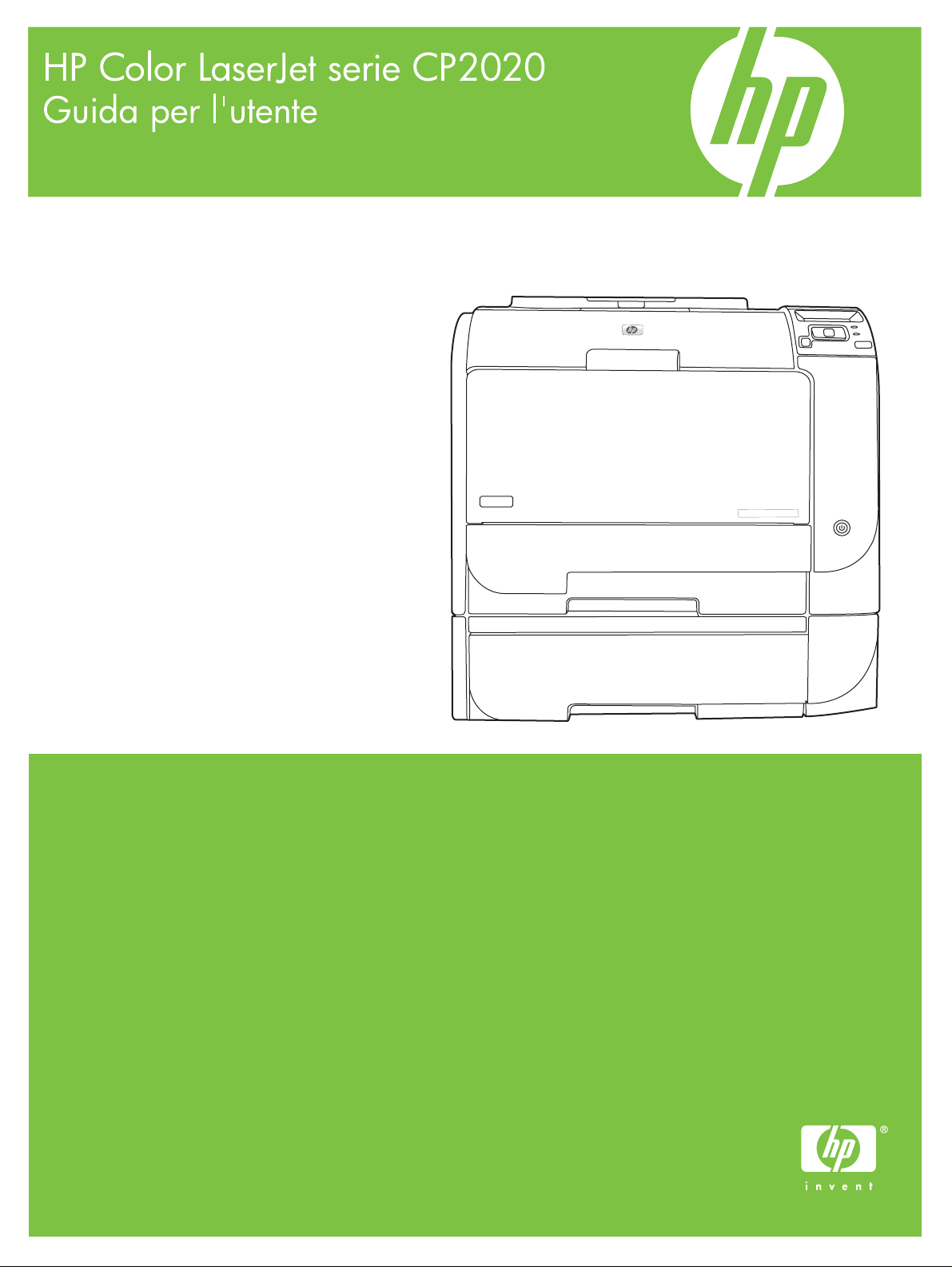
Page 2
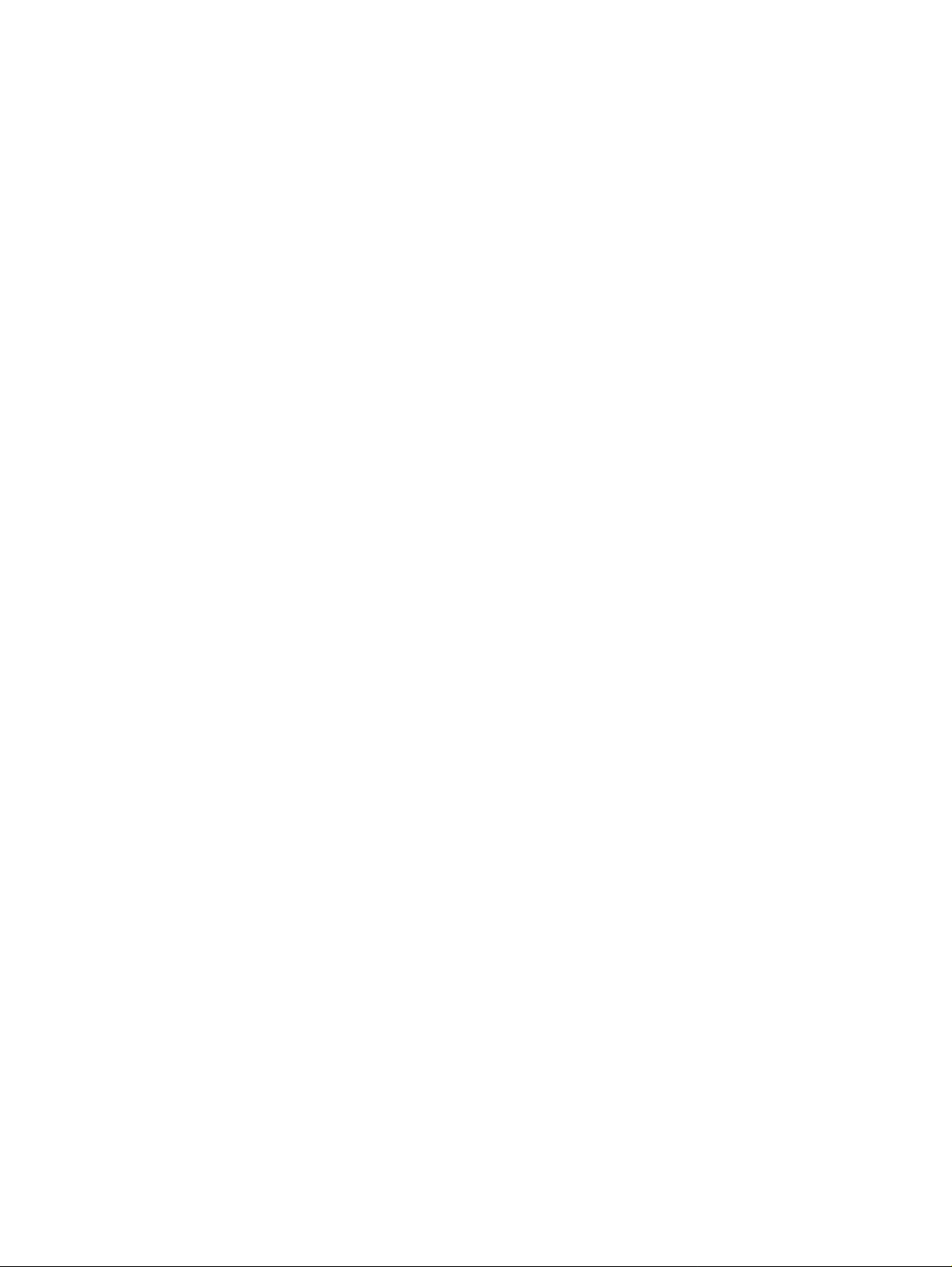
Page 3
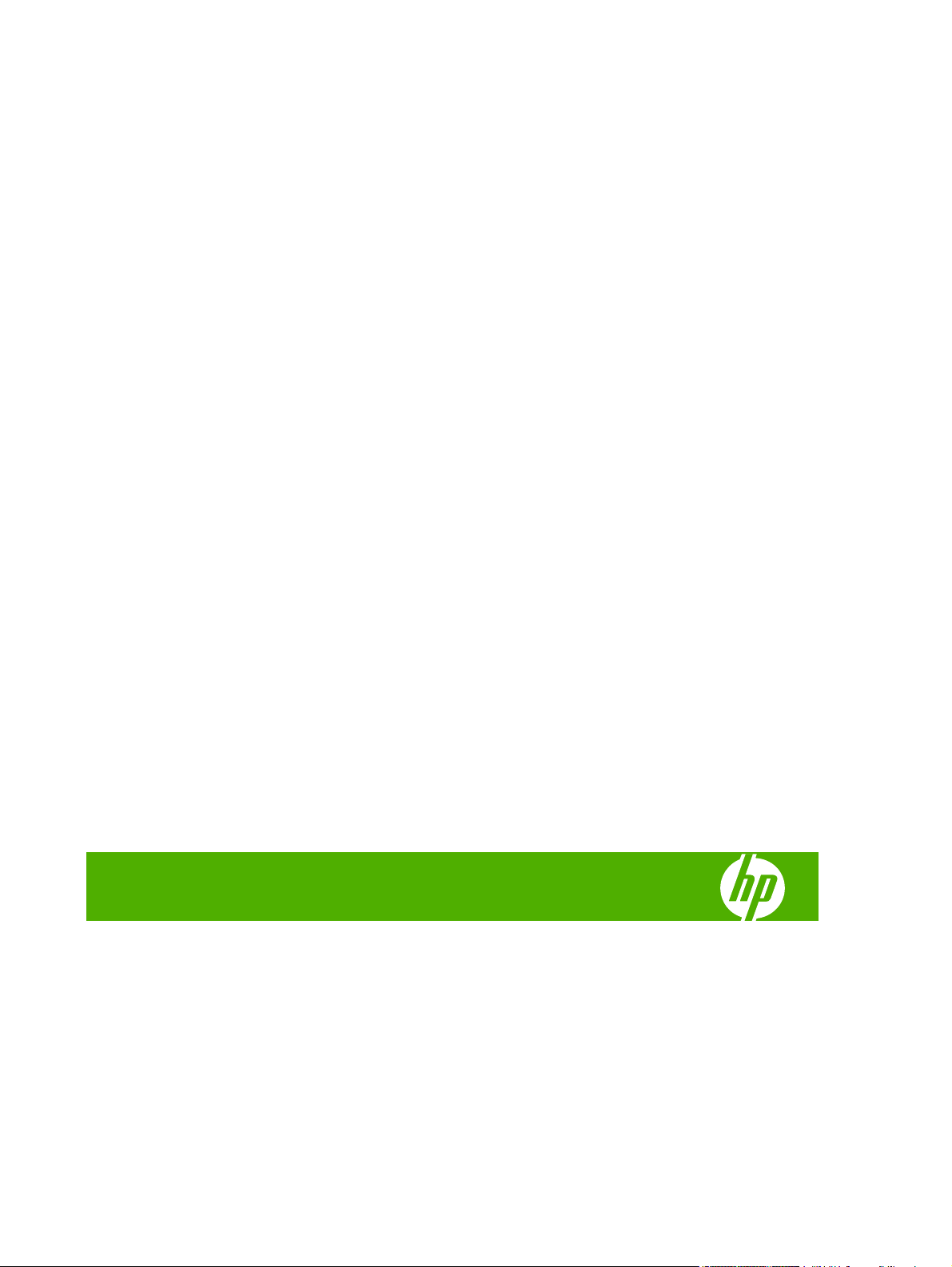
HP Color LaserJet serie CP2020
Guida per l'utente
Page 4
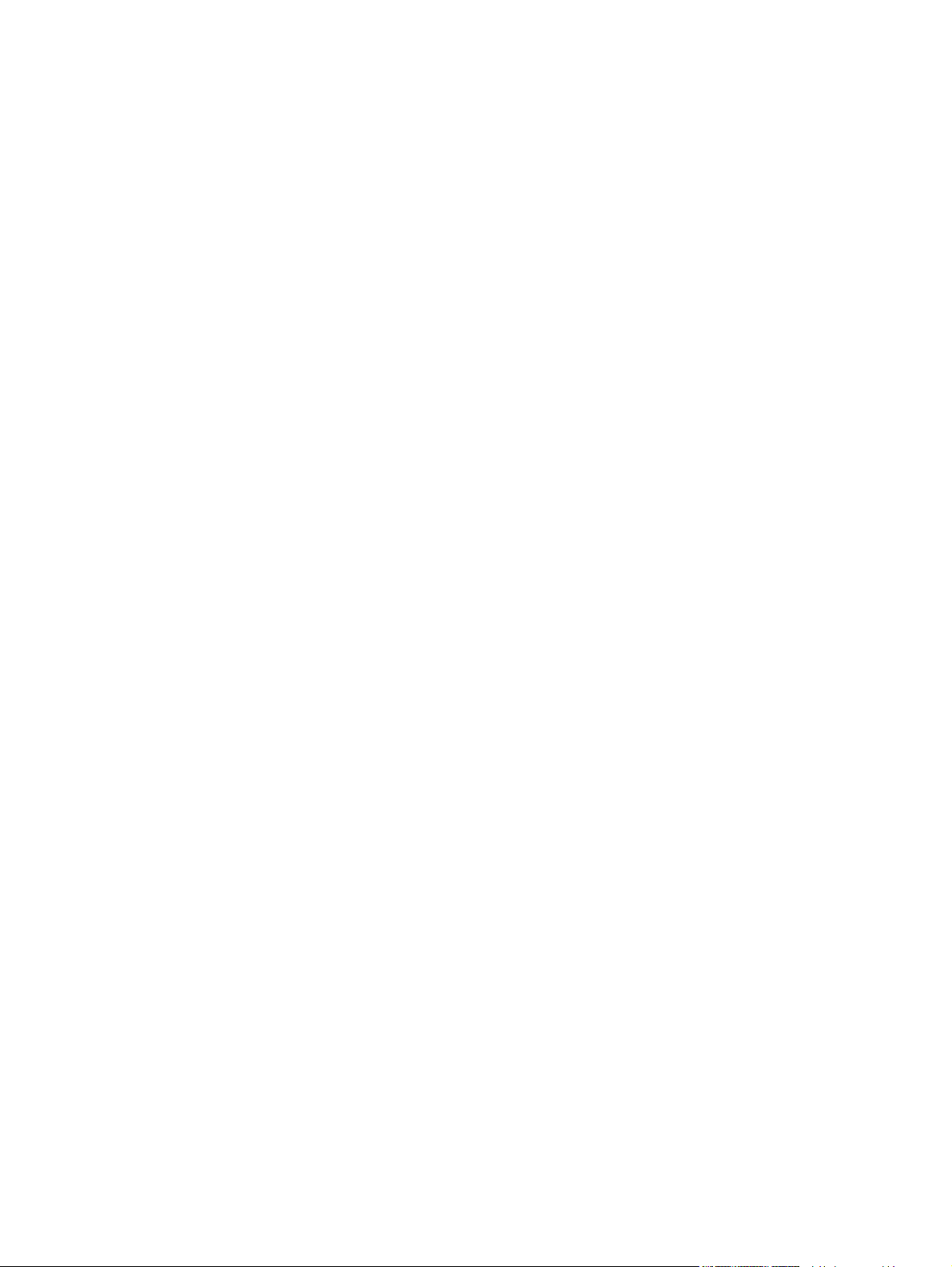
Copyright e licenza
© 2008 Copyright Hewlett-Packard
Development Company, L.P.
Sono vietati la riproduzione, l'adattamento e
la traduzione senza previo consenso scritto,
ad eccezione dei casi previsti dalle leggi sui
diritti d'autore.
Le informazioni contenute nel presente
documento sono soggette a modifica senza
preavviso.
Le uniche garanzie per i prodotti e i servizi
HP sono presentate nelle dichiarazioni
esplicite di garanzia fornite in
accompagnamento a tali prodotti e servizi.
Nessuna disposizione del presente
documento dovrà essere interpretata come
garanzia aggiuntiva. HP non sarà
responsabile per omissioni o errori tecnici ed
editoriali contenuti nel presente documento.
Edition 2, 09/2008
Numero di catalogo: CB493-90910
Marchi registrati
®
Adobe
, Acrobat® e PostScript® sono marchi
registrati di Adobe Systems Incorporated.
ENERGY STAR
®
e il logo ENERGY STAR
sono marchi registrati dell'Agenzia per la
protezione dell'ambiente negli Stati Uniti.
Corel® è un marchio di fabbrica o un marchio
registrato di Corel Corporation o Corel
Corporation Limited.
Microsoft®, Windows® e Windows®XP sono
marchi registrati di Microsoft Corporation
negli Stati Uniti.
Windows Vista™ è un marchio o un marchio
registrato di Microsoft Corporation negli Stati
Uniti e/o in altri paesi/regioni.
®
Page 5
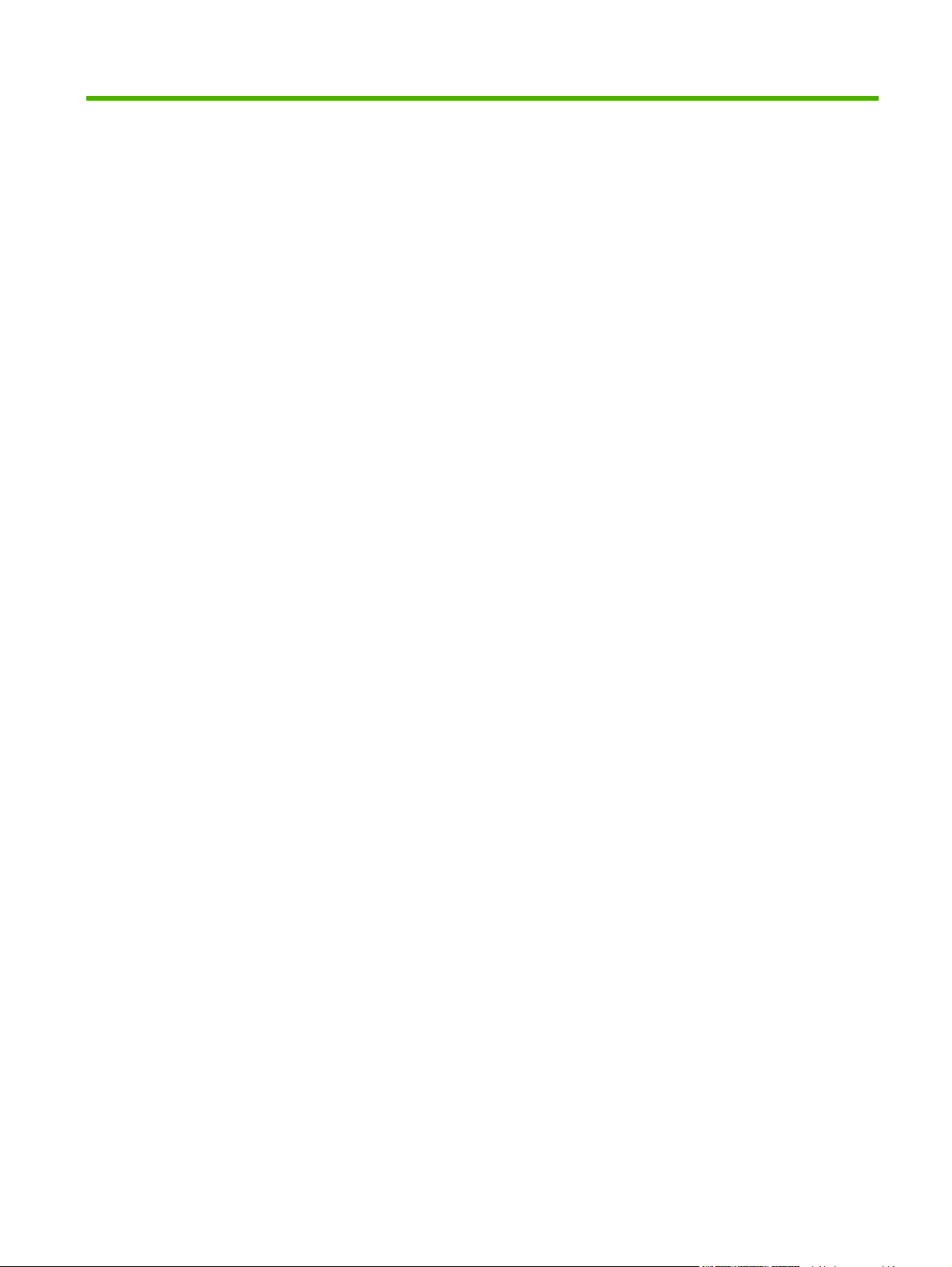
Sommario
1 Informazioni di base sul prodotto
Confronto tra prodotti ........................................................................................................................... 2
Caratteristiche del prodotto .................................................................................................................. 2
Posizione dei componenti .................................................................................................................... 4
Vista anteriore e laterale ...................................................................................................... 4
Vista posteriore .................................................................................................................... 4
Numero di modello e di serie ............................................................................................... 5
2 Pannello di controllo
Panoramica del pannello di controllo ................................................................................................... 8
Menu del pannello di controllo .............................................................................................................. 9
Uso dei menu ....................................................................................................................... 9
Menu Report ...................................................................................................................... 10
Menu Config. sistema ........................................................................................................ 11
Menu Assistenza ............................................................................................................... 14
Menu Config. rete .............................................................................................................. 15
3 Software per Windows
Sistemi operativi Windows supportati ................................................................................................. 18
Driver della stampante supportati per Windows ................................................................................. 19
Driver di stampa universale HP (UPD) ............................................................................................... 20
Modalità di installazione di UPD ........................................................................................ 20
Selezionare il driver della stampante corretto per Windows .............................................................. 21
Priorità per le impostazioni di stampa ................................................................................................ 22
Modifica delle impostazioni del driver della stampante per Windows ................................................ 23
Installazione del software Windows ................................................................................................... 24
Tipi di installazione del software per Windows .................................................................. 24
Rimozione del software per Windows ................................................................................ 24
Utilità supportate ................................................................................................................................ 25
HP Web Jetadmin .............................................................................................................. 25
Server Web incorporato ..................................................................................................... 25
HP ToolboxFX ................................................................................................................... 26
Altri componenti e utilità di Windows ................................................................................. 26
ITWW iii
Page 6
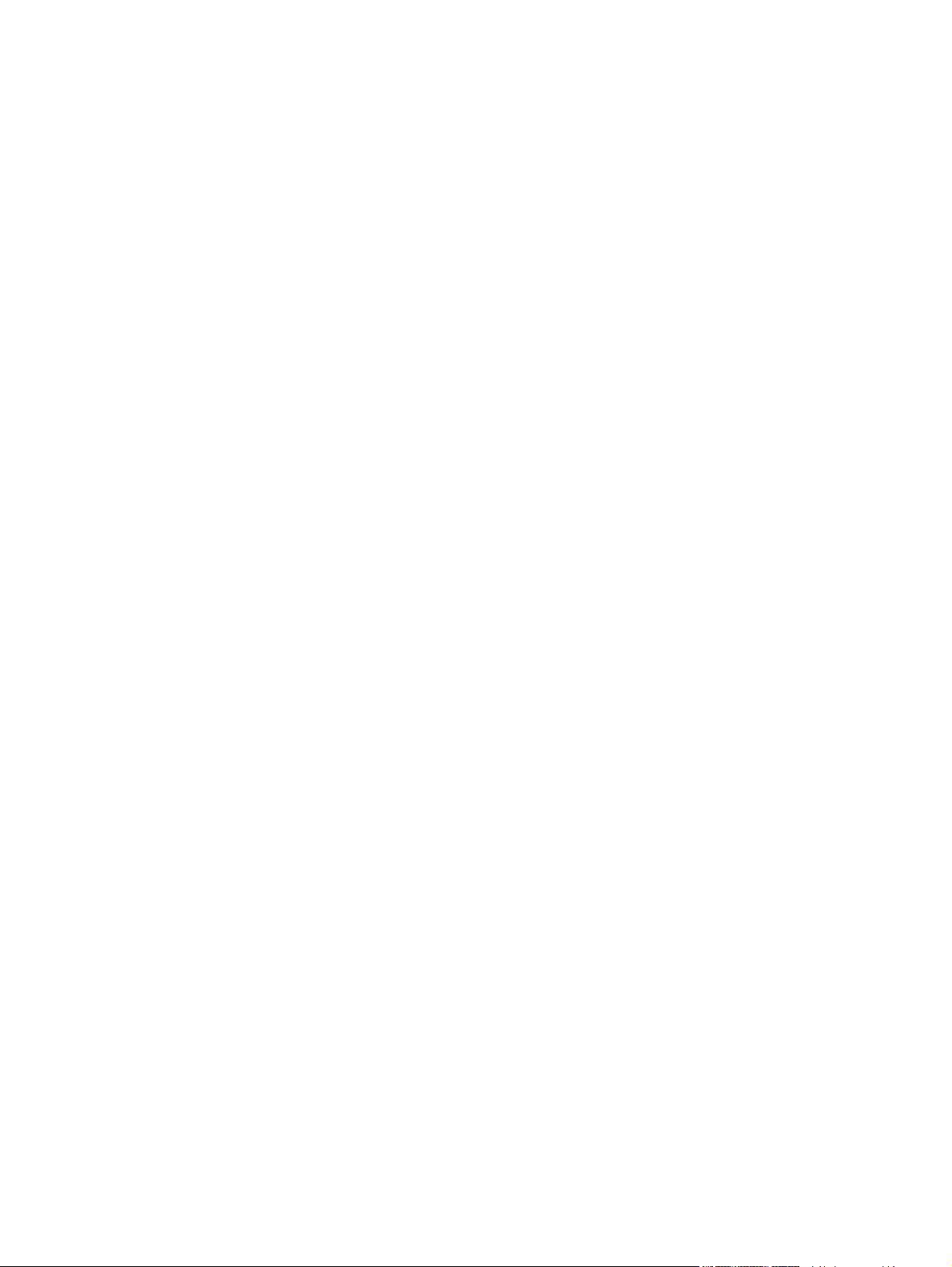
4 Utilizzare il prodotto con Macintosh
Software per Macintosh ...................................................................................................................... 28
Sistemi operativi supportati per Macintosh ........................................................................ 28
Driver della stampante supportati per Macintosh .............................................................. 28
Priorità delle impostazioni di stampa per Macintosh .......................................................... 28
Modifica delle impostazioni del driver della stampante per Macintosh .............................. 28
Utilità supportate in Macintosh ........................................................................................... 29
Visualizzazione di un server Web incorporato utilizzando un Macintosh .......... 29
Uso delle funzioni del driver della stampante per Macintosh ............................................................. 31
Creazione e uso delle preimpostazioni di stampa in Macintosh ........................................ 31
Ridimenisonamento dei documenti o stampa su un formato carta personalizzato ............ 31
Stampa di una pagina di copertina .................................................................................... 31
Uso delle filigrane .............................................................................................................. 32
Stampa di più pagine su un foglio in Macintosh ................................................................ 32
Stampa su entrambi i lati del foglio (stampa fronte/retro) .................................................. 33
Impostazione delle opzioni relative ai colori ...................................................................... 33
Uso del menu Servizi ......................................................................................................... 34
5 Connettività
Sistemi operativi di rete supportati ..................................................................................................... 36
Dichiarazione di non responsabilità sulla condivisione stampante .................................... 36
Collegamento USB ............................................................................................................................. 37
Protocolli di rete supportati ................................................................................................................. 38
Configurazione del prodotto sulla rete ................................................................................................ 40
Impostazione del prodotto sulla rete .................................................................................. 40
Visualizzazione delle impostazioni .................................................................... 40
indirizzo IP ......................................................................................................................... 41
Configurazione manuale ................................................................................... 41
Configurazione automatica ............................................................................... 41
Mostra o nascondi l'indirizzo IP sul pannello di controllo .................................. 42
Impostazione crossover automatico .................................................................. 42
Impostazione dei servizi di rete ......................................................................... 42
Ripristino predefiniti (impostazioni di rete) ........................................................ 43
TCP/IP ............................................................................................................................... 43
Indirizzo IP ........................................................................................................ 43
Configurazione dei parametri IP ........................................................................ 43
Sottoreti ............................................................................................................. 44
Gateway ............................................................................................................ 44
pagina di configurazione della rete ................................................... 40
Pagina di configurazione .................................................................. 40
DHCP (Dynamic Host Configuration Protocol) ................................. 43
BOOTP ............................................................................................. 43
Maschera di sottorete ....................................................................... 44
iv ITWW
Page 7

6 Carta e supporti di stampa
Come utilizzare la carta e i supporti di stampa ................................................................................... 46
Tipi di carta e formati dei supporti di stampa consentiti ..................................................................... 47
Tipi di carta supportati e capacità dei vassoi ...................................................................................... 49
Indicazioni relative alla carta o ai supporti di stampa speciali ............................................................ 51
Caricamento della carta e dei supporti di stampa .............................................................................. 52
7 Operazioni di stampa
Annullamento di un processo di stampa ............................................................................................ 56
Annullamento del processo di stampa corrente dal pannello di controllo del prodotto ...... 56
Annullamento del processo di stampa corrente dal programma ....................................... 56
Uso delle funzioni del driver della stampante di Windows ................................................................. 57
Apertura del driver della stampante ................................................................................... 57
Uso dei collegamenti di stampa ......................................................................................... 57
Impostazione delle opzioni relative alla carta e alla qualità ............................................... 57
Impostazione degli effetti del documento .......................................................................... 58
Impostazione delle opzioni di finitura del documento ........................................................ 58
Informazioni sull'assistenza e sullo stato del prodotto ....................................................... 59
Impostazione delle opzioni di stampa avanzate ................................................................ 59
Gateway predefinito .......................................................................... 44
8 Colori di Windows
Gestione del colore ............................................................................................................................ 62
Automatica ......................................................................................................................... 62
Stampa in scala di grigi ...................................................................................................... 62
Regolazione manuale del colore ....................................................................................... 62
Temi colore ........................................................................................................................ 63
Corrispondenza dei colori ................................................................................................................... 64
Corrispondenza dei colori utilizzando la tavolozza di Microsoft Office Basic Colors ......... 64
Corrispondenza di colori utilizzando lo strumento HP Basic Color Match ......................... 64
Corrispondenza di colori utilizzando Visualizza colori personalizzati ................................ 65
Uso avanzato del colore ..................................................................................................................... 66
Toner HP ColorSphere ..................................................................................................... 66
HP ImageREt 3600 ............................................................................................................ 66
Scelta dei supporti ............................................................................................................. 66
Opzioni per i colori ............................................................................................................. 66
sRGB (standard Red-Green-Blue) ..................................................................................... 66
9 Gestione e manutenzione
Pagine di informazioni ........................................................................................................................ 70
HP ToolboxFX .................................................................................................................................... 71
Opzioni colore manuali ...................................................................................... 62
ITWW v
Page 8
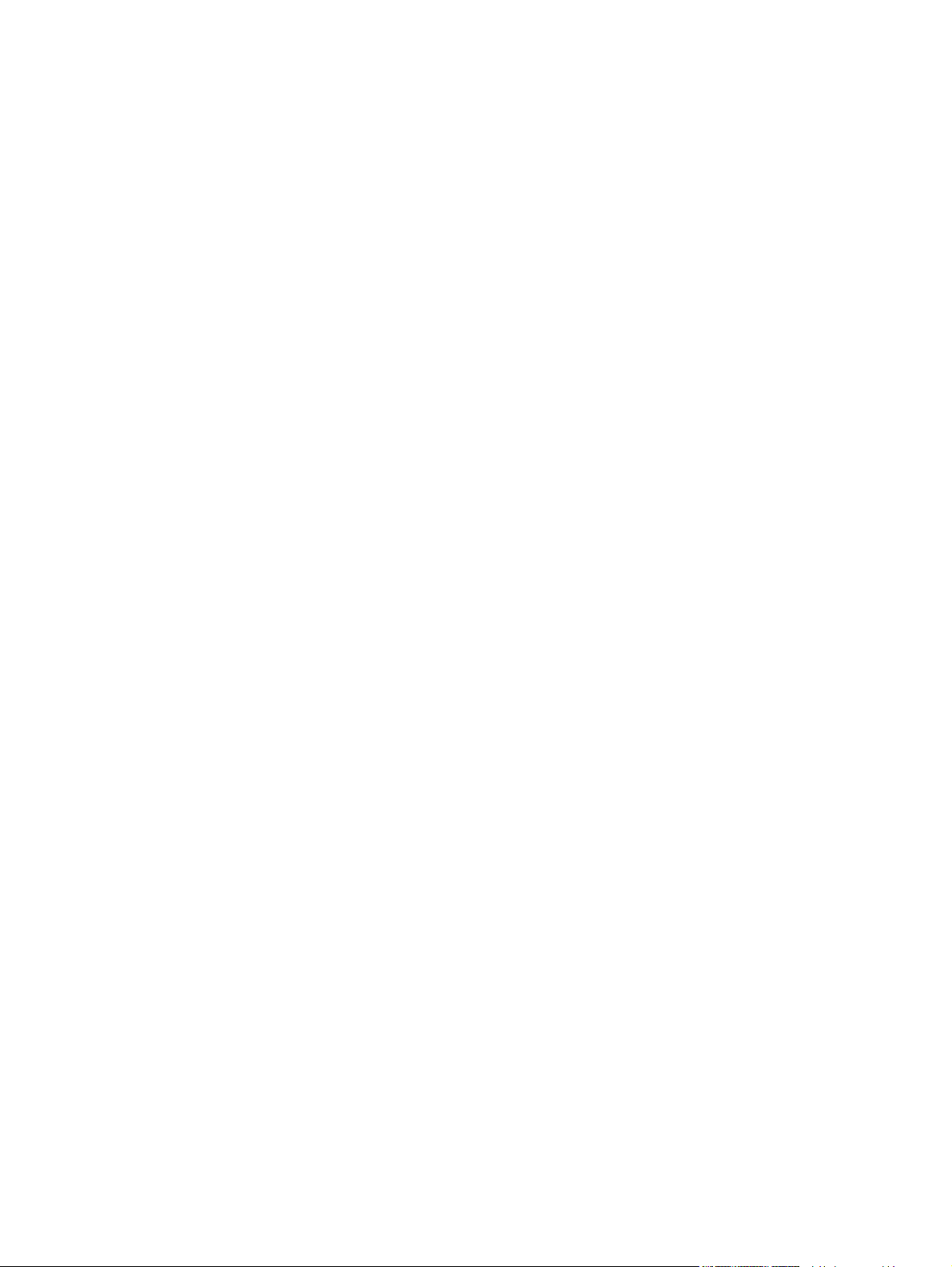
Aprire HP ToolboxFX. ........................................................................................................ 71
Stato .................................................................................................................................. 72
Registro eventi .................................................................................................. 72
Avvisi ................................................................................................................................. 73
Impostazione degli avvisi di stato ...................................................................... 73
Imposta avvisi tramite e-mail. ............................................................................ 73
Informazioni sul prodotto ................................................................................................... 73
Imposta password .............................................................................................................. 74
Guida ................................................................................................................................. 74
Impostazioni della periferica .............................................................................................. 75
Informazioni sulla periferica .............................................................................. 75
Gestione carta ................................................................................................... 76
Stampa .............................................................................................................. 76
PCL5c ............................................................................................................... 76
PostScript .......................................................................................................... 76
Qualità di stampa .............................................................................................. 77
Densità di stampa ............................................................................................. 77
Tipi di carta ........................................................................................................ 77
Config. sistema ................................................................................................. 77
Salva/ripristina impostazioni .............................................................................. 77
Password. ......................................................................................................... 78
Assistenza ......................................................................................................... 78
Impostazioni di rete ............................................................................................................ 78
Acquisto materiali di consumo ........................................................................................... 78
Altri collegamenti ............................................................................................................... 78
Server Web incorporato ..................................................................................................................... 79
Visualizzazione del server Web HP incorporato ................................................................ 79
Sezioni di Server Web incorporato .................................................................................... 80
Gestione dei materiali di consumo ..................................................................................................... 82
Durata dei materiali d'uso .................................................................................................. 82
Conservazione della cartuccia di stampa .......................................................................... 82
Politica HP per le cartucce di stampa non HP ................................................................... 82
Servizio telefonico e sito Web HP per la denuncia di frodi ................................................ 82
Stampa quando la cartuccia è esaurita ............................................................................. 83
Sostituzione delle cartucce di stampa ................................................................................................ 84
Memoria e DIMM font ......................................................................................................................... 88
Memoria del prodotto ......................................................................................................... 88
Installazione di memoria e DIMM font ............................................................................... 88
Abilitazione della memoria ................................................................................................ 92
Abilitazione della memoria per Windows .......................................................... 92
Controllo dell'installazione del modulo DIMM .................................................................... 92
Pulizia del prodotto ............................................................................................................................. 92
Aggiornamenti firmware ..................................................................................................................... 93
vi ITWW
Page 9
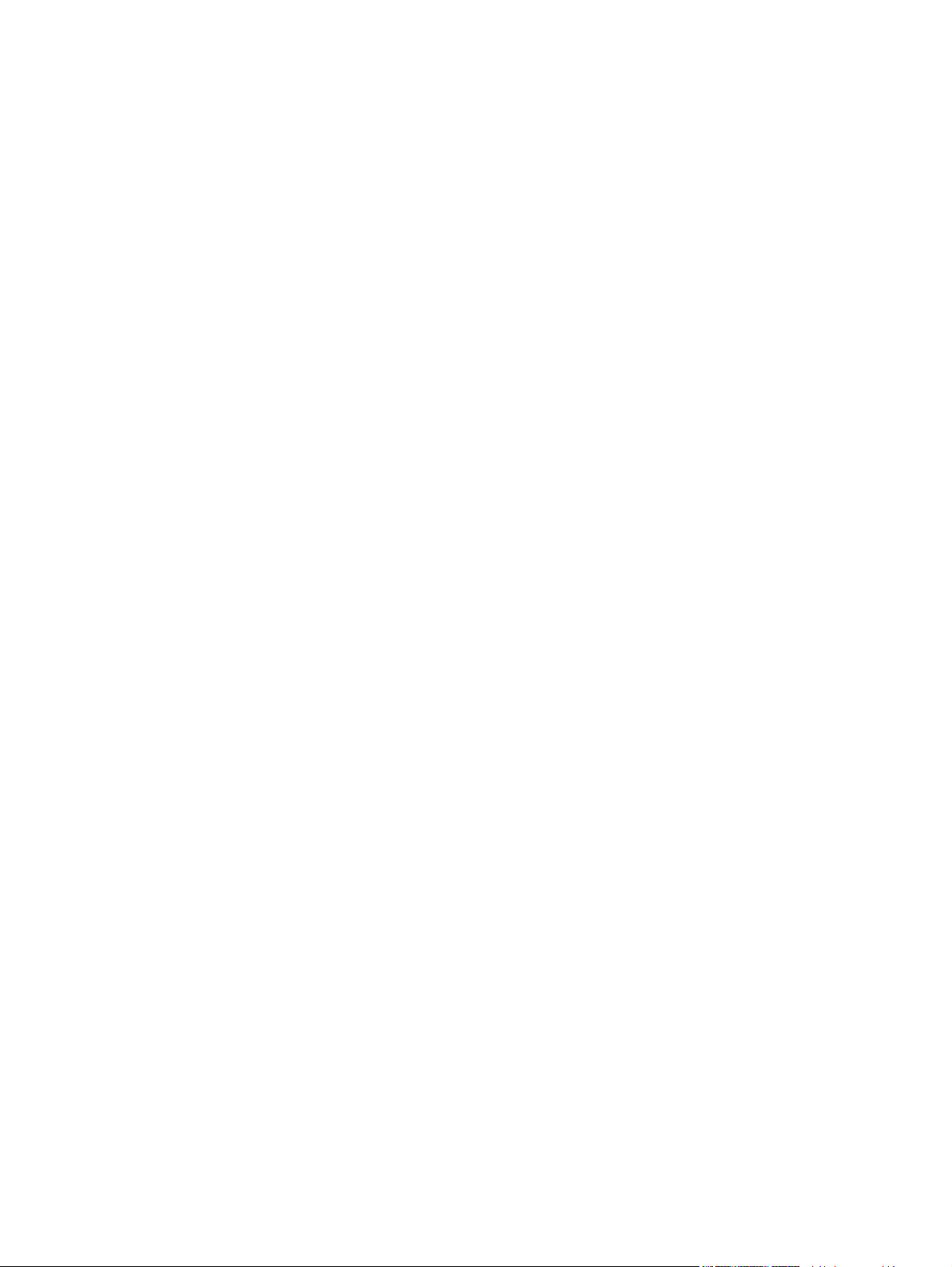
10 Risoluzione dei problemi
Lista di controllo per la ricerca e la risoluzione dei problemi di base ................................................. 96
Fattori che influiscono sulle prestazioni del prodotto ......................................................... 96
Messaggi del pannello di controllo e messaggi degli avvisi di stato ................................................... 97
Eliminazione degli inceppamenti ...................................................................................................... 104
Cause comuni degli inceppamenti ................................................................................... 104
Individuazione degli inceppamenti ................................................................................... 105
Modifica dell'impostazione Ripristino inceppamento ....................................................... 105
Eliminazione degli inceppamenti dal vassoio 1 ............................................................... 105
Eliminazione degli inceppamenti dal vassoio 2 ............................................................... 106
Eliminazione degli inceppamenti dal vassoio 3 ............................................................... 107
Eliminazione degli inceppamenti dall'area del fusore ...................................................... 108
Eliminazione degli inceppamenti dallo scomparto di uscita ............................................. 110
Eliminazione degli inceppamenti dall'unità duplex (solo nei modelli fronte/retro) ............ 110
Risoluzione dei problemi relativi alla qualità delle immagini ............................................................. 113
Rilevamento e correzione dei difetti di stampa ................................................................ 113
Problemi nelle prestazioni ................................................................................................................ 123
Problemi del software del prodotto ................................................................................................... 124
Risoluzione dei problemi in Macintosh ............................................................................................. 125
Risoluzione dei problemi con Mac OS X ......................................................................... 125
Elenco di controllo della qualità di stampa ...................................................... 113
Problemi generali relativi alla qualità di stampa .............................................. 114
Risoluzione dei problemi relativi ai documenti a colori .................................... 118
Utilizzo di HP ToolboxFX per la risoluzione dei problemi di qualità di
stampa ........................................................................................................... 120
Ottimizzazione e miglioramento della qualità di stampa ................................. 121
Calibrazione del prodotto ................................................................................ 121
Appendice A Materiali di consumo e accessori
Ordinazione di materiali di consumo e accessori ............................................................................. 130
Appendice B Servizi di assistenza e supporto
Dichiarazione di garanzia limitata Hewlett-Packard ......................................................................... 132
Dichiarazione di garanzia limitata per le cartucce di stampa ........................................................... 134
Contratto di licenza per l'utente finale .............................................................................................. 135
Assistenza clienti .............................................................................................................................. 137
Reimballaggio del prodotto ............................................................................................................... 138
Modulo informativo per l'assistenza ................................................................................................. 139
Appendice C Specifiche
Specifiche fisiche .............................................................................................................................. 142
Specifiche elettriche ......................................................................................................................... 143
Emissioni acustiche .......................................................................................................................... 144
ITWW vii
Page 10
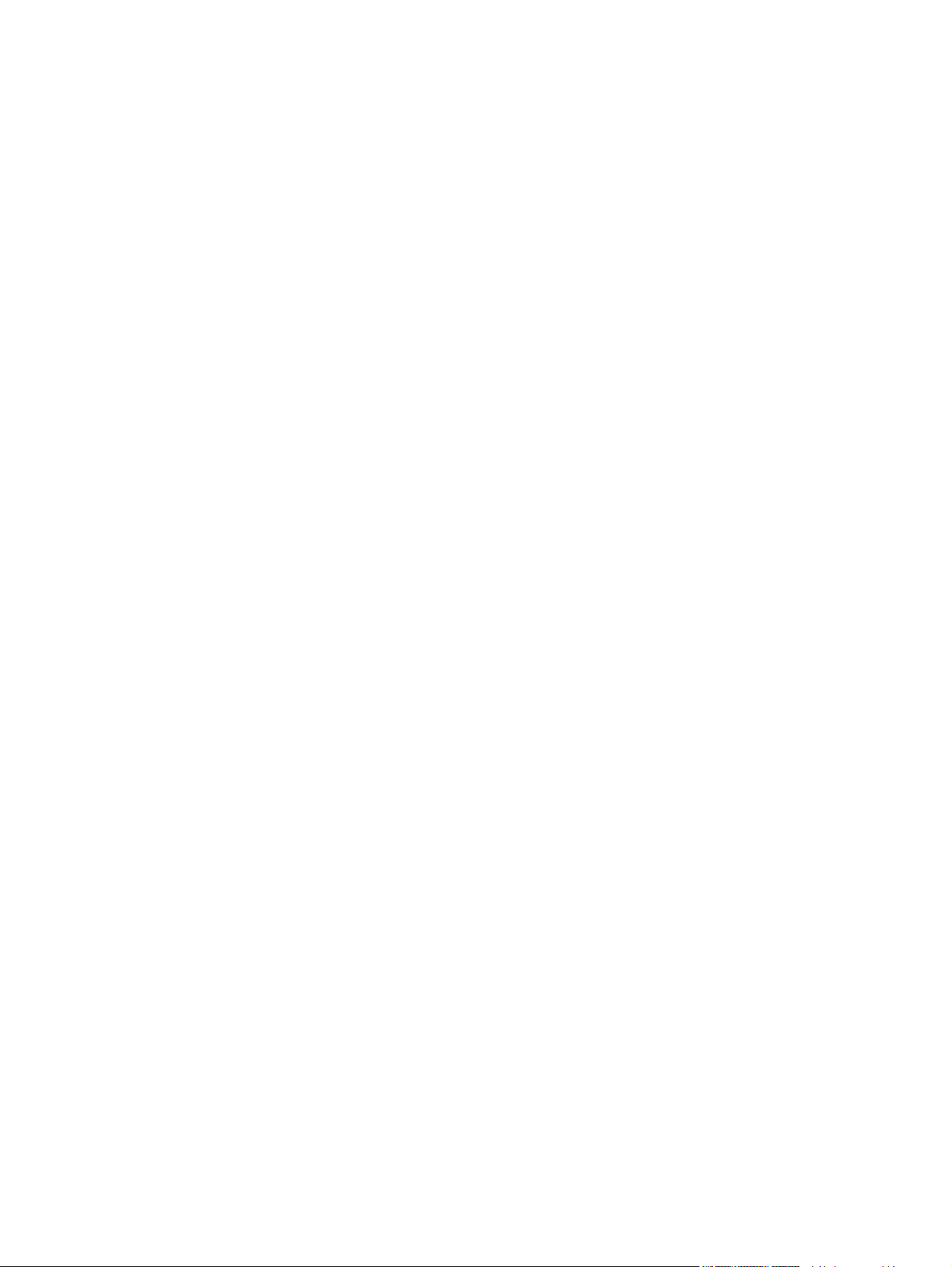
Specifiche ambientali ....................................................................................................................... 144
Appendice D Informazioni sulle normative
Norme FCC ...................................................................................................................................... 146
Supporto del prodotto mirato alla difesa dell'ambiente .................................................................... 147
Protezione dell'ambiente .................................................................................................. 147
Emissione di ozono .......................................................................................................... 147
Consumo energetico ........................................................................................................ 147
Uso della carta ................................................................................................................. 147
Materiali in plastica .......................................................................................................... 147
Materiali di consumo HP LaserJet ................................................................................... 147
Istruzioni per il riciclaggio e la restituzione ...................................................................... 148
Stati Uniti e Portorico ...................................................................................... 148
Restituzione di più cartucce (da due a otto) ................................... 148
Restituzione di cartucce singole ..................................................... 148
Spedizione ...................................................................................... 148
Restituzioni fuori dagli Stati Uniti ..................................................................... 148
Carta ................................................................................................................................ 148
Limitazioni relative ai materiali ......................................................................................... 149
Smaltimento delle apparecchiature elettriche ed elettroniche a fine vita nell’Unione
Europea ........................................................................................................................... 149
Material Safety Data Sheet (MSDS, Scheda tecnica di sicurezza) ................................. 149
Ulteriori informazioni ........................................................................................................ 149
Dichiarazione di conformità .............................................................................................................. 150
Dichiarazioni specifiche per il paese/regione ................................................................................... 151
Sicurezza dei prodotti laser ............................................................................................. 151
Norme DOC per il Canada ............................................................................................... 151
Dichiarazione VCCI (Giappone) ...................................................................................... 151
Dichiarazione relativa ai cavi di alimentazione (Giappone) ............................................. 151
Dichiarazione EMI (Corea) .............................................................................................. 151
Dichiarazione sulla sicurezza dei prodotti laser per la Finlandia ..................................... 152
Tabella sostanze (Cina) ................................................................................................... 153
Indice analitico ................................................................................................................................................ 155
viii ITWW
Page 11
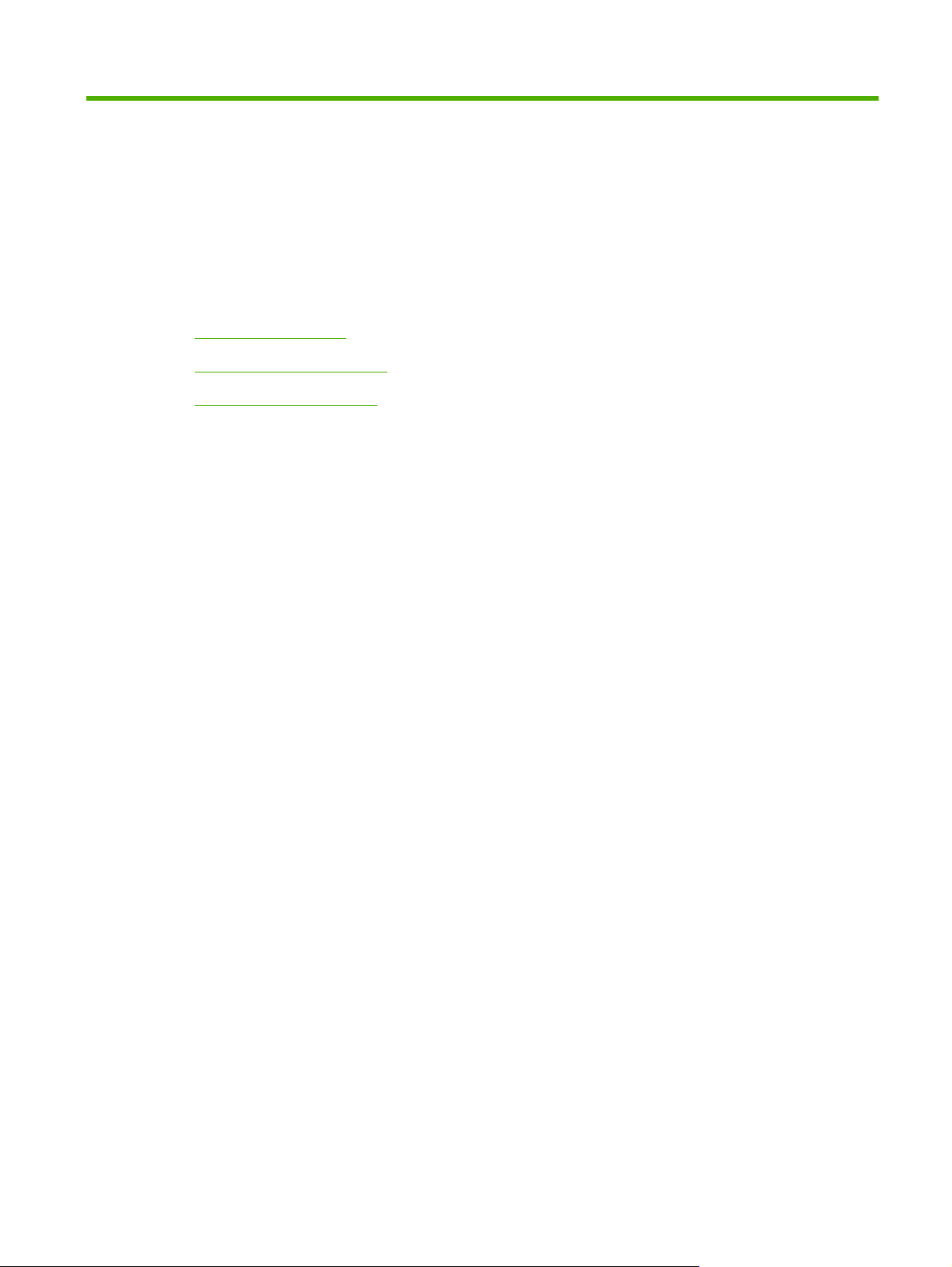
1 Informazioni di base sul prodotto
Confronto tra prodotti
●
Caratteristiche del prodotto
●
Posizione dei componenti
●
ITWW 1
Page 12
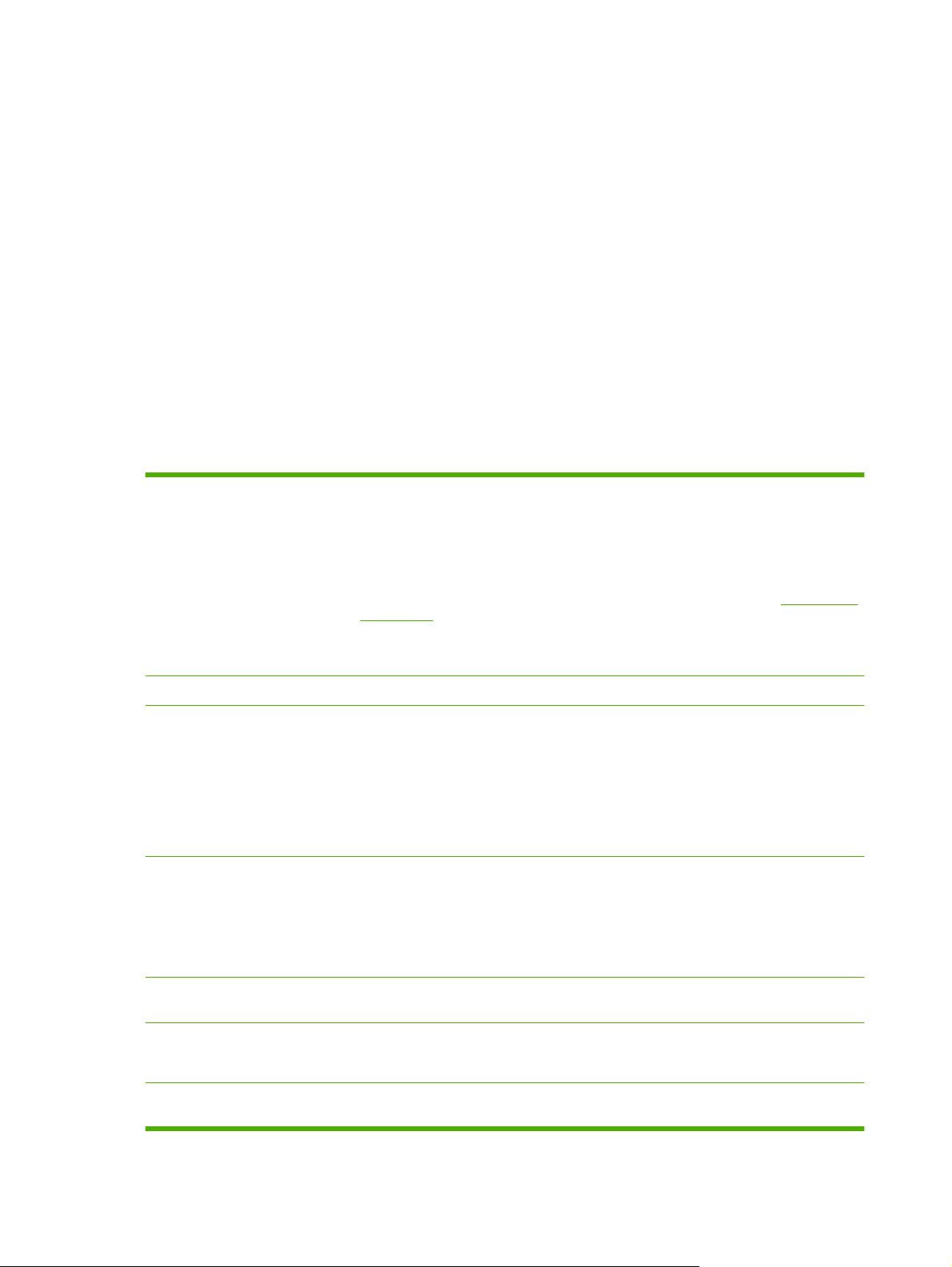
Confronto tra prodotti
Stampante HP Color LaserJet serie CP2020
Stampa fino a 21 pagine al minuto (ppm) su supporti di formato Lettera.
●
Vassoio multifunzione da 50 fogli (vassoio 1) e vassoio di alimentazione da 250 fogli (vassoio 2)
●
Vassoio di alimentazione facoltativo da 250 fogli (vassoio 3) (standard nel modello HP Color
●
LaserJet CP2020x)
Porta per cavo USB (Universal Serial Bus) 2.0 Hi-Speed
●
Scheda di rete incorporata per il collegamento alle reti 10Base-T/100Base-TX (HP Color LaserJet
●
CP2020n, HP Color LaserJet CP2020dn e HP Color LaserJet CP2020x).
Stampa fronte/retro automatica (HP Color LaserJet CP2020dn e HP Color LaserJet CP2020x)
●
Caratteristiche del prodotto
Stampa
Memoria
Sistemi operativi
supportati
Gestione della carta
Stampa fino a 21 pagine al minuto (ppm) su supporti di formato Lettera.
●
Consente di stampare a una risoluzione di 600 punti per pollice (dpi).
●
Include impostazioni regolabili per ottimizzare la qualità di stampa.
●
Le cartucce di stampa utilizzano toner HP ColorSphere. Per informazioni sul numero di
●
pagine che è possibile stampare con ciascuna cartuccia, visitare il sito Web
go/pageyield. Il rendimento effettivo dipende dall'uso specifico.
Offre stampa fronte/retro automatica (solo HP Color LaserJet CP2020dn e HP Color
●
LaserJet CP2020x).
Include 128 megabyte (MB) di memoria RAM (Random-Access Memory).
●
Windows 2000
●
Windows XP Home/Professional
●
Windows Server 2003 (solo 32 bit)
●
Windows Vista
●
Macintosh OS X 10.28 e versioni successive
●
Il vassoio 1 (multifunzione) può contenere fino a 50 fogli o 10 buste.
●
Il vassoio 2 può contenere fino a 250 fogli.
●
Il vassoio 3 facoltativo può contenere fino a 250 fogli.
●
www.hp.com/
Lo scomparto di uscita può contenere fino a 125 fogli.
●
Funzioni del driver di
stampa
Collegamenti di interfacce
Funzioni per la difesa
dell'ambiente
ImageREt 3600 consente di stampare a una risoluzione di 3.600 dpi (punti per pollice),
●
garantendo stampe veloci e di qualità ottimale per testi e grafici aziendali.
Include una porta USB 2.0 ad alta velocità.
●
Scheda di rete incorporata per il collegamento alle reti 10Base-T/100Base-TX.
●
Per determinare se il prodotto è conforme a ENERGY STAR®, consultare la
●
documentazione relativa ai dati tecnici e alle specifiche del prodotto.
2 Capitolo 1 Informazioni di base sul prodotto ITWW
Page 13
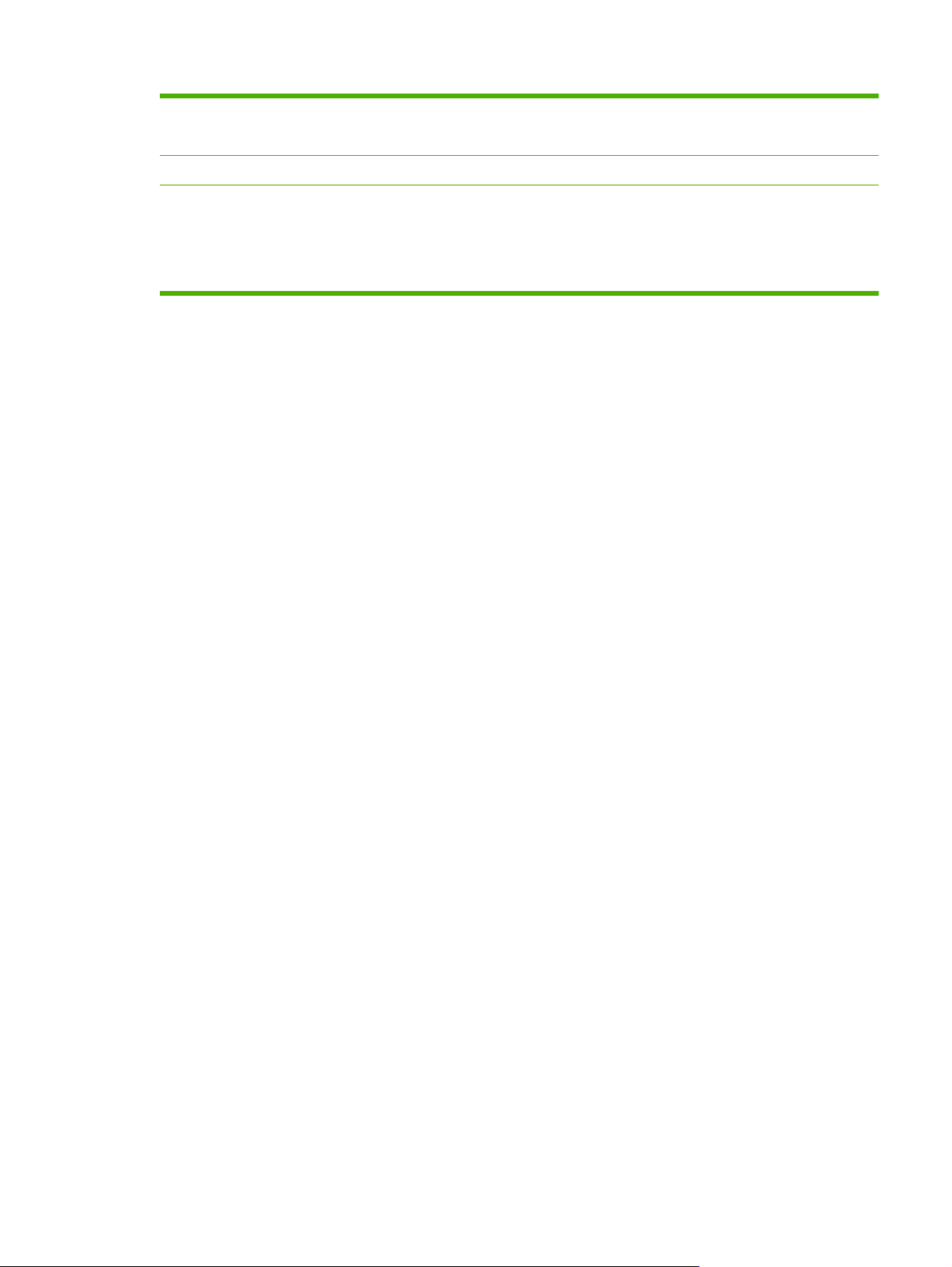
Stampa economica
Consente la stampa N-up (stampa di più pagine su un foglio).
●
Il driver della stampante consente di stampare manualmente su entrambi i lati del foglio.
●
Materiali d'uso
Accessibilità
Utilizza cartucce di stampa con toner HP ColorSphere.
●
Guida dell'utente in linea compatibile con il software per lettori vocali.
●
È possibile eseguire le operazioni di installazione e rimozione delle cartucce con una sola
●
mano.
Possibilità di aprire tutti gli sportelli e i coperchi con una sola mano.
●
ITWW Caratteristiche del prodotto 3
Page 14
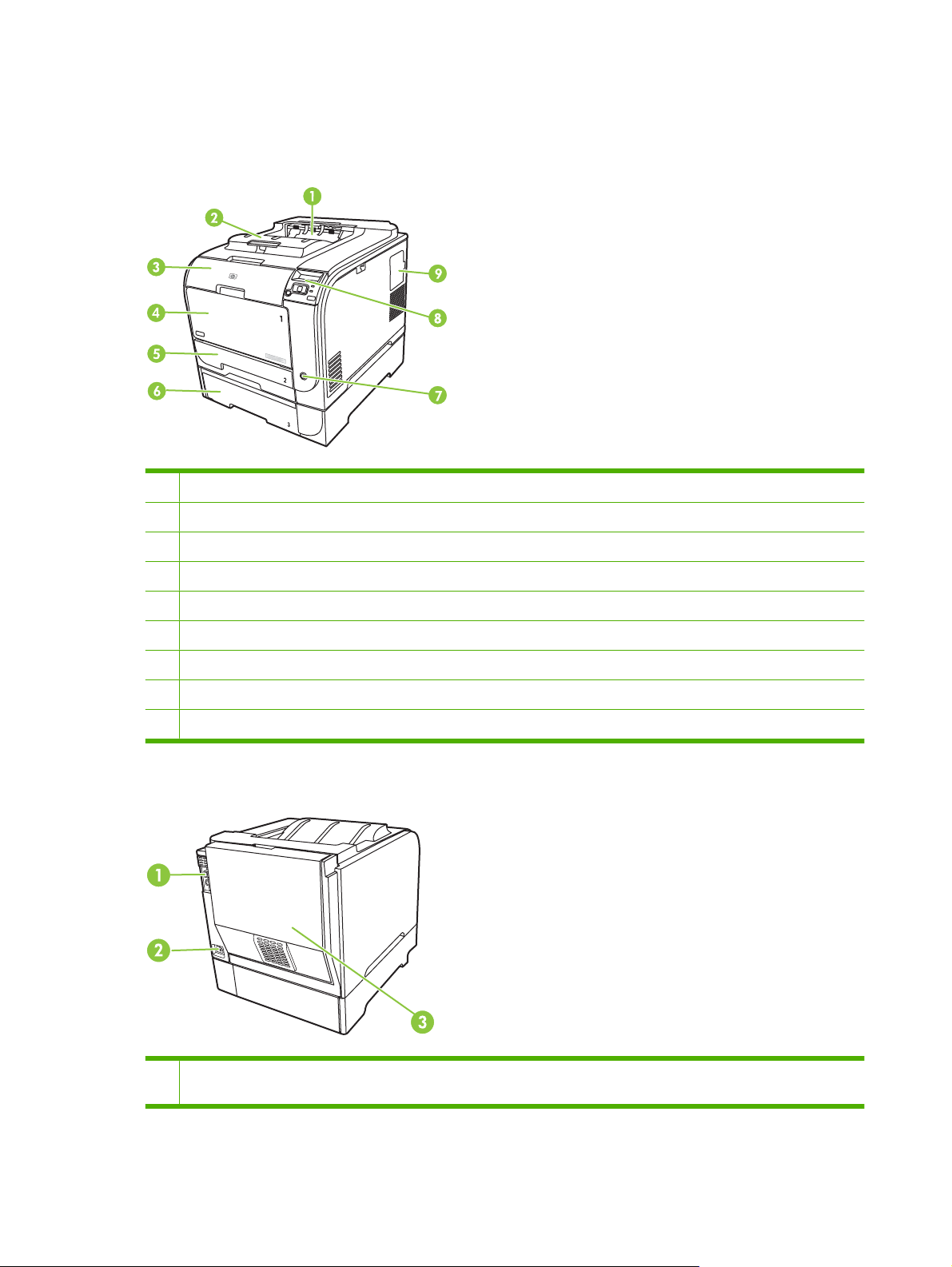
Posizione dei componenti
Vista anteriore e laterale
1 Scomparto di uscita (può contenere fino a 125 fogli di carta standard)
2 Estensione dello scomparto di uscita per carta in formato Legal
3 Sportello anteriore (consente di accedere alle cartucce di stampa)
4 Vassoio 1 (vassoio multifunzione)
5 Vassoio 2 (può contenere 250 fogli di carta standard e consente di accedere agli inceppamenti)
6 Vassoio 3 facoltativo (può contenere 250 fogli di carta standard)
7 Interruttore di alimentazione
8 Pannello di controllo
9 Sportello DIMM (per l'aggiunta di ulteriore memoria)
Vista posteriore
1 Porta Hi-Speed USB 2.0 e porta di rete. (Porta di rete presente solo sui modelli HP Color LaserJet CP2020n, HP Color
LaserJet CP2020dn e HP Color LaserJet CP2020x.)
4 Capitolo 1 Informazioni di base sul prodotto ITWW
Page 15
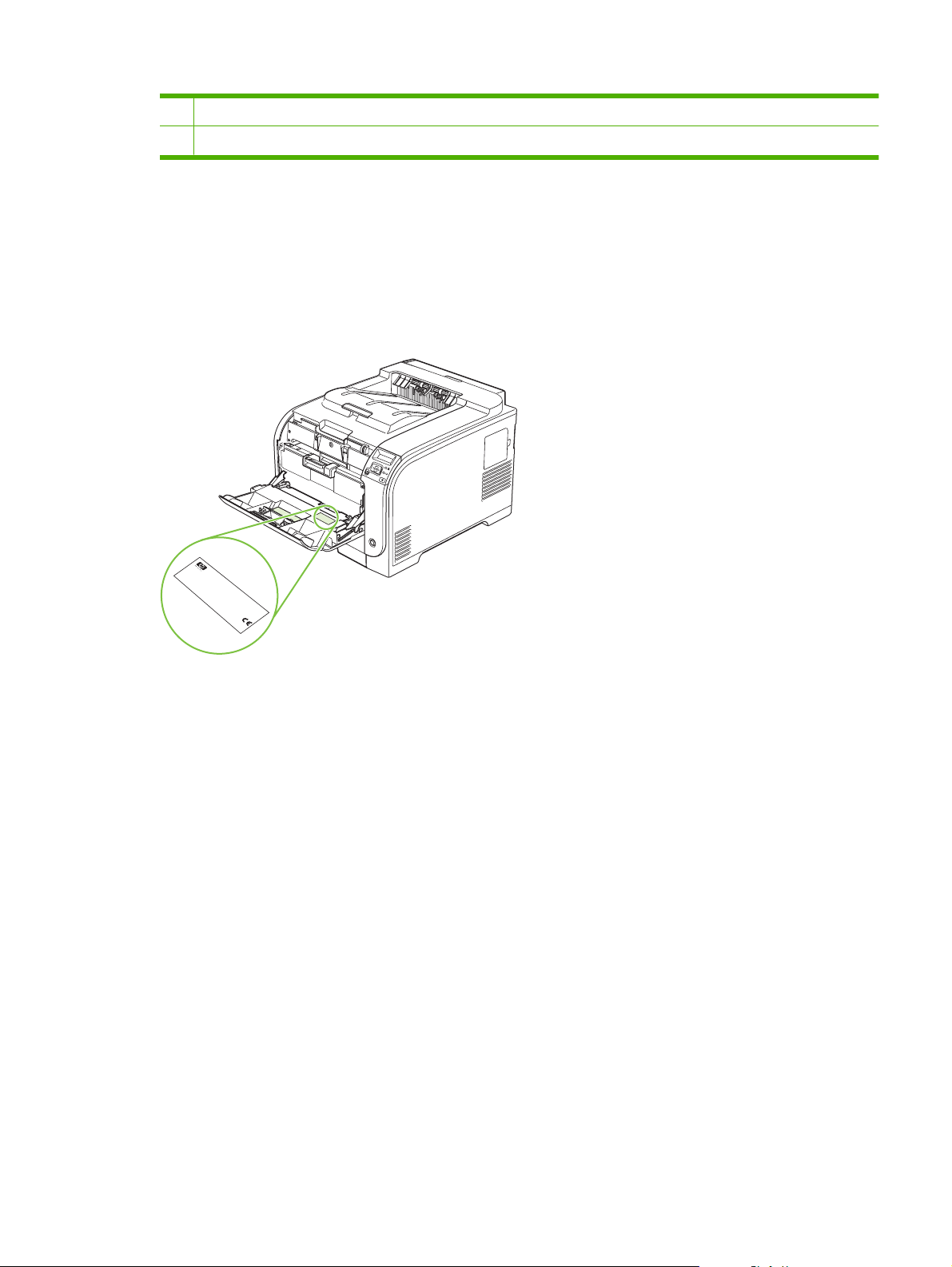
2 Collegamento di alimentazione
3 Sportello posteriore (consente di accedere agli inceppamenti)
Numero di modello e di serie
Il numero di modello e il numero di serie sono riportati su un'etichetta identificativa posizionata all'interno
dello sportello anteriore.
Sull'etichetta sono riportate le informazioni relative a paese/regione di origine, livello di revisione, data
di fabbricazione, codice e numero di produzione del prodotto. Vengono inoltre indicate le specifiche di
alimentazione e le informazioni sulle normative.
Product No
C
N
H
C
B
N
E
1
R
B
1
2
W
R
B
1
3
2
Ser
2
L
O
1
1
U
3
2
1
E
4
IS
C
S
3
C
7
.
ial No
T
4
C
N
A
Q3948M
E
7
T
H
N
B
-P
,
Product of
ID
IN
B
R
Produi
A
.
R
2
D
A
C
C
2
1
E
H
K
N
1
2
N
O
A
B
2
3
t du
B
RD
B
3
4
8
J
1
L
4
7
3
apan
J
2
V
7
22
7
3
apon
D
1
50/60
4
0- 240V ~AC
4
.
5
6
Manuf
J
Hz, 2.5A
an
uar
actured
y 3,
(2,5A
2007
)
N
u
R
m
e
g
e
é
u
r
T
o
l
h
a
R
i
r
t
s
e
u
c
é
o
o
l
d
g
r
e
i
y
n
n
e
l
s
e
d
v
t
i
.
M
e
n
m
i
i
O
c
t
r
m
t
i
e
f
o
e
o
e
e
p
a
r
d
n
n
r
e
f
c
y
e
e
s
e
t
r
o
T
a
r
:
a
n
c
l
m
e
h
r
i
t
c
(
a
N
a
r
i
n
i
1
o
e
p
s
e
u
C
d
c
u
)
,
n
l
s
i
p
i
e
F
d
T
m
e
a
a
e
r
i
s
R
u
t
s
h
n
r
o
i
b
u
e
o
i
d
d
w
s
s
m
e
n
c
c
n
u
u
(
i
e
h
d
r
d
t
c
2
o
b
p
h
i
a
e
e
B
v
t
)
j
d
e
p
e
s
v
e
P
c
O
T
r
e
é
i
i
t
c
d
o
f
r
c
e
a
o
h
l
a
t
I
,
e
e
n
r
rt
S
r
i
b
t
s
i
f
m
o
1
n
o
m
l
B
1
e
,
d
c
r
a
t
5
-
a
m
h
l
e
s
o
0
n
u
y
e
u
v
o
p
s
c
d
4
i
b
n
f
e
e
c
f
i
0
w
n
o
o
t
e
r
c
h
5
s
g
a
l
i
t
l
t
h
e
o
t
m
-
t
h
c
a
i
i
0
a
w
n
o
a
F
n
u
C
0
p
t
n
i
u
d
s
e
C
n
t
.
D
e
s
t
a
r
g
C
f
e
r
R
a
r
e
d
t
J
c
r
w
H
h
e
.
c
2
a
o
n
e
1
r
c
p
m
e
t
f
a
u
t
h
n
l
a
y
t
S
I
T
E
:
B
O
I
>
P
E
T
<
ITWW Posizione dei componenti 5
Page 16
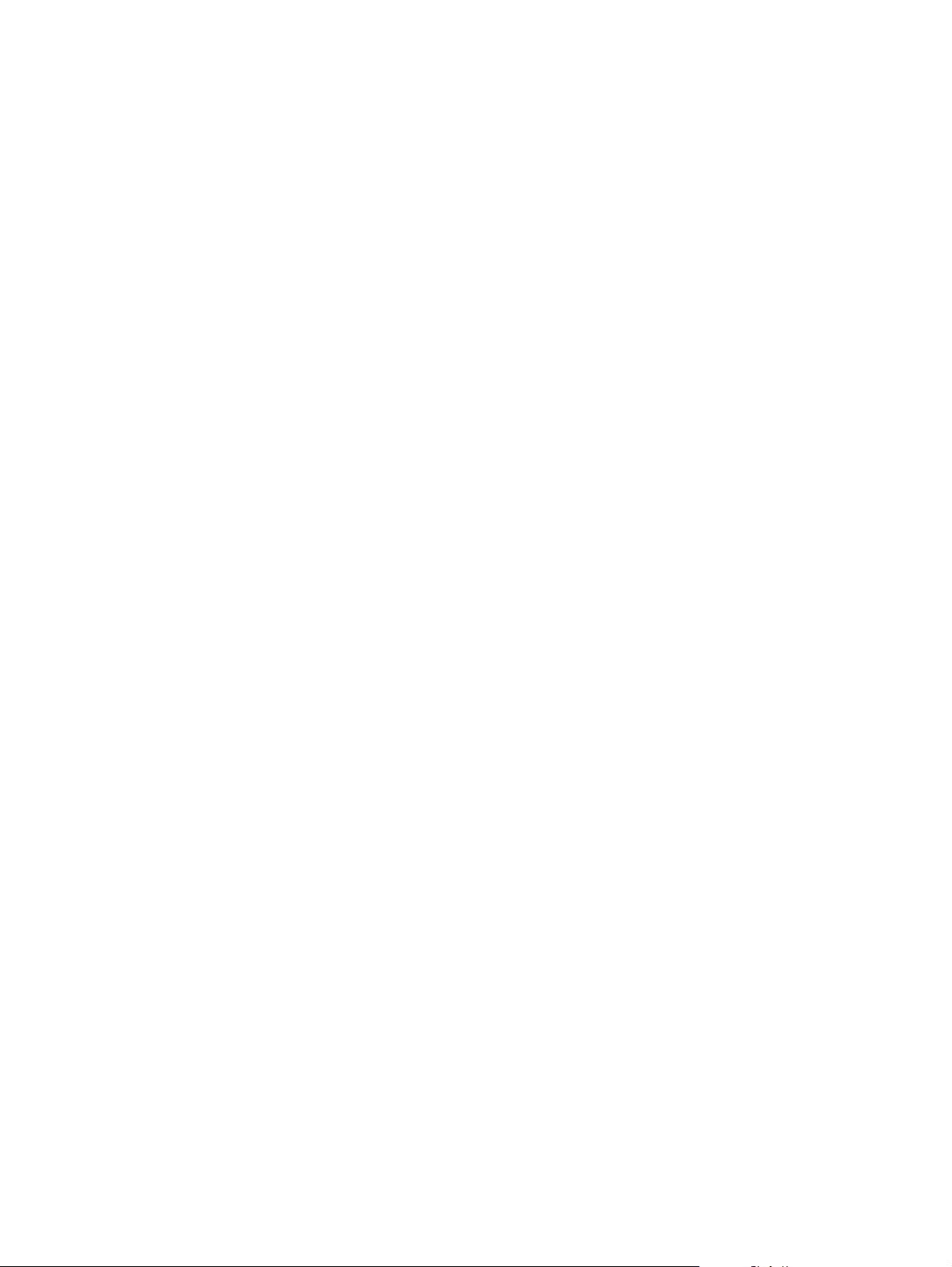
6 Capitolo 1 Informazioni di base sul prodotto ITWW
Page 17
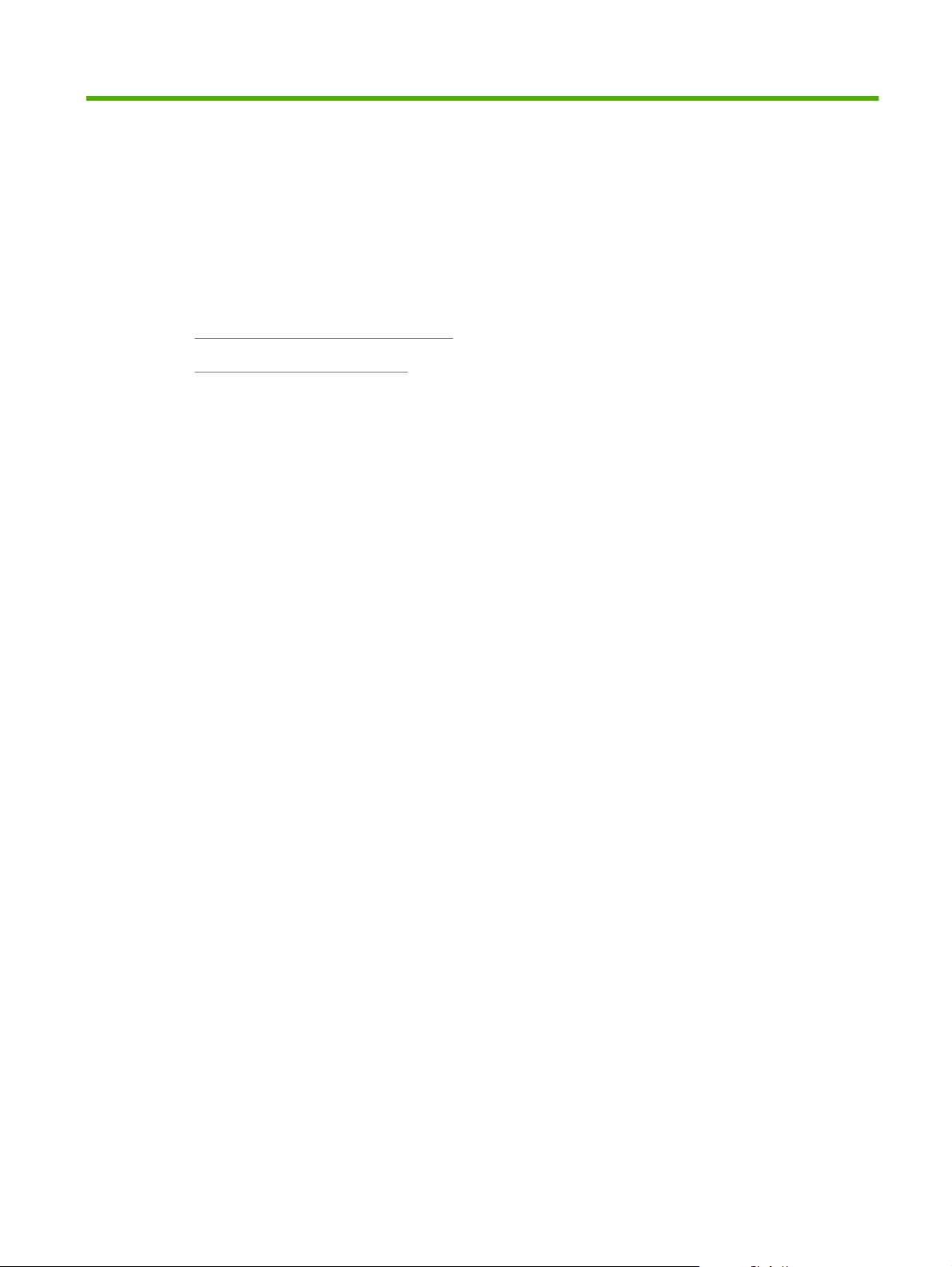
2 Pannello di controllo
Panoramica del pannello di controllo
●
Menu del pannello di controllo
●
ITWW 7
Page 18
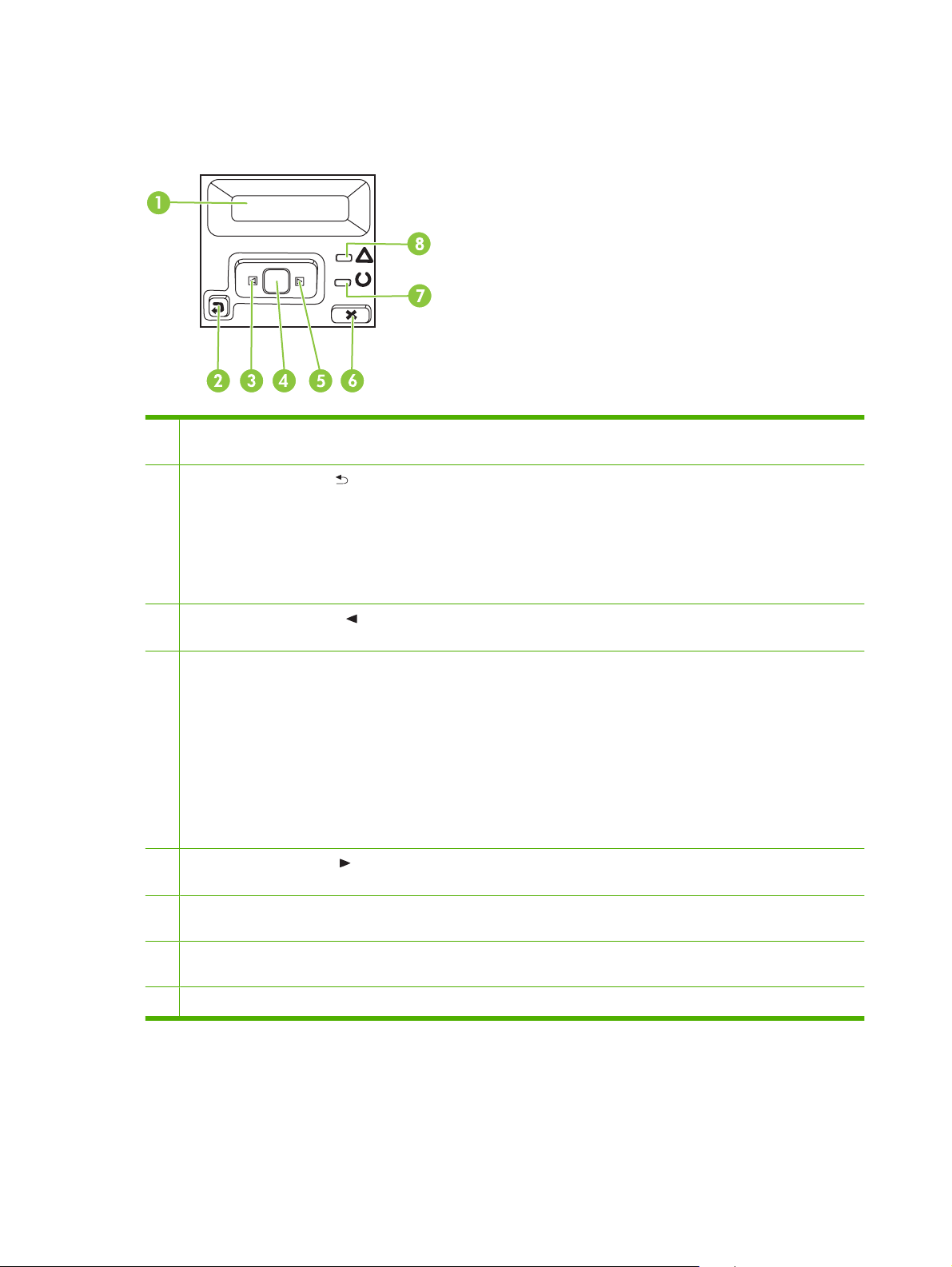
Panoramica del pannello di controllo
!
Il pannello di controllo del prodotto comprende le seguenti voci.
1 Display del pannello di controllo: il display fornisce informazioni relative al prodotto. Utilizzare i menu del display per
definire le impostazioni del prodotto.
2
Pulsante Freccia indietro ( ): utilizzare il pulsante per eseguire le operazioni indicate di seguito.
Uscire dai menu del pannello di controllo.
●
Scorrere fino a un menu precedente in un elenco di sottomenu.
●
Scorrere fino a una voce di menu precedente in un elenco di sottomenu (senza salvare le modifiche alla voce di
●
menu).
3
Pulsante Freccia a sinistra ( ): utilizzare questo pulsante per spostarsi tra i menu o ridurre un valore visualizzato sul
display.
4 Pulsante OK: premere il pulsante OK per effettuare le operazioni indicate di seguito.
Aprire i menu del pannello di controllo.
●
Aprire un sottomenu visualizzato sul display del pannello di controllo.
●
Selezionare una voce di menu.
●
Annullare alcuni errori.
●
Avviare un processo di stampa in risposta a una richiesta del pannello di controllo (ad esempio, quando viene
●
visualizzato il messaggio [OK] per stampa sul display del pannello di controllo).
5
Pulsante Freccia a destra ( ): utilizzare questo pulsante per spostarsi tra i menu o aumentare un valore visualizzato sul
display.
6 Pulsante Annulla processo (X): premere questo pulsante per annullare un processo di stampa quando la spia Attenzione
lampeggia o per uscire dai menu del pannello di controllo.
7 Spia Pronto (verde): la spia Pronto è accesa quando il prodotto è pronto per la stampa. Lampeggia durante la ricezione
dei dati di stampa.
8 Spia Attenzione (ambra): la spia Attenzione lampeggia quando il prodotto richiede un intervento dell'utente.
8 Capitolo 2 Pannello di controllo ITWW
Page 19
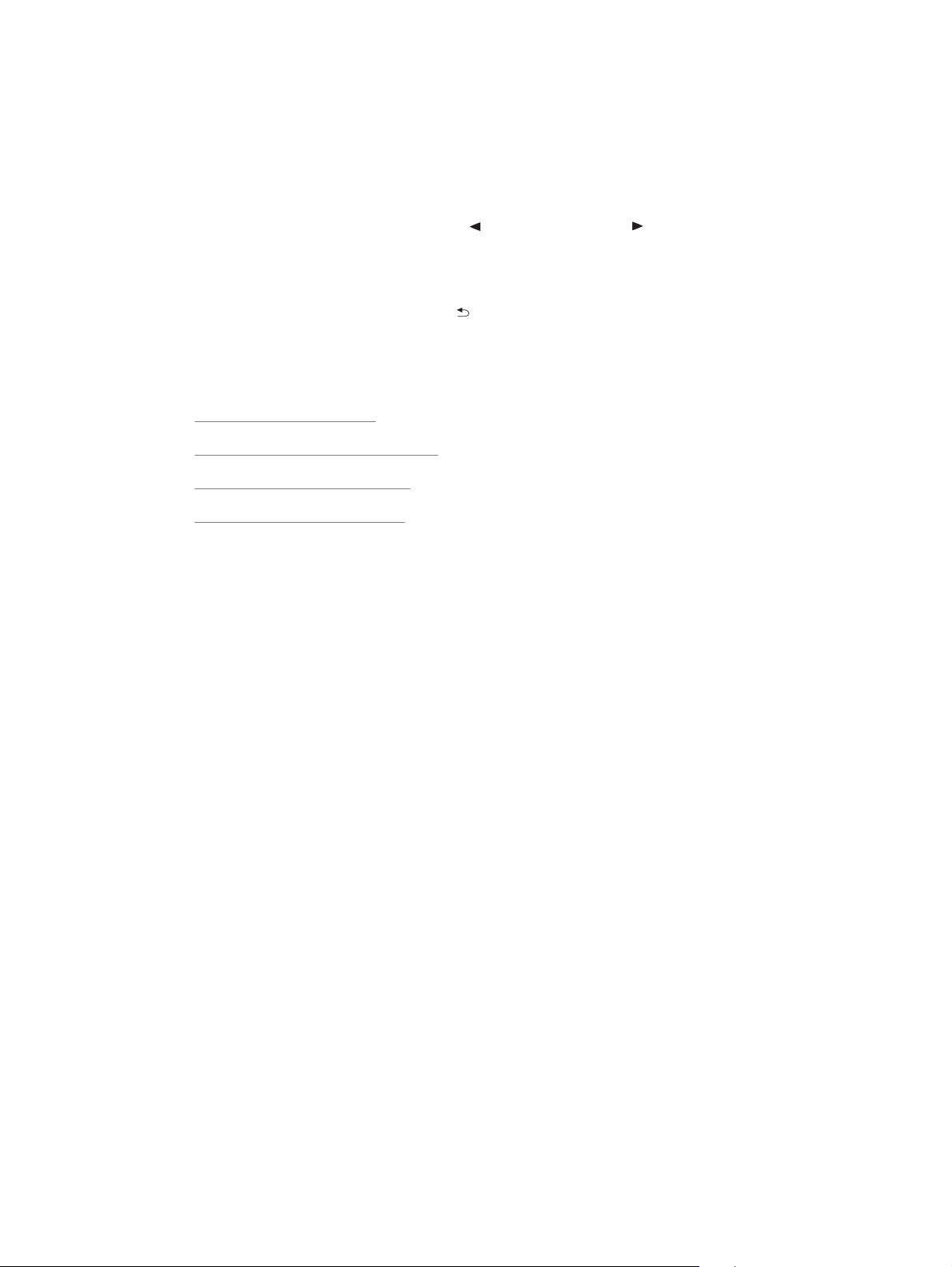
Menu del pannello di controllo
Uso dei menu
1. Premere OK per aprire i menu.
2. Premere il pulsante Freccia a sinistra (
3. Premere OK per selezionare l'opzione appropriata. Viene visualizzato un asterisco (*) accanto alla
selezione attiva.
4. Premere il pulsante Freccia indietro (
5. Premere X per uscire dal menu senza salvare le modifiche.
Nelle sezioni successive vengono descritte le opzioni relative ai menu principali:
Menu Report a pagina 10
●
Menu Config. sistema a pagina 11
●
Menu Config. rete a pagina 15
●
Menu Assistenza a pagina 14
●
) o Freccia a destra ( ) per spostarsi tra gli elenchi.
) per scorrere fino ai sottomenu.
ITWW Menu del pannello di controllo 9
Page 20
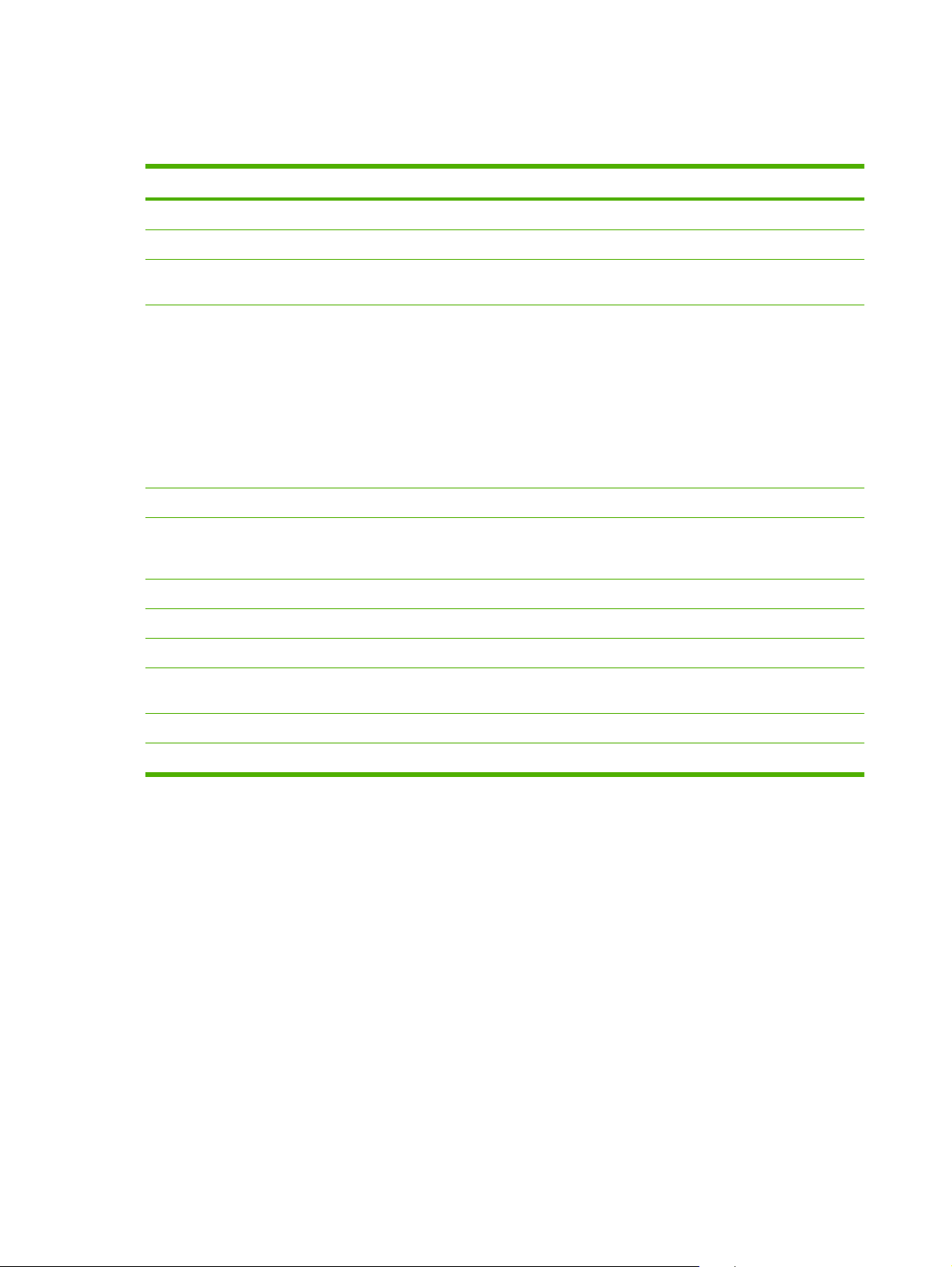
Menu Report
Il menu Report consente di stampare report contenenti informazioni sul prodotto.
Voce di menu Descrizione
Pag. dimostr. Stampa una pagina a colori per verificare la qualità della stampa.
Struttura menu Stampa una mappa del layout del menu del pannello di controllo.
Report config. Consente di stampare un elenco di tutte le impostazioni del prodotto. Include
informazioni di rete quando il prodotto è collegato ad una rete.
Stato materiali di consumo Stampa lo stato di ogni cartuccia di stampa includendo le informazioni indicate di
Report rete Consente di stampare un elenco di tutte le impostazioni del prodotto.
Pagina utilizzo Consente di creare un elenco di pagine PCL, PCL 6, PS, pagine di emulazione HP
Elenco font PCL Stampa un elenco dei font PCL installati.
Elenco font PS Stampa un elenco dei font PostScript (PS) installati.
Elenco font PCL6 Stampa un elenco dei font PCL6 installati.
Log util. colore Stampa un rapporto nel quale vengono visualizzate le informazioni sul nome utente,
Pagina servizi Stampa il report dei servizi.
Pagina diagnostica Stampa la calibrazione e la pagina di diagnostica relativa al colore.
seguito:
Pagine restanti previste
●
Percentuale approssimativa del livello residuo della cartuccia per ciascun
●
colore
Numero di catalogo
●
Numero di pagine stampate
●
postscript livello 3, pagine inceppate o non prelevate dal prodotto, pagine
monocromatiche (bianco e nero) o a colori; indica, inoltre, le pagine stampate.
sul nome applicazione e sul consumo dei colori per ogni processo.
10 Capitolo 2 Pannello di controllo ITWW
Page 21
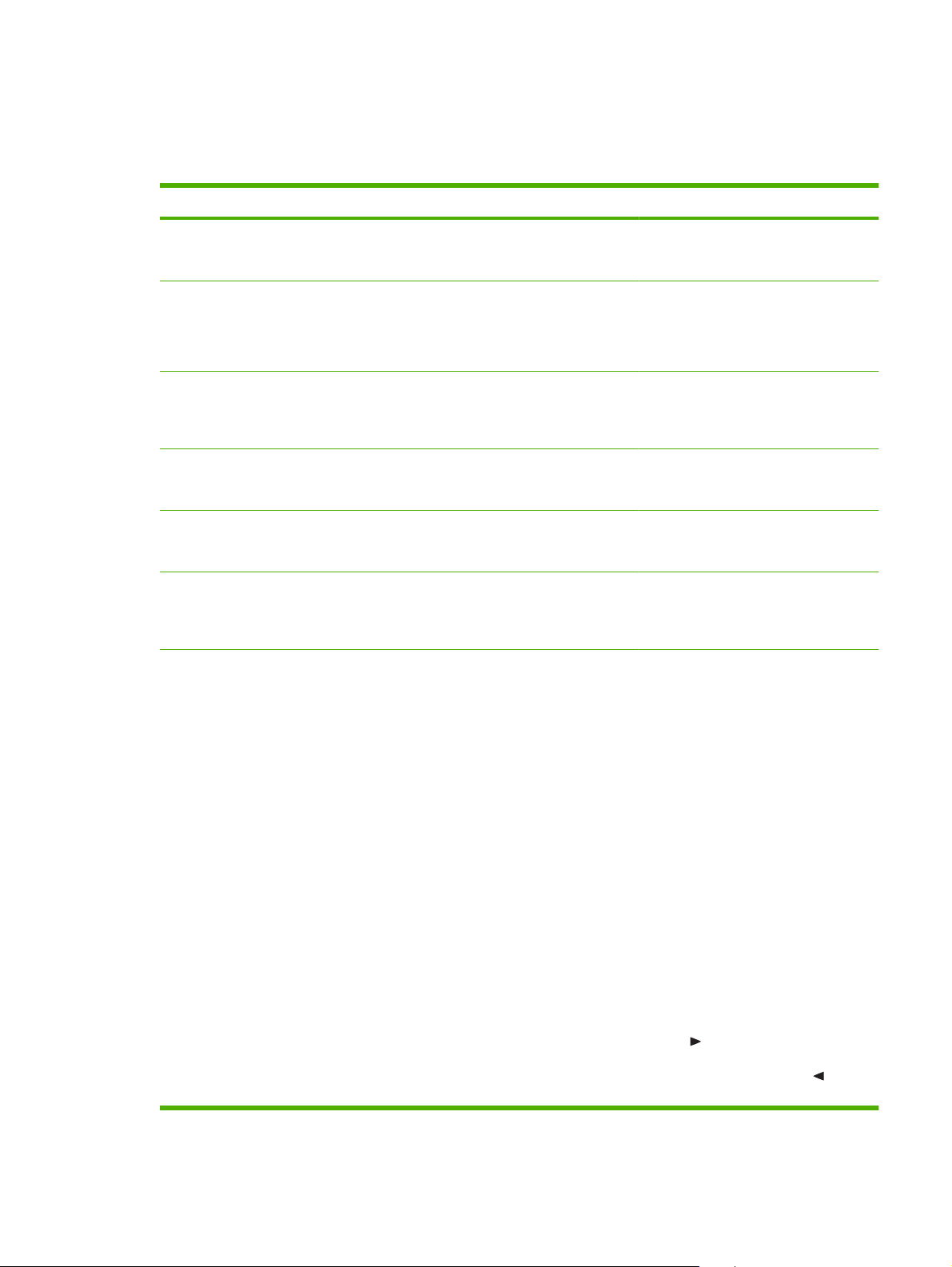
Menu Config. sistema
Questo menu consente di configurare le impostazioni di base del prodotto. Il menu Config. sistema
comprende numerosi sottomenu descritti nella tabella riportata di seguito.
Voce di menu Voce di sottomenu Voce di sottomenu Descrizione
Lingua Selezionare la lingua per i messaggi e i
Imposta carta Formato pred. Letter
A4
Legal
Tipo carta pred. Viene visualizzato un
elenco dei supporti
disponibili.
Vassoio 1 Formato carta
Tipo di carta
Vassoio 2 Formato carta
Tipo di carta
Vassoio 3 Formato carta
Tipo di carta
Azione carta esaurita Attesa
Ignora
Annulla
report del prodotto visualizzati sul display
del pannello di controllo.
Seleziona il formato per la stampa dei
rapporti interni e dei processi di stampa
per i quali non è stato impostato un
formato specifico.
Seleziona il tipo di supporto per la
stampa dei rapporti interni e dei processi
di stampa per i quali non è stato
impostato un tipo specifico.
Selezionare il formato e il tipo di carta
predefiniti per il vassoio 1 dall'elenco di
formati e tipi disponibili.
Seleziona il formato e il tipo di supporto
predefinito per il vassoio 2 nell'elenco dei
formati e dei tipi disponibili.
Se è installato il vassoio 3 opzionale,
selezionare il formato e il tipo di carta
predefiniti per il vassoio 3 dall'elenco di
formati e tipi disponibili.
Seleziona la modalità di funzionamento
del prodotto in presenza di un processo
che richiede un formato o un tipo di
supporto che non è disponibile o quando
il vassoio specificato è vuoto.
Selezionare Attesa affinché il prodotto
attenda che venga caricato il supporto
corretto, quindi premere OK. Questa
opzione rappresenta l'impostazione
predefinita.
Selezionare Ignora per stampare su un
formato o un tipo di carta differente dopo
un intervallo di tempo specificato.
Selezionare Annulla per annullare
automaticamente il processo di stampa
dopo l'intervallo di tempo specificato.
Se si seleziona Ignora o Annulla, il
pannello di controllo richiede di
specificare l'intervallo di tempo in
secondi. Premere il pulsante Freccia a
destra (
a un massimo di 3600 secondi. Premere
il pulsante Freccia a sinistra (
ridurre l'intervallo.
) per aumentare l'intervallo fino
) per
ITWW Menu del pannello di controllo 11
Page 22
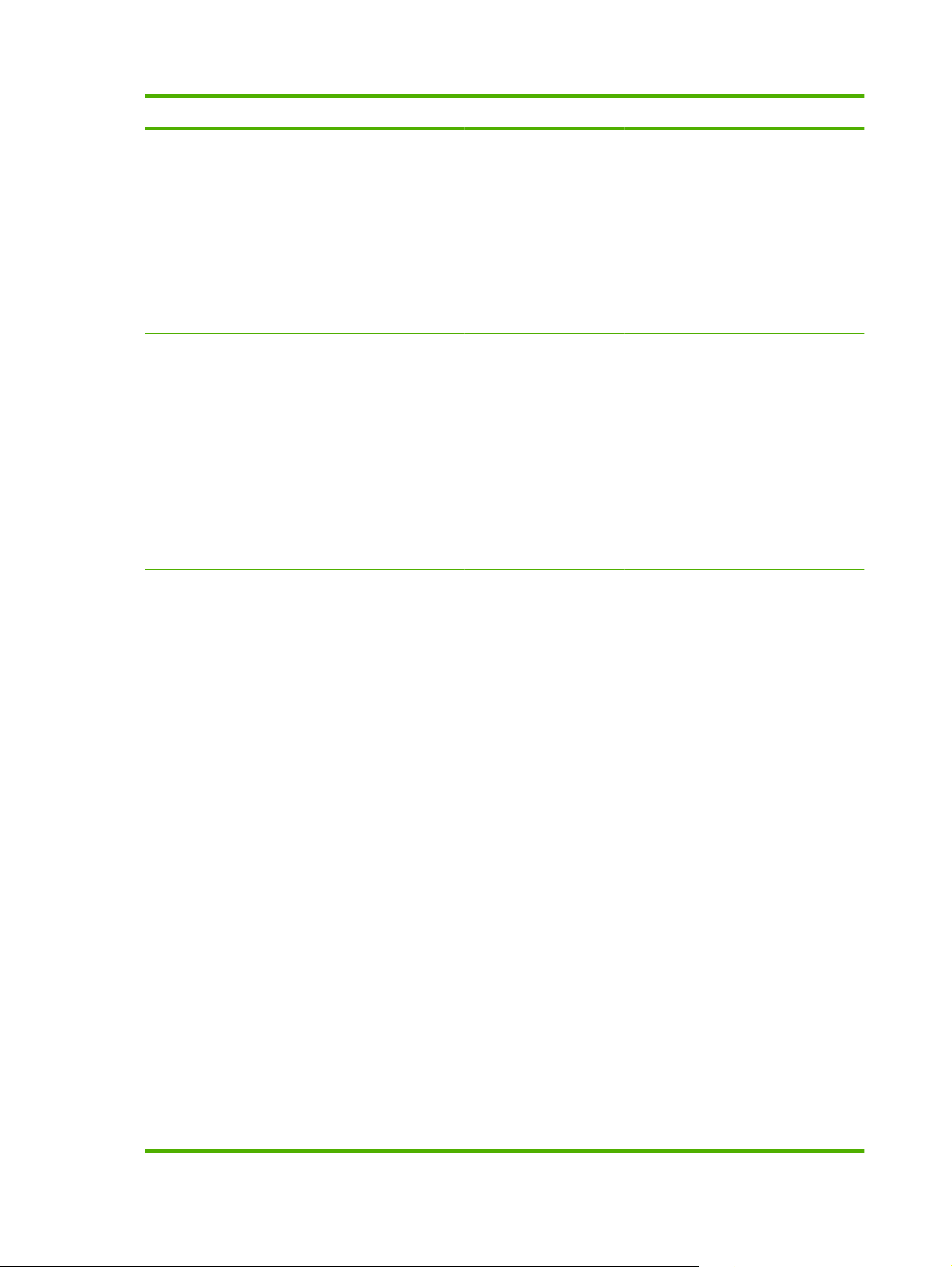
Voce di menu Voce di sottomenu Voce di sottomenu Descrizione
Qualità di stampa Limita colori Attiva colori
Disatt. colori
Calibra colore Dopo accensione
Calibra ora
Cartuccia in es. (1-20) La soglia percentuale indicata consente
Selezionare Attiva colori per consentire
la stampa del processo in monocromia
(bianco e nero) o a colori, a seconda del
processo. Questa opzione rappresenta
l'impostazione predefinita.
Selezionare Disattiva colori per
disattivare la stampa a colori. Tutti i
processi verranno stampati in
monocromia (bianco e nero). Alcune
pagine interne verranno comunque
stampate a colori.
Dopo accensione: consente di
impostare l'intervallo entro il quale il
prodotto esegue la calibrazione
successivamente all'accensione.
L'impostazione predefinita è 15 minuti.
Calibra ora: consente di eseguire la
calibrazione in tempo reale. Se è in corso
l'elaborazione di un processo, la
calibrazione viene eseguita al termine
della stampa. Se viene visualizzato un
messaggio di errore sul display, è
necessario eliminarlo prima di eseguire
la calibrazione.
di determinare l'inizio delle notifiche di
toner in esaurimento. Il messaggio viene
segnalato sul display del pannello di
controllo o tramite il LED del toner, se
disponibile.
Sostituzione dei
materiali di consumo
Ignora esaur.
Interr. se es.
Ignora esaur.: se il prodotto rileva che
una cartuccia di stampa è esaurita,
selezionare questa impostazione per
continuare a stampare. È possibile che
la qualità di stampa non sia
soddisfacente. Si consiglia di tenere una
cartuccia di sostituzione disponibile per
quando la qualità di stampa non è più
soddisfacente.
Interr. se es.: se il prodotto rileva che
una cartuccia di stampa è esaurita,
selezionare questa impostazione per
interrompere la stampa. Questa opzione
rappresenta l'impostazione predefinita.
È possibile continuare a stampare
utilizzando Ignora esaur.. Non è
necessario sostituire il materiale di
consumo ora a meno che la qualità di
stampa non sia scarsa.
Le informazioni sul toner residuo non
sono disponibili quando si stampa in
modalità Ignora esaur..
Una volta esaurito il materiale di
consumo HP, la relativa garanzia di
protezione premium HP termina. Per
informazioni sulla garanzia, vedere la
12 Capitolo 2 Pannello di controllo ITWW
Page 23
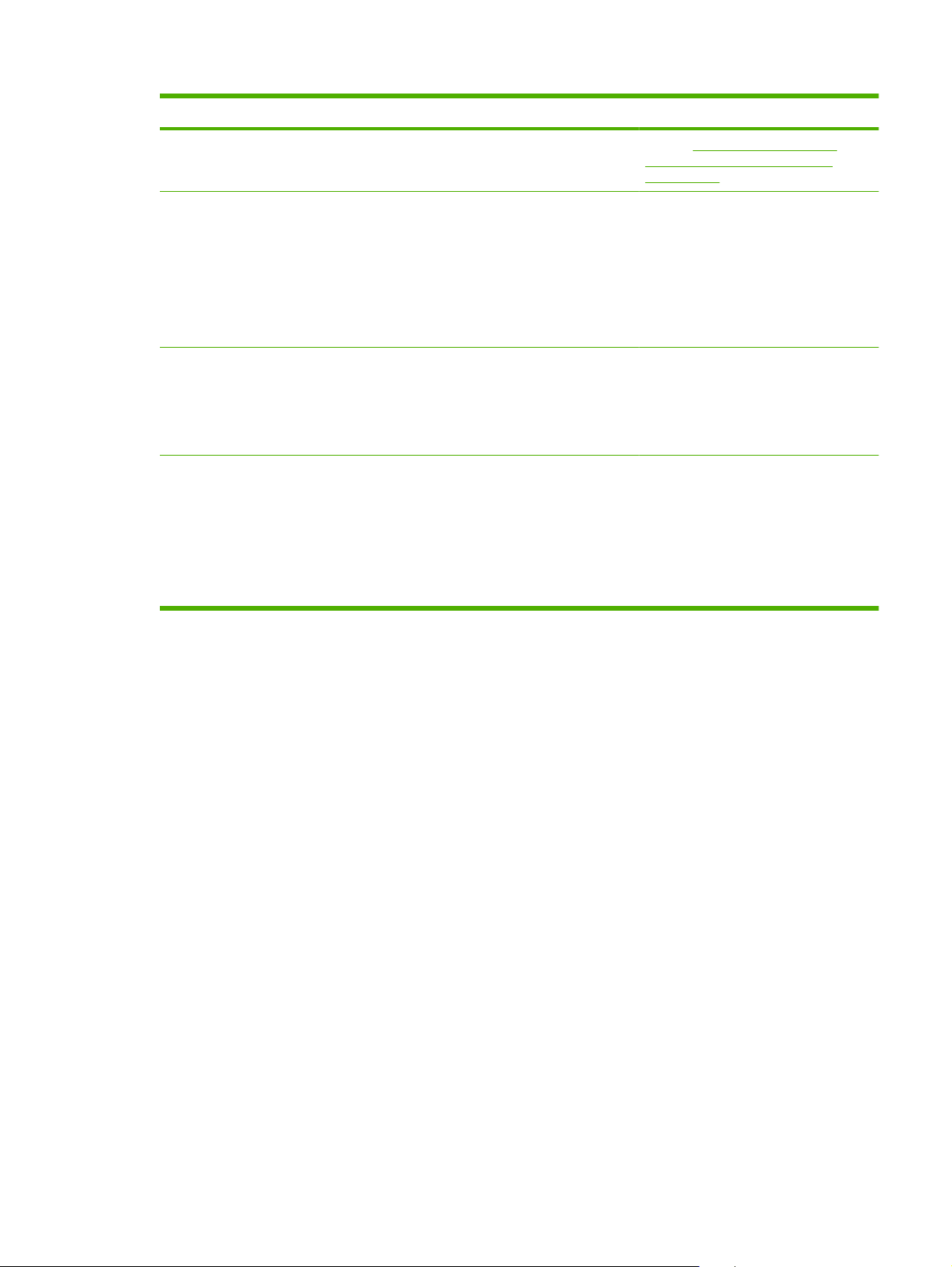
Voce di menu Voce di sottomenu Voce di sottomenu Descrizione
sezione Dichiarazione di garanzia
limitata per le cartucce di stampa
a pagina 134.
Car. col. esaur. Interr. stampa
(predefinito)
Cont. con nero
Regola allineam. Stampa pagina di prova
Regola vassoio <X>
Contr. display Più chiaro
Chiaro
Medio
Scuro
Più scuro
Consente di selezionare il livello di
Interr. stampa: se il prodotto rileva che
una cartuccia a colori è esaurita, la
stampa viene interrotta. Questa opzione
rappresenta l'impostazione predefinita.
Cont. con nero: se il prodotto rileva che
una cartuccia a colori è esaurita,
continuare a stampare utilizzando solo il
colore nero.
Stampa pagina di prova: stampa una
pagina di prova per verificare
l'allineamento della stampante.
Regola vassoio <X>: regola
l'allineamento del vassoio specificato.
contrasto del display. L'impostazione
predefinita è Medio.
ITWW Menu del pannello di controllo 13
Page 24
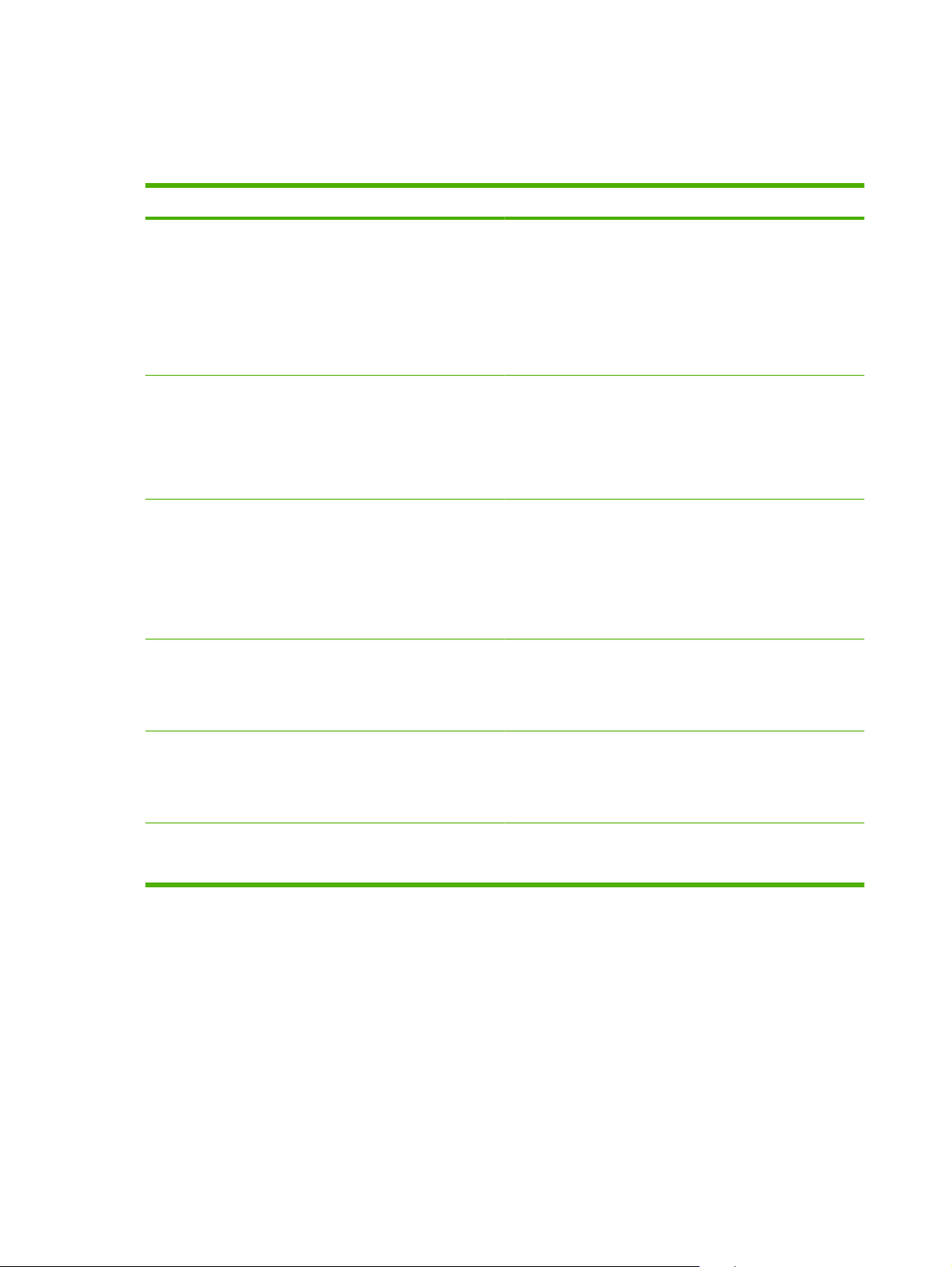
Menu Assistenza
Il menu consente di ripristinare le impostazioni predefinite, pulire il prodotto e attivare modalità speciali
che influiscono sulla qualità della stampa.
Voce di menu Voce del sottomenu Descrizione
Modalità pulizia Utilizzare questa opzione per pulire il prodotto nel caso in cui
Risparmio energ. Consente di impostare il tempo in cui il prodotto rimane inattivo
Velocità USB Alta
Comp.
Min.arricc.carta Spenta
Acceso
le stampe presentino macchie di toner o altre imperfezioni. Il
processo di pulizia consente di rimuovere la polvere o il toner
in eccesso dal percorso della carta.
Quando si seleziona questa voce, la stampante richiede di
caricare carta comune nel vassoio 1 e di premere OK per
avviare il processo di pulizia. Attendere il completamento del
processo, quindi eliminare la pagina stampata.
prima che venga attivata la modalità Risparmio energ. Il
prodotto esce automaticamente dalla modalità Risparmio
energ., quando si invia un processo di stampa o si preme un
pulsante del pannello di controllo.
Il valore predefinito è 15 minuti.
Consente di impostare la velocità USB su Alta o Comp..
Affinché il prodotto possa eseguire le operazioni ad alta
velocità, è necessario abilitare l'alta velocità e connettere la
stampante al controller host EHCI, che opera ad alta velocità.
Questa voce di menu non indica la velocità di esecuzione
corrente del prodotto.
L'impostazione predefinita è Alta.
Se tutte le pagine stampate sono arricciate allo stesso modo,
utilizzare questa opzione per impostare una modalità che
riduca le arricciature.
Stampa arch.o Spenta
Acceso
Ripristino predefiniti Sì
No
L'impostazione predefinita è Disattivato.
Se si stampano pagine da conservare per molto tempo,
utilizzare questa opzione per impostare una modalità che
riduca polvere e sbavature di toner.
L'impostazione predefinita è Disattivato.
Sostituisce le impostazioni personalizzate con i valori
predefiniti di fabbrica.
14 Capitolo 2 Pannello di controllo ITWW
Page 25
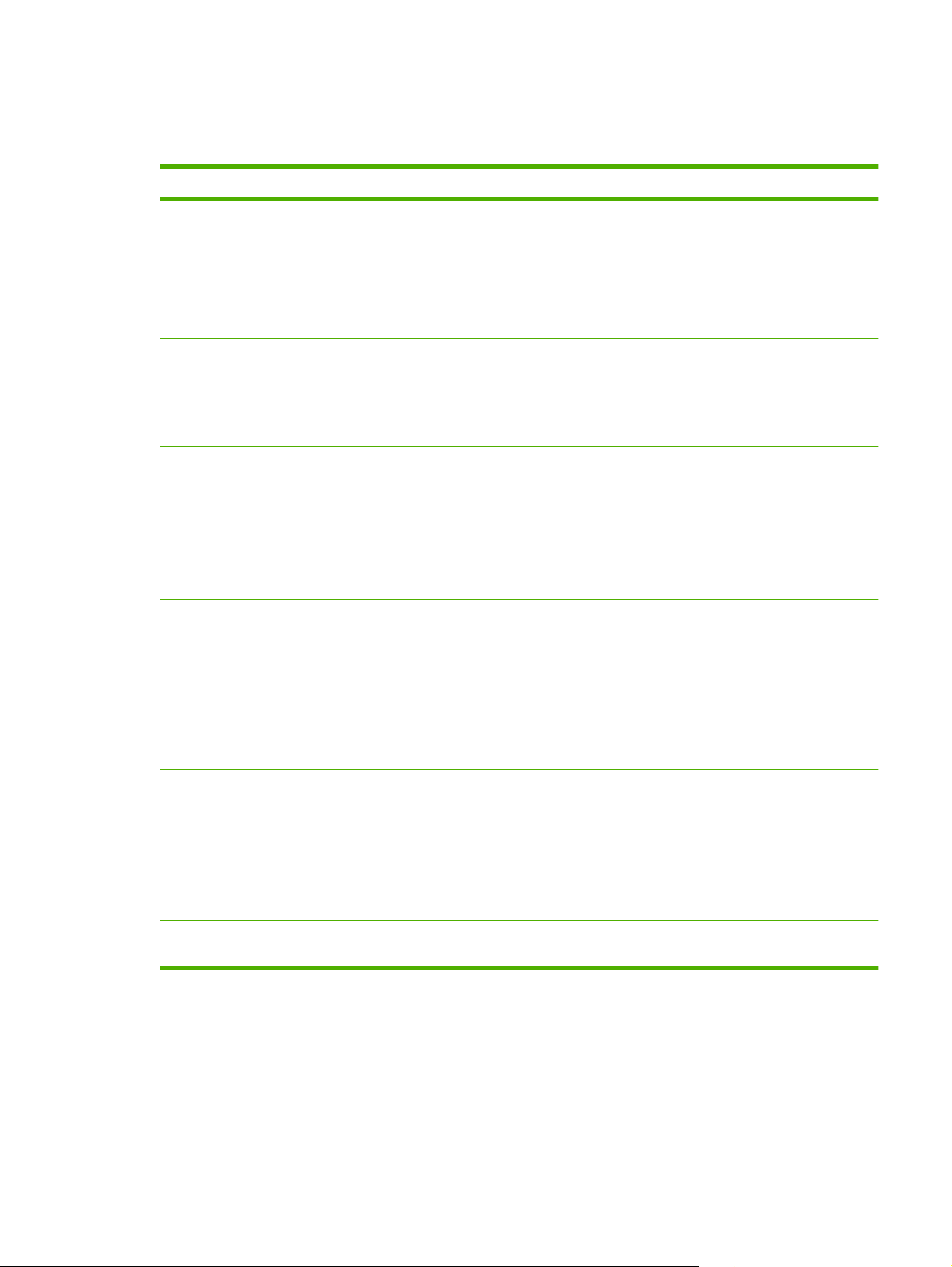
Menu Config. rete
Questo menu consente di definire le impostazioni relative alla configurazione di rete.
Voce di menu Voce di sottomenu Descrizione
Config. TCP/IP Automatica
Manuale
Crossover autom. Acceso
Spenta
Servizi di rete IPv4
IPv6
DHCPv6
Mostra ind. IP No
Sì
Selezionare Automatica per configurare
automaticamente tutte le impostazioni TCP/IP.
Selezionare Manuale per configurare manualmente
indirizzo IP, maschera di sottorete e gateway
predefinito.
Il valore predefinito è Automatica.
La voce è utilizzata quando si collega il prodotto
direttamente a un personal computer tramite un cavo
Ethernet (è possibile impostare su Acceso o
Spenta in base al computer in uso).
Il valore predefinito è Acceso.
La voce viene utilizzata dall'amministratore di rete per
limitare i servizi di rete sul prodotto.
Acceso
Spenta
L'impostazione predefinita per tutte le voci è
Acceso.
No: l'indirizzo IP del prodotto non verrà visualizzato
sul display del pannello di controllo.
Sì: L'indirizzo IP del prodotto verrà visualizzato sul
display del pannello di controllo, alternandosi con le
informazioni sui materiali di consumo. L'indirizzo IP
non verrà visualizzato se esiste una condizione di
errore.
Il valore predefinito è No.
Velocità collegamento Automatica (predefinito)
10T Full
10T Half
100TX Full
100TX Half
Ripristino predefiniti Premere OK per ripristinare le impostazioni
Consente di impostare manualmente la velocità di
collegamento, se necessario.
Una volta impostata la velocità di collegamento, il
prodotto si riavvia automaticamente.
predefinite della configurazione di rete.
ITWW Menu del pannello di controllo 15
Page 26
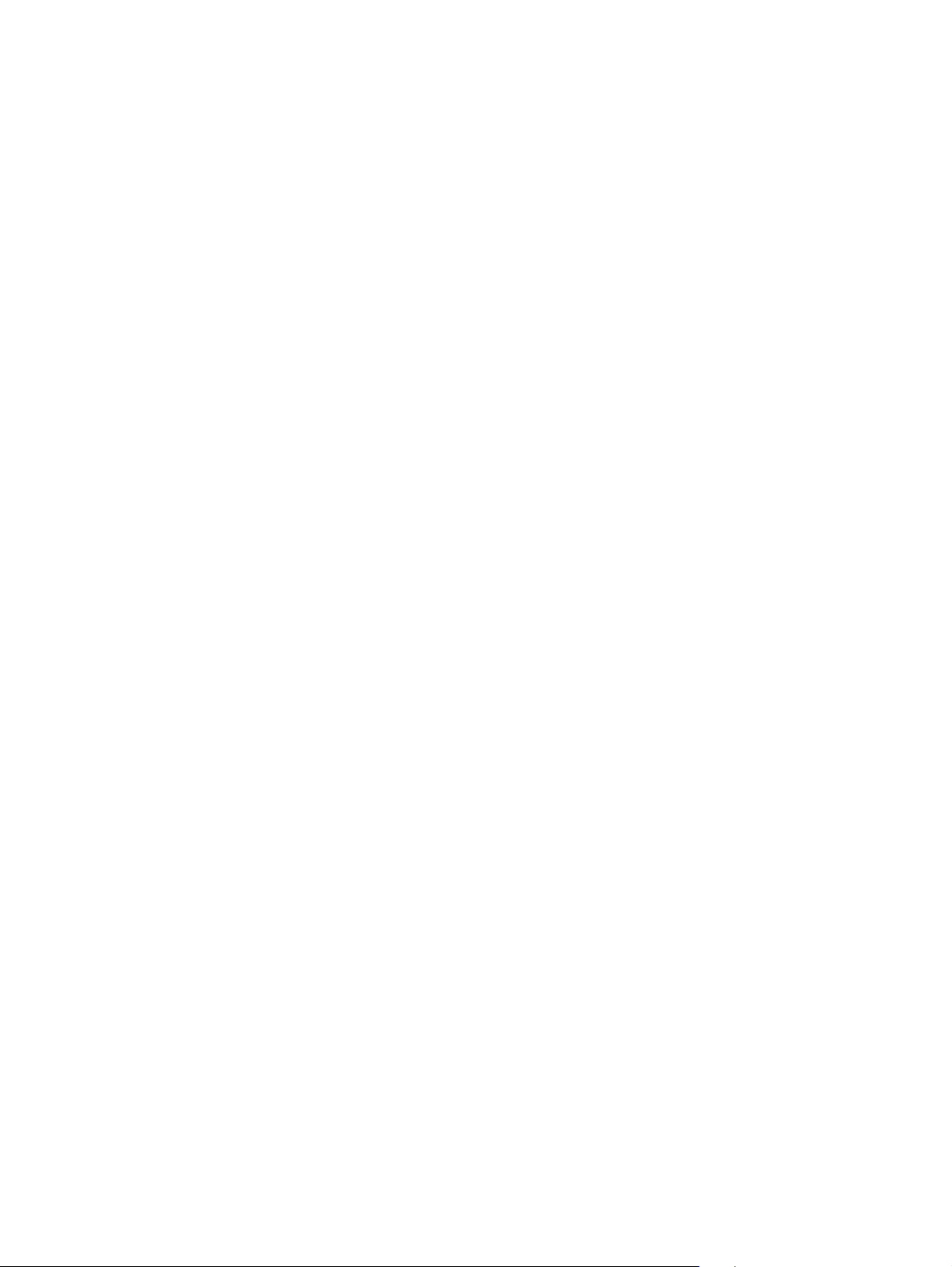
16 Capitolo 2 Pannello di controllo ITWW
Page 27
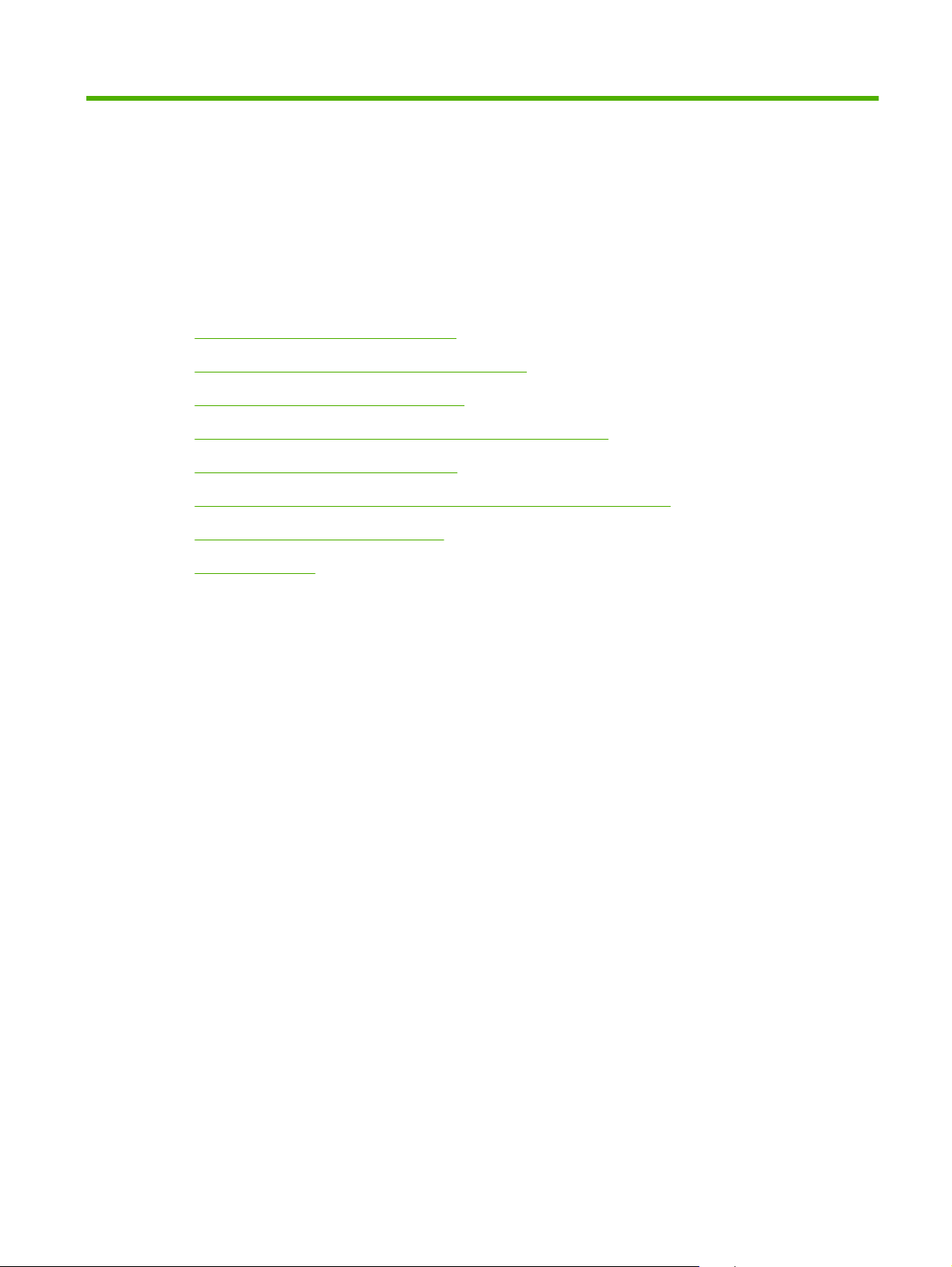
3 Software per Windows
Sistemi operativi Windows supportati
●
Driver della stampante supportati per Windows
●
Driver di stampa universale HP (UPD)
●
Selezionare il driver della stampante corretto per Windows
●
Priorità per le impostazioni di stampa
●
Modifica delle impostazioni del driver della stampante per Windows
●
Installazione del software Windows
●
Utilità supportate
●
ITWW 17
Page 28
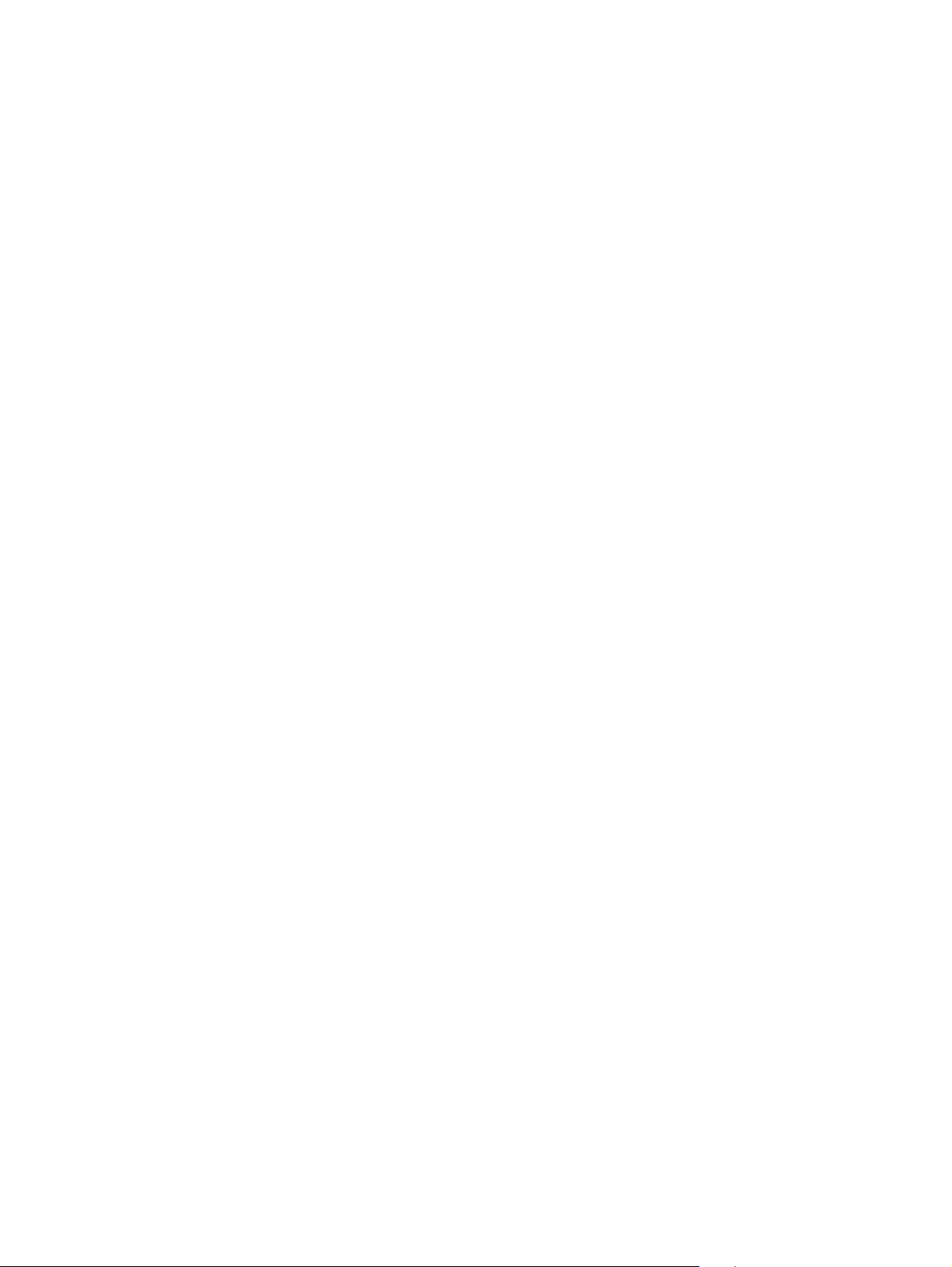
Sistemi operativi Windows supportati
Il prodotto supporta i sistemi operativi Windows riportati di seguito.
Windows XP (32 e 64 bit)
●
Windows Server 2003 (32 e 64 bit)
●
Windows 2000
●
Windows Vista
●
18 Capitolo 3 Software per Windows ITWW
Page 29
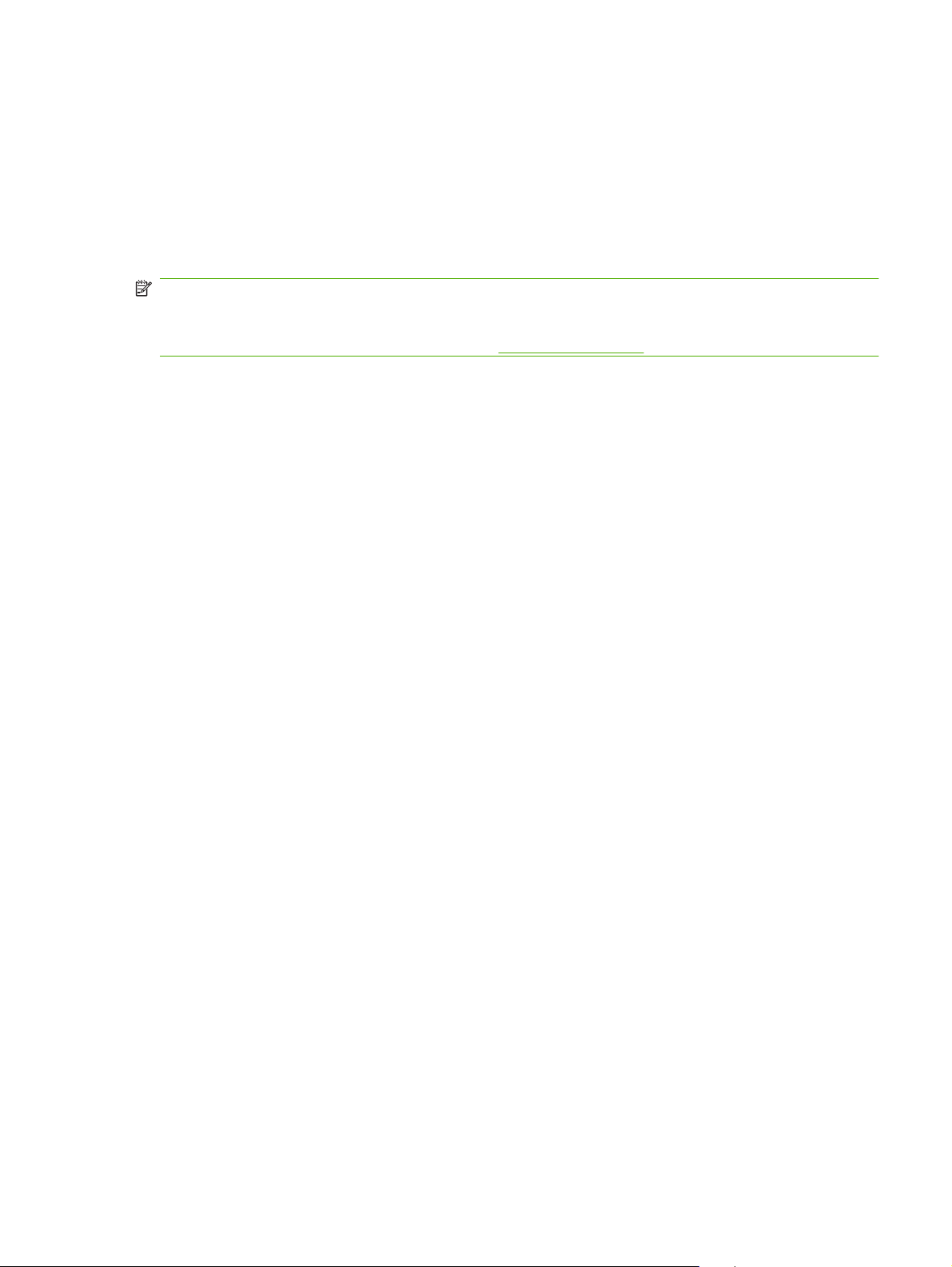
Driver della stampante supportati per Windows
PCL 6
●
Emulazione HP postscript livello 3
●
I driver della stampante includono una Guida in linea che contiene istruzioni relative alle più comuni
operazioni di stampa e descrive i pulsanti, le caselle di controllo e gli elenchi a discesa contenuti nei
driver stessi.
NOTA: il driver Postscript che supporta questo prodotto è la versione Postscript del driver HP
Universal Print Driver (UPD) per Windows. Questo driver si installa e funziona analogamente alle
versioni precedenti dei driver Postscript e non richiede alcuna speciale configurazione. Per ulteriori
informazioni sul driver UPD, andare all'indirizzo
www.hp.com/go/upd.
ITWW Driver della stampante supportati per Windows 19
Page 30
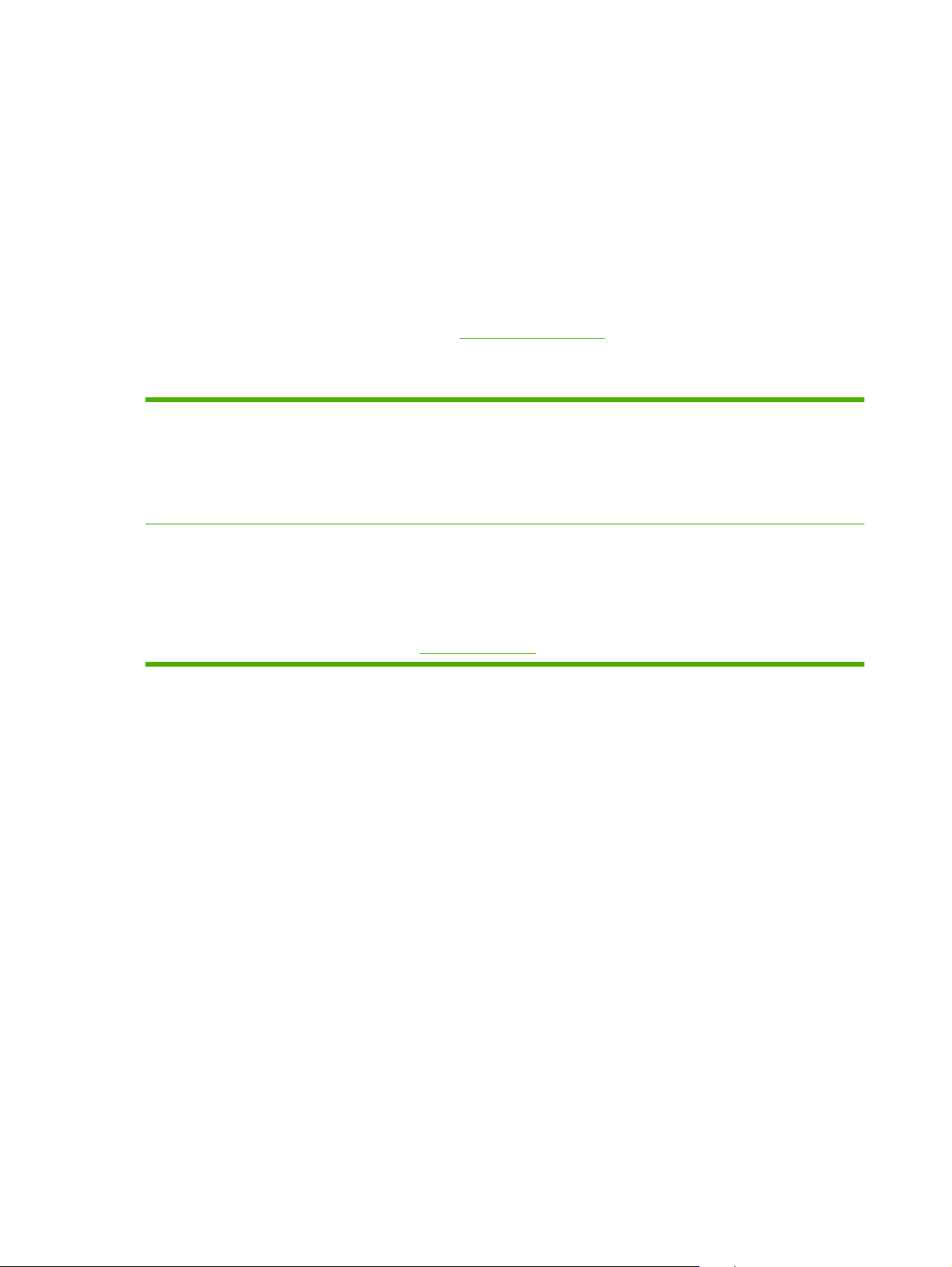
Driver di stampa universale HP (UPD)
Il driver di stampa universale (UPD) HP per Windows consente di accedere virtualmente a qualsiasi
prodotto HP LaserJet istantaneamente e ovunque, senza scaricare driver aggiuntivi. Il driver di stampa
HP UPD è realizzato con tecnologie per driver di stampa accuratamente selezionate ed è testato per
l'uso con molti programmi software. Si tratta di una soluzione funzionale e affidabile.
Il driver HP UPD consente di comunicare direttamente con ciascun prodotto HP, di ottenere informazioni
sulla configurazione e di personalizzare l'interfaccia utente per visualizzare le funzioni specifiche di
ciascun prodotto. Le funzioni specifiche disponibili per ciascun prodotto, ad esempio la stampa fronte/
retro e la cucitura, sono automaticamente attive e non è necessario abilitarle manualmente.
Per ulteriori informazioni, visitare il sito Web
Modalità di installazione di UPD
Modalità tradizionale
Modalità dinamica
●
●
●
●
●
●
www.hp.com/go/upd.
Utilizzare questa modalità per installare il driver su un solo computer da un CD.
Se viene installato in questa modalità, UPD viene utilizzato come un driver della
stampante tradizionale.
Se si sceglie questa modalità, è necessario installare UPD separatamente per
ciascun computer.
Utilizzare questa modalità per installare il driver su un computer portatile. In
questo modo, è possibile collegarsi a qualsiasi prodotto HP ed eseguire stampe
ovunque.
Utilizzare questa modalità se si installa UPD per un gruppo di lavoro.
Se si sceglie questa modalità, è necessario scaricare UPD da Internet. Vedere
www.hp.com/go/upd.
20 Capitolo 3 Software per Windows ITWW
Page 31

Selezionare il driver della stampante corretto per Windows
I driver di stampante forniscono l'accesso alle funzionalità del prodotto e consentono la comunicazione
tra il prodotto stesso e il computer (utilizzando un linguaggio della stampante). Leggere le note
sull'installazione e i file readme presenti sul CD del dispositivo per ulteriori software e linguaggi.
Descrizione del driver HP PCL 6
Consigliato per la stampa in tutti gli ambienti Windows
●
Fornisce la migliore velocità totale, la qualità di stampa e il supporto delle caratteristiche del
●
prodotto per la maggior parte degli utenti
Sviluppato per l'allineamento con Windows Graphic Device Interface (GDI) al fine di ottenere la
●
migliore velocità in ambienti Windows
Potrebbe non essere completamente compatibile con programmi software personalizzati e di terze
●
parti basati su PCL 5
HP Universal Print Driver per Windows – Descrizione Postscript
Consigliato per la stampa con i programmi software Adobe
●
grafica molto complessa
Fornisce il supporto per la stampa da Postscript
●
L'esecuzione è leggermente più veloce rispetto al driver PCL 6 quando si utilizzano i programmi
●
software Adobe
®
o con altri programmi software con
ITWW Selezionare il driver della stampante corretto per Windows 21
Page 32

Priorità per le impostazioni di stampa
Alle modifiche apportate alle impostazioni vengono assegnate priorità in base alla posizione in cui
vengono effettuate:
NOTA: A seconda del programma software in uso, è possibile che i nomi dei comandi e delle finestre
di dialogo non corrispondano a quelli indicati in questa sezione.
Finestra di dialogo Imposta pagina: fare clic su Imposta pagina o su un comando simile sul
●
menu File del programma in uso per aprire questa finestra di dialogo. Le modifiche alle
impostazioni di questa finestra hanno precedenza rispetto a quelle apportate altrove.
Finestra di dialogo Stampa: fare clic su Stampa, Imposta pagina o su un comando simile sul
●
menu File del programma in uso per aprire questa finestra di dialogo. Le modifiche alle
impostazioni della finestra di dialogo Stampa hanno una priorità inferiore e non sovrascrivono le
modifiche apportate nella finestra di dialogo Imposta pagina.
Finestra di dialogo Proprietà stampante (driver per stampante): fare clic su Proprietà, nella
●
finestra di dialogo Stampa, per aprire il driver della stampante. Le modifiche apportate alle
impostazioni nella finestra di dialogo Proprietà stampante non hanno alcuna precedenza sulle
impostazioni disponibili negli altri strumenti del software di stampa.
Impostazioni predefinite del driver della stampante: le impostazioni predefinite del driver della
●
stampante vengono utilizzate per tutti i processi di stampa, a meno che non vengano modificate
mediante le finestre di dialogo Imposta pagina, Stampa o Proprietà stampante.
Impostazioni del pannello di controllo della stampante: le modifiche alle impostazioni effettuate
●
dal pannello di controllo hanno una priorità inferiore rispetto a quelle apportate altrove.
22 Capitolo 3 Software per Windows ITWW
Page 33

Modifica delle impostazioni del driver della stampante per Windows
Modifica delle impostazioni per tutti i
processi di stampa valida fino alla
chiusura del programma software
successiva
1. Fare clic su Stampa nel menu File
del programma software.
2. Selezionare il driver, quindi fare clic
su Proprietà o Preferenze.
La procedura può variare; quella
descritta è la procedura più comune.
Modifica delle impostazioni
predefinite per tutti i processi di
stampa
1. Windows XP e Windows Server
2003 (se si utilizza la
visualizzazione predefinita del
menu Start): fare clic su Start,
quindi su Stampanti e fax.
-oppure-
Windows 2000, Windows XP e
Windows Server 2003 (se si
utilizza la visualizzazione
classica del menu Start): fare clic
su Start, su Impostazioni, quindi
su Stampanti.
-oppure-
Windows Vista: fare clic su Start,
su Pannello di controllo, quindi su
Stampante nella categoria
Hardware e suoni.
2. Fare clic con il pulsante destro del
mouse sull'icona del driver, quindi
selezionare Preferenze di
stampa.
Modifica delle impostazioni di
configurazione del prodotto
1. Windows XP e Windows Server
2003 (se si utilizza la
visualizzazione predefinita del
menu Start): fare clic su Start,
quindi su Stampanti e fax.
-oppure-
Windows 2000, Windows XP e
Windows Server 2003 (se si
utilizza la visualizzazione
classica del menu Start): fare clic
su Start, su Impostazioni, quindi
su Stampanti.
-oppure-
Windows Vista: fare clic su Start,
su Pannello di controllo, quindi su
Stampante nella categoria
Hardware e suoni.
2. Fare clic con il pulsante destro del
mouse sull'icona del driver, quindi
selezionare Proprietà.
3. Fare clic sulla scheda
Impostazioni periferica.
ITWW Modifica delle impostazioni del driver della stampante per Windows 23
Page 34

Installazione del software Windows
Tipi di installazione del software per Windows
È possibile scegliere tra i seguenti tipi di installazione del software:
Consigliata. Installa tutto il software per il prodotto, incluso la guida per l'utente. La selezione può
●
avvenire tramite connessione diretta (USB) o installazioni di rete.
Installazione USB rapida. Installa il software minimo per un prodotto che utilizza una connessione
●
USB diretta. Selezionando questo metodo di installazione si indica di accettare i termini della
licenza del software HP.
Installazione di rete rapida. Installa il software minimo per un prodotto che è connesso a una
●
rete. Selezionando questo metodo di installazione si indica di accettare i termini della licenza del
software HP.
Rimozione del software per Windows
1. Fare clic su Start, quindi su Tutti i programmi.
2. Fare clic su HP, quindi fare clic su HP Color LaserJet serie CP2020Stampante.
3. Fare clic su Disinstalla HP Color LaserJet serie CP2020Stampante, quindi seguire le istruzioni
visualizzate per rimuovere il software.
24 Capitolo 3 Software per Windows ITWW
Page 35

Utilità supportate
HP Web Jetadmin
HP Web Jetadmin è uno strumento basato su browser che consente di gestire le stampanti con
collegamento HP Jetdirect all'interno della intranet. Questo strumento va installato solo sul computer
dell'amministratore di rete.
Per scaricare la versione corrente di HP Web Jetadmin e per consultare l'elenco aggiornato dei sistemi
host supportati, visitare il sito Web
Se questo strumento viene installato su un server host, i client Windows possono accedere a HP Web
Jetadmin mediante un browser Web supportato (ad esempio Microsoft® Internet Explorer 4.x o
Netscape Navigator 4.x o versioni successive) collegandosi all'host HP Web Jetadmin.
Server Web incorporato
La periferica è dotata di un server Web incorporato che consente di accedere alle informazioni sulle
attività della periferica e della rete. Queste informazioni vengono visualizzate in un browser Web, ad
esempio Microsoft Internet Explorer, Netscape Navigator, Apple Safari o Firefox.
Il server Web incorporato si trova nella periferica e non viene installato su un server di rete.
Il server Web incorporato fornisce un'interfaccia alla periferica utilizzabile da chiunque disponga di un
computer connesso in rete e di un browser Web standard. Non è richiesta l'installazione o la
configurazione di alcun software speciale, tuttavia è necessario disporre di un browser Web supportato.
Per accedere al server Web incorporato, digitare l'indirizzo IP della periferica nella riga dell'indirizzo del
browser. Per determinare l'indirizzo IP, stampare una pagina di configurazione. Per ulteriori informazioni
sulla stampa di una pagina di configurazione, vedere
www.hp.com/go/webjetadmin.
Pagine di informazioni a pagina 70.
Per una spiegazione completa delle funzioni e delle capacità del server Web incorporato, vedere
Web incorporato a pagina 79.
Server
ITWW Utilità supportate 25
Page 36

HP ToolboxFX
Il software HP ToolboxFX è un programma che consente di:
Verificare lo stato del prodotto
●
Verificare lo stato dei materiali di consumo e l'acquisto in linea dei materiali di consumo
●
Impostare gli avvisi
●
Visualizzare rapporti relativi all'uso del prodotto
●
Visualizzare la documentazione del prodotto
●
Ottenere l'accesso agli strumenti per la risoluzione dei problemi e la manutenzione
●
HP ToolboxFX è supportato per la connessione USB diretta e le installazioni di rete. Per aprire e
utilizzare HP ToolboxFX, non è necessario disporre dell'accesso a Internet. HP ToolboxFX è disponibile
solo con l'Installazione consigliata.
NOTA: HP ToolboxFX non è supportato per i sistemi operativi Windows 2000, Windows Server 2003
e Macintosh. Per utilizzare HP ToolboxFX, è necessario avere installato sul computer il protocollo TCP/
IP.
Sistemi operativi supportati
Per ulteriori informazioni sull'utilizzo del software HP ToolboxFX, vedere la sezione Aprire
HP ToolboxFX. a pagina 71..
Altri componenti e utilità di Windows
Programma di installazione del software: automatizza l'installazione del sistema di stampa.
●
Registrazione in linea sul Web
●
Print Quality Optimizer Video
●
HP Basic Color Match
●
HP Easy Printer Care
●
Web Printsmart
●
HP Sure Supply
●
Software HP Marketing Resource
●
Microsoft Windows XP, Service Pack 2 (Home e
●
Professional Edition)
Microsoft Windows Vista™
●
26 Capitolo 3 Software per Windows ITWW
Page 37

4 Utilizzare il prodotto con Macintosh
Software per Macintosh
●
Uso delle funzioni del driver della stampante per Macintosh
●
ITWW 27
Page 38

Software per Macintosh
Sistemi operativi supportati per Macintosh
La periferica supporta i seguenti sistemi operativi Macintosh:
Mac OS X V10.2.8, V10.3, V10.4 e versioni successive
●
NOTA: Mac OS V10.4 e le versioni successive supportano i processori Mac Intel Core e PPC.
Driver della stampante supportati per Macintosh
Il programma di installazione HP fornisce i file PPD (PostScript® Printer Description), i file PDE (Printer
Dialog Extensions) da utilizzare con i computer Macintosh.
I PPD, insieme ai driver di stampa Apple PostScript, consentono di accedere alle funzioni della
periferica. Utilizzare il driver della stampante Apple PostScript fornito con il computer.
Priorità delle impostazioni di stampa per Macintosh
Alle modifiche apportate alle impostazioni vengono assegnate priorità in base alla posizione in cui
vengono effettuate:
NOTA: a seconda del programma software in uso, è possibile che i nomi dei comandi e delle finestre
di dialogo non corrispondano a quelli indicati in questa sezione.
Finestra di dialogo Impostazione pagina: fare clic su Impostazione pagina o comandi simili nel
●
menu Archivio del programma in uso per aprire questa finestra di dialogo. Le modifiche alle
impostazioni in questa finestra hanno la precedenza su quelle apportate altrove.
Finestra di dialogo Stampa: fare clic su Stampa, Imposta pagina o su un comando simile sul
●
menu File del programma in uso per aprire questa finestra di dialogo. Le modifiche alle
impostazioni della finestra di dialogo Stampa hanno una priorità inferiore e non sovrascrivono le
modifiche apportate nella finestra di dialogo Imposta pagina.
Impostazioni predefinite del driver della stampante: le impostazioni predefinite del driver della
●
stampante vengono utilizzate per tutti i processi di stampa, a meno che non vengano modificate
mediante le finestre di dialogo Imposta pagina, Stampa o Proprietà stampante.
Impostazioni del pannello di controllo della stampante: le modifiche alle impostazioni effettuate
●
dal pannello di controllo hanno una priorità inferiore rispetto a quelle apportate altrove.
Modifica delle impostazioni del driver della stampante per Macintosh
Modifica delle impostazioni per tutti i
processi di stampa valida fino alla
chiusura del programma software
successiva
1. Nel menu Archivio, selezionare
Stampa.
2. Eseguire le modifiche desiderate
nei menu.
Modifica delle impostazioni
predefinite per tutti i processi di
stampa
1. Nel menu Archivio, selezionare
Stampa.
2. Eseguire le modifiche desiderate
nei menu.
3. Nel menu Preimpostazioni, fare
clic su Registra col nome, quindi
Modifica delle impostazioni di
configurazione del prodotto
Mac OS X V10.2.8
1. Nel menu Vai del Finder, fare clic su
Applicazioni.
2. aprire Utility, quindi aprire Centro
Stampa.
28 Capitolo 4 Utilizzare il prodotto con Macintosh ITWW
Page 39

Modifica delle impostazioni per tutti i
processi di stampa valida fino alla
chiusura del programma software
successiva
Modifica delle impostazioni
predefinite per tutti i processi di
stampa
Modifica delle impostazioni di
configurazione del prodotto
immettere un nome per la
preimpostazione.
Le impostazioni vengono salvate nel
menu Preimpostazioni. Per utilizzare le
nuove impostazioni, è necessario
selezionare l'opzione di preimpostazione
salvata ogni volta che si apre un
programma e si esegue una stampa.
3. Fare clic sulla coda di stampa.
4. nel menu Stampanti, fare clic su
Configura.
5. Fare clic sul menu Opzioni
installabili.
NOTA: le impostazioni di
configurazione potrebbero non essere
disponibili nella modalità Classic.
Mac OS X V10.3 o Mac OS X V10.4
1. Nel menu Apple, fare clic su
Preferenze di Sistema, quindi su
Stampa e Fax.
2. Fare clic su Impostazioni
stampante.
3. Fare clic sul menu Opzioni
installabili.
Mac OS X V10.5
1. Nel menu Apple, fare clic su
Preferenze di Sistema, quindi su
Stampa e Fax.
2. Fare clic su Opzioni e materiali di
consumo.
3. Fare clic sul menu Driver.
4. Selezionare il driver dall'elenco e
configurare le opzioni installate.
Utilità supportate in Macintosh
Visualizzazione di un server Web incorporato utilizzando un Macintosh
Il server Web incorporato HP (EWS) è accessibile facendo clic sul pulsante Utility durante la
visualizzazione della coda di stampa. Viene aperto un browser Web, come Safari, che consente
all'utente di accedere al server Web incorporato. È possibile accedere al server Web incorporato
direttamente immettendo l'indirizzo IP di rete o il nome DNS del prodotto nel browser Web.
Il software HP USB EWS Gateway, che è installato automaticamente, consente anche a un browser
Web di accedere al prodotto se il prodotto è collegato tramite un cavo USB. Fare clic sul pulsante
Utility quando si utilizza una connessione USB per accedere al server Web incorporato tramite il
browser Web.
Utilizzare il server Web incorporato per effettuare le seguenti attività:
Visualizzare lo stato della periferica e modificare le impostazioni della periferica.
●
Visualizzare e modificare le impostazioni di rete per la periferica.
●
ITWW Software per Macintosh 29
Page 40

Stampare le pagine informative per la periferica.
●
Visualizzare il registro eventi della periferica.
●
30 Capitolo 4 Utilizzare il prodotto con Macintosh ITWW
Page 41

Uso delle funzioni del driver della stampante per Macintosh
Creazione e uso delle preimpostazioni di stampa in Macintosh
Utilizzare le preimpostazioni di stampa per salvare le selezioni correnti del driver della stampante per
uso futuro.
Creazione di una preimpostazione di stampa
1. Fare clic su Stampa nel menu File.
2. Selezionare il driver.
3. Selezionare le impostazioni di stampa.
4. Nella casella Preimpostazioni, fare clic su Salva con nome..., quindi digitare un nome per la
preimpostazione.
5. Fare clic su OK.
Uso delle preimpostazioni di stampa
1. Fare clic su Stampa nel menu File.
2. Selezionare il driver.
3. Nella casella Preimpostazioni, selezionare la preimpostazione di stampa che si desidera
utilizzare.
NOTA: per utilizzare le impostazioni predefinite del driver della stampante, selezionare Standard.
Ridimenisonamento dei documenti o stampa su un formato carta personalizzato
È possibile ridimensiomare un documento per adattarlo a diversi formati carta.
1. Fare clic su Stampa nel menu File.
2. Aprire il menu Gestione carta.
3. Nell'area Formato carta di destinazione, selezionare Adatta al formato carta, quindi scegliere
il formato desiderato nell'elenco a discesa.
4. Se si desidera utilizzare solo formati carta più piccoli del documento, selezionare Solo
riduzione.
Stampa di una pagina di copertina
È possibile stampare una copertina separata contenente un messaggio (ad esempio "Riservato") per i
documenti.
1. Fare clic su Stampa nel menu File.
2. Selezionare il driver.
ITWW Uso delle funzioni del driver della stampante per Macintosh 31
Page 42

3. Aprire il menu Copertina, quindi scegliere se stampare la copertina Prima del documento o Dopo
il documento.
4. Nel menu Tipo copertina, selezionare il messaggio che si desidera stampare sulla pagina di
copertina.
NOTA: per stampare una copertina vuota, selezionare Standard come Tipo copertina.
Uso delle filigrane
Per filigrana si intende una dicitura, ad esempio "Riservato", stampata sullo sfondo delle pagine di un
documento.
1. Fare clic su Stampa nel menu File.
2. Aprire il menu Filigrane.
3. Accanto a Modalità, selezionare il tipo di filigrana che si desidera utilizzare. Selezionare
Filigrana per stampare un messaggio semi trasparente. Selezionare Overlay per stampare un
messaggio non trasparente.
4. Accanto a Pagine, impostare la stampa della filigrana su tutte le pagine o solo sulla prima.
5. Accanto a Testo, selezionare un messaggio standard oppure scegliere Personalizzato e digitare
un nuovo messaggio nella casella.
6. Selezionare le opzioni per le impostazioni rimanenti.
Stampa di più pagine su un foglio in Macintosh
È possibile stampare più pagine su un unico foglio di carta. Questa funzione fornisce una soluzione
conveniente per la stampa di bozze.
1. Fare clic su Stampa nel menu File.
2. Selezionare il driver.
3. Aprire il menu Formato.
4. Accanto a Pagine per foglio, selezionare il numero di pagine che si desidera stampare su ciascun
foglio (1, 2, 4, 6, 9 o 16).
5. Accanto a Orientamento, selezionare l'ordine e la disposizione delle pagine sul foglio.
6. Accanto a Bordi, selezionare il tipo di bordo da stampare intorno a ciascuna pagina sul foglio.
32 Capitolo 4 Utilizzare il prodotto con Macintosh ITWW
Page 43

Stampa su entrambi i lati del foglio (stampa fronte/retro)
ATTENZIONE: Per evitare inceppamenti, non caricare carta di grammatura superiore a 105 g/m
(carta fine da 12,7 kg).
Uso della stampa fronte/retro automatica
1. Inserire una quantità di carta sufficiente per il processo di stampa in uno dei vassoi. Se si desidera
caricare una carta speciale, ad esempio carta intestata, caricarla in uno dei seguenti modi:
Per il vassoio 1, caricare la carta intestata con il lato stampato rivolto verso l'alto e il bordo
●
inferiore rivolto verso la stampante.
Per tutti gli altri vassoi, caricare la carta intestata con il lato stampato rivolto verso il basso e
●
il bordo superiore contro la parte posteriore del vassoio.
2. Fare clic su Stampa nel menu File.
3. Aprire il menu Formato.
4. Accanto a Fronte/retro, selezionare Ruota sul lato lungo o Ruota sul lato corto.
5. Fare clic su Stampa.
Stampa manuale su entrambi i lati
1. Inserire una quantità di carta sufficiente per il processo di stampa in uno dei vassoi. Se si desidera
caricare una carta speciale, ad esempio carta intestata, caricarla in uno dei seguenti modi:
2
Per il vassoio 1, caricare la carta intestata con il lato stampato rivolto verso l'alto e il bordo
●
inferiore rivolto verso la stampante.
Per tutti gli altri vassoi, caricare la carta intestata con il lato stampato rivolto verso il basso e
●
il bordo superiore contro la parte posteriore del vassoio.
2. Fare clic su Stampa nel menu File.
3. Nel menu Finitura, selezionare Stampa manualmente sul retro.
4. Fare clic su Stampa. Prima di inserire nuovamente la risma di output nel vassoio 1, per la stampa
della seconda facciata, attenersi alle istruzioni della finestra a comparsa visualizzata sullo schermo
del computer.
5. Rimuovere eventuali fogli bianchi dal vassoio 1.
6. Inserire la risma con il lato stampato rivolto verso l'alto e il bordo inferiore rivolto verso la stampante
nel vassoio 1. La seconda facciata deve essere stampata dal vassoio 1.
7. Se richiesto, premere il pulsante appropriato del pannello di controllo per continuare.
Impostazione delle opzioni relative ai colori
Utilizzare il menu a comparsa Opzioni colore per controllare l'interpretazione e la stampa del colore
dai programmi software.
1. Fare clic su Mostra opzioni avanzate.
2. Regolare le singole impostazioni per il testo, la grafica e le fotografie.
ITWW Uso delle funzioni del driver della stampante per Macintosh 33
Page 44

Uso del menu Servizi
Se il prodotto è connesso a una rete, è possibile utilizzare il menu Servizi per informazioni sullo stato
del prodotto e dei materiali di consumo.
1. Fare clic su Stampa nel menu File.
2. Aprire il menu Servizi.
34 Capitolo 4 Utilizzare il prodotto con Macintosh ITWW
Page 45

5 Connettività
Sistemi operativi di rete supportati
●
Collegamento USB
●
Protocolli di rete supportati
●
Configurazione del prodotto sulla rete
●
ITWW 35
Page 46

Sistemi operativi di rete supportati
I seguenti sistemi operativi supportano la stampa in rete:
Installazione completa del software
Windows 2003 Server (64 bit)
●
Windows XP (32 bit e 64 bit)
●
Windows Vista (32 bit e 64 bit)
●
Mac OS X V10.2.8, V10.3, V10.4 e versioni successive
●
Solo per driver di stampa
Windows 2000
●
Windows 2003 Server (32 bit)
●
Linux (solo sul Web)
●
Model script UNIX (solo sul Web)
●
Dichiarazione di non responsabilità sulla condivisione stampante
HP non supporta il collegamento di rete peer-to-peer, dal momento che si tratta di una funzione dei
sistemi operativi Microsoft e non dei driver di stampa HP. Accedere al sito di Microsoft all'indirizzo
www.microsoft.com.
36 Capitolo 5 Connettività ITWW
Page 47

Collegamento USB
NOTA: non collegare il cavo USB prima di installare il software. Il programma di installazione indicherà
quando collegare il cavo USB.
Questo prodotto supporta un collegamento USB 2.0. Per la stampa è necessario utilizzare un cavo USB
di tipo A/B.
ITWW Collegamento USB 37
Page 48

Protocolli di rete supportati
Il prodotto supporta il protocollo di rete TCP/IP. Si tratta del protocollo di rete più comunemente utilizzato
e accettato. Molti servizi di rete utilizzano questo protocollo. Supporta inoltre i protocolli IPv4 e IPv6.
Nella tabella che segue vengono elencati i servizi/protocolli di rete supportati dal prodotto.
Tabella 5-1 Stampa
Nome del servizio Descrizione
port9100 (Modalità diretta) Servizio di stampa
Line printer daemon (LPD) Servizio di stampa
ws-print Soluzione di stampa Plug-and-play di Microsoft
Tabella 5-2 Rilevazione del prodotto in rete
Nome del servizio Descrizione
SLP (Service Location Protocol) Protocollo di rilevazione periferiche, utilizzato per individuare
mDNS (multicast Domain Name Service, noto anche come
"Rendezvous" o "Bonjour")
ws-discover Utilizzato da programmi software Microsoft
e configurare le periferiche di rete. Utilizzato prevalentemente
da programmi software Microsoft.
Protocollo di rilevazione periferiche, utilizzato per individuare
e configurare le periferiche di rete. Utilizzato principalmente da
programmi software Apple Macintosh.
Tabella 5-3 Messaggi e gestione
Nome del servizio Descrizione
HTTP (Hyper Text Transfer Protocol) Consente ai browser Web di comunicare con il server Web
Server Web incorporato (EWS – embedded Web server) Consente all'utente di gestire il prodotto tramite un browser
SNMP (Simple Network Management Protocol) Utilizzato dai programmi di rete per la gestione del prodotto.
incorporato.
Web.
Gli oggetti SNMP V1 e MIB-II (Management Information Base)
standard sono supportati.
Tabella 5-4 assegnazione dell'indirizzo IP
Nome del servizio Descrizione
DHCP (Dynamic Host Configuration Protocol), IPv4 e IPv6 Per l'assegnazione automatica dell'indirizzo IP. Il server DHCP
fornisce al prodotto un indirizzo IP. In genere non è richiesto
l'intervento dell'utente per l'assegnazione di un indirizzo IP al
prodotto da un server DHCP.
38 Capitolo 5 Connettività ITWW
Page 49

Tabella 5-4 assegnazione dell'indirizzo IP (continuazione)
Nome del servizio Descrizione
BOOTP (Bootstrap Protocol) Per l'assegnazione automatica dell'indirizzo IP. Il server
BOOTP fornisce al prodotto un indirizzo IP. È necessario che
l'amministratore immetta l'indirizzo hardware MAC del
prodotto sul server BOOTP per assegnare un indirizzo IP al
prodotto da quel server.
IP Auto Per l'assegnazione automatica dell'indirizzo IP. Se non sono
presenti né un server DHCP né un server BOOTP, questo
servizio permette al prodotto di generare un indirizzo IP
univoco.
ITWW Protocolli di rete supportati 39
Page 50

Configurazione del prodotto sulla rete
Per configurare i parametri di rete sul prodotto, utilizzare il pannello di controllo del prodotto o il server
Web incorporato. Per i sistemi operativi Windows, usare il software HP ToolboxFX. Per Mac OS X, usare
il pulsante Utility.
Impostazione del prodotto sulla rete
Hewlett-Packard consiglia di utilizzare il programma di installazione del software HP contenuto nel CDROM fornito con il prodotto per impostare i driver della stampante per le reti.
NOTA: è necessario connettere la stampante alla rete prima di avviare l'installazione del software.
Questo prodotto supporta un collegamento di rete 10/100. Inserire il cavo di rete nel prodotto e il
collegamento di rete.
Visualizzazione delle impostazioni
pagina di configurazione della rete
La pagina di configurazione della rete elenca le proprietà e le impostazioni correnti della scheda di rete
del prodotto. Per stampare la pagina di configurazione della rete dal prodotto, attenersi alla seguente
procedura.
1. Sul pannello di controllo premere OK.
2. Utilizzare i pulsanti freccia per selezionare Report, quindi premere OK.
3. Utilizzare i pulsanti freccia per selezionare Report rete, quindi premere OK.
Pagina di configurazione
La pagina di configurazione elenca le proprietà e le impostazioni correnti del prodotto. Per stampare la
pagina di configurazione dal prodotto, attenersi alla seguente procedura.
1. Sul pannello di controllo premere OK.
2. Utilizzare i pulsanti freccia per selezionare Report, quindi premere OK.
3. Utilizzare i pulsanti freccia per selezionare Report config., quindi premere OK.
40 Capitolo 5 Connettività ITWW
Page 51

indirizzo IP
È possibile configurare l'indirizzo IP manualmente o automaticamente tramite DHCP, BootP o AutoP.
Configurazione manuale
1. Sul menu del pannello di controllo, premere OK.
2. Utilizzare il pulsante Freccia a sinistra (
quindi premere OK.
3. Utilizzare il pulsante Freccia a sinistra (
IP, quindi premere OK.
4. Utilizzare il pulsante Freccia a sinistra (
premere OK.
5. Premere il pulsante Freccia a destra (
IP. Premere il pulsante Freccia a sinistra (
premere OK. Ripetere questa procedura per le altre tre sezioni dell'indirizzo IP.
6. Se l'indirizzo è corretto, utilizzare il pulsante Freccia a sinistra (
selezionare Sì, quindi premere OK. Ripetere il passo 5 per le impostazioni della maschera di
sottorete e del gateway predefinito.
-oppure-
Se l'indirizzo IP non è corretto, utilizzare il pulsante Freccia a sinistra (
per selezionare No, quindi premere OK. Ripetere il passo 5 per specificare l'indirizzo IP corretto,
quindi ripetere la procedura per le impostazioni della maschera di sottorete e del gateway
predefinito.
Configurazione automatica
) o Freccia a destra ( ) per selezionare Config. rete,
) o Freccia a destra ( ) per selezionare Config. TCP/
) o Freccia a destra ( ) per selezionare Manuale, quindi
) per aumentare il valore per la prima sezione dell'indirizzo
) per ridurre il valore. Quando il valore è corretto,
) o Freccia a destra ( ) per
) o Freccia a destra ( )
NOTA: Automatica è l'impostazione predefinita Config. rete Config. TCP/IP.
1. Sul menu del pannello di controllo, premere OK.
2. Utilizzare il pulsante Freccia a sinistra (
quindi premere OK.
3. Utilizzare il pulsante Freccia a sinistra (
IP, quindi premere OK.
4. Utilizzare il pulsante Freccia a sinistra (
quindi premere OK.
Potrebbero essere necessari alcuni minuti prima di poter utilizzare l'indirizzo IP automatico.
NOTA: per abilitare o disabilitare determinate modalità IP automatiche (ad esempio, BOOTP, DHCP
o AutoIP), utilizzare il server Web incorporato o HP ToolboxFX.
) o Freccia a destra ( ) per selezionare Config. rete,
) o Freccia a destra ( ) per selezionare Config. TCP/
) o Freccia a destra ( ) per selezionare Automatica,
ITWW Configurazione del prodotto sulla rete 41
Page 52

Mostra o nascondi l'indirizzo IP sul pannello di controllo
NOTA: quando l'opzione Mostra indirizzo IP è impostata su Acceso, l'indirizzo IP si alternerà sul
display del pannello di controllo con gli indicatori dello stato delle cartucce di stampa.
1. Nel menu del pannello di controllo, premere OK.
2. Utilizzare il pulsante Freccia a sinistra (
quindi premere OK.
3. Utilizzare il pulsante Freccia a sinistra (
IP, quindi premere OK.
4. Utilizzare il pulsante Freccia a sinistra (
premere OK.
Impostazione crossover automatico
1. Nel menu del pannello di controllo, premere OK.
2. Utilizzare il pulsante Freccia a sinistra (
quindi premere OK.
3. Utilizzare il pulsante Freccia a sinistra (
crossover, quindi premere OK.
4. Utilizzare il pulsante Freccia a sinistra (
Spenta, quindi premere OK.
Impostazione dei servizi di rete
1. Nel menu del pannello di controllo, premere OK.
) o Freccia a destra ( ) per selezionare Config. rete,
) o Freccia a destra ( ) per selezionare Mostra indirizzo
) o Freccia a destra ( ) per selezionare Sì o No, quindi
) o Freccia a destra ( ) per selezionare Config. rete,
) o Freccia a destra ( ) per selezionare Automatica
) o Freccia a destra ( ) per selezionare Acceso o
2. Utilizzare il pulsante Freccia a sinistra (
quindi premere OK.
3. Utilizzare il pulsante Freccia a sinistra (
quindi premere OK.
4. Utilizzare il pulsante Freccia a sinistra (
quindi premere OK.
5. Utilizzare il pulsante Freccia a sinistra (
Spenta, quindi premere OK.
) o Freccia a destra ( ) per selezionare Config. rete,
) o Freccia a destra ( ) per selezionare Servizi di rete,
) o Freccia a destra ( ) per selezionare IPv4 o IPv6,
) o Freccia a destra ( ) per selezionare Acceso o
42 Capitolo 5 Connettività ITWW
Page 53

Ripristino predefiniti (impostazioni di rete)
1. Nel menu del pannello di controllo, premere OK.
2. Utilizzare il pulsante Freccia a sinistra (
3. Utilizzare il pulsante Freccia a sinistra (
4. Premere OK per ripristinare le impostazioni di rete predefinite di fabbrica. Premere X per uscire
TCP/IP
Così come la lingua consente alle persone di comunicare tra loro, il protocollo TCP/IP (Transmission
Control Protocol/Internet Protocol) è composto da una serie di protocolli che consentono di definire la
modalità con la quale i computer comunicano con gli altri dispositivi di rete.
Indirizzo IP
Ciascun host (workstation o nodo) di una rete IP deve essere dotato di un indirizzo IP univoco per ogni
interfaccia di rete. Si tratta di un indirizzo software utilizzato per identificare la rete e i relativi host. Un
host può richiedere a un server un indirizzo IP dinamico ogni volta che viene avviato, ad esempio
utilizzando DHCP e BOOTP.
Un indirizzo IPv4 contiene quattro byte di informazioni, suddivise in quattro sezioni di un byte ciascuna.
L'indirizzo IP ha il seguente formato:
xxx.xxx.xxx.xxx
) o Freccia a destra ( ) per selezionare Config. rete,
quindi premere OK.
) o Freccia a destra ( ) per selezionare Ripristino
predefiniti, quindi premere OK.
dal menu senza ripristinare le impostazioni di rete predefinite di fabbrica.
NOTA: durante l'assegnazione degli indirizzi IP, si consiglia di consultare l'amministratore degli
indirizzi poiché un indirizzo errato può disattivare altri dispositivi di rete o interferire con le comunicazioni.
Configurazione dei parametri IP
I parametri di configurazione IP possono essere configurati manualmente o scaricati automaticamente
mediante DHCP o BOOTP ogni volta che si attiva il prodotto.
Se, alla prima accensione, un nuovo prodotto non è in grado di recuperare un indirizzo IP valido dalla
rete, essa se ne assegna automaticamente uno predefinito. Su una rete privata di dimensioni ridotte,
viene assegnato un indirizzo IP univoco compreso tra 169.254.1.0 e 169.254.254.255. L'indirizzo IP per
il prodotto è elencato nella pagina di configurazione del prodotto e in Report rete. Vedere
pannello di controllo a pagina 9.
DHCP (Dynamic Host Configuration Protocol)
DHCP consente a un gruppo di periferiche di utilizzare una serie di indirizzi IP gestiti da un server DHCP.
La periferica invia una richiesta al server e, se è disponibile un indirizzo IP, il server lo assegna alla
periferica.
BOOTP
BOOTP è un protocollo di bootstrap utilizzato per scaricare i parametri di configurazione e le informazioni
relative all'host da un server di rete.
Menu del
ITWW Configurazione del prodotto sulla rete 43
Page 54

Il client trasmette un pacchetto di richiesta di avvio contenente l'indirizzo hardware. Il server trasmette
un pacchetto di risposta contenente le informazioni necessarie per la configurazione della periferica.
Sottoreti
Quando un indirizzo di rete IP per una classe di rete particolare viene assegnato a un'organizzazione,
non viene considerato che più di una rete possa essere presente in tale ubicazione. Gli amministratori
delle reti locali utilizzano le sottoreti per suddividere una rete in diverse reti secondarie. La suddivisione
di una rete in sottoreti può migliorare le prestazioni e migliorare l'utilizzo di un intervallo limitato di indirizzi
di rete.
Maschera di sottorete
La maschera di sottorete è un meccanismo utilizzato per suddividere una singola rete IP in diverse
sottoreti. Per una data classe di rete, una parte di indirizzo IP che verrebbe normalmente utilizzata per
identificare un nodo viene invece utilizzata per identificare una sottorete. Una maschera di sottorete
viene applicata a ogni indirizzo IP per indicare la parte utilizzata per le sottoreti e la parte utilizzata per
identificare il nodo.
Gateway
I gateway (router) vengono utilizzati per collegare le reti. I gateway sono periferiche che fungono da
convertitori tra i sistemi che utilizzano protocolli di comunicazione, formattazione dati, strutture, linguaggi
o architetture differenti. I gateway ricompongono i pacchetti di dati e modificano la sintassi in modo che
corrisponda a quella del sistema di destinazione. Quando le reti vengono suddivise in sottoreti, sono
necessari i gateway per collegare una sottorete a un'altra.
Gateway predefinito
Il gateway predefinito è l'indirizzo IP del gateway o del router che sposta i pacchetti tra le reti.
Se sono presenti più gateway o router, solitamente il gateway predefinito è l'indirizzo del primo, o del
più vicino, gateway o router. Se non sono presenti gateway o router, solitamente il gateway predefinito
è l'indirizzo IP del nodo di rete, ad esempio la workstation o il prodotto.
44 Capitolo 5 Connettività ITWW
Page 55

6 Carta e supporti di stampa
Come utilizzare la carta e i supporti di stampa
●
Tipi di carta e formati dei supporti di stampa consentiti
●
Tipi di carta supportati e capacità dei vassoi
●
Indicazioni relative alla carta o ai supporti di stampa speciali
●
Caricamento della carta e dei supporti di stampa
●
ITWW 45
Page 56

Come utilizzare la carta e i supporti di stampa
Questo prodotto supporta una varietà di carta e altri supporti di stampa in conformità con le indicazioni
di questo manuale. Se si utilizzano supporti che non corrispondono a questi criteri, possono insorgere
problemi di:
Qualità di stampa scadente
●
Maggior numero di inceppamenti
●
Usura prematura della stampante e necessità di riparazioni
●
Per risultati ottimali, utilizzare solo carta e supporti di stampa HP per stampanti laser o multiuso. Non
utilizzare carta o supporti di stampa per stampanti a getto di inchiostro. Hewlett-Packard Company
sconsiglia l'uso di supporti di altri produttori poiché non può garantirne la qualità.
È possibile che alcuni supporti, pure corrispondenti a tutti i criteri esposti in questa guida, non producano
risultati soddisfacenti. Ciò potrebbe derivare da un trattamento improprio della carta, da livelli di umidità
e temperatura non accettabili o da altre variabili che Hewlett-Packard non può controllare.
ATTENZIONE: l'uso di un tipo di supporto non conforme alle indicazioni della Hewlett-Packard può
danneggiare la stampante e richiederne la riparazione. In questo caso, la riparazione non è coperta
dalla garanzia o dal contratto di assistenza Hewlett-Packard.
46 Capitolo 6 Carta e supporti di stampa ITWW
Page 57

Tipi di carta e formati dei supporti di stampa consentiti
Questo prodotto supporta numerosi formati di carta, adattandoli a diversi supporti di stampa.
NOTA: per ottenere i migliori risultati, selezionare il formato e il tipo di carta appropriati nel driver di
stampa prima di eseguire la stampa.
Tabella 6-1 Tipi di carta e formati dei supporti di stampa consentiti
Formato Dimensioni Vassoio 1 Vassoio 2 o vassoio 3
opzionale
Letter 216 x 279 mm
Legal 216 x 356 mm
A4 210 x 297 mm
Executive 184 x 267 mm
A3 297 x 420 mm
A5 148 x 210 mm
A6 105 x 148 mm
B4 (JIS) 257 x 364 mm
B5 (JIS) 182 x 257 mm
B5 (ISO) 176 x 250 mm
B6 (ISO) 125 x 176 mm
16K 184 x 260 mm
195 x 270 mm
197 x 273 mm
8.5 x 13 216 x 330 mm
4 x 6 107 x 152 mm
5 x 8 127 x 203 mm
10 x 15 cm 100 x 150 mm
Person. (76 - 216) x (127 - 356) mm
Person. (102 - 216) x (153 - 356) mm
Tabella 6-2 Buste e cartoline supportate
Formato Dimensioni Vassoio 1 Vassoio 2
Busta #10 105 x 241 mm
ITWW Tipi di carta e formati dei supporti di stampa consentiti 47
Page 58

Tabella 6-2 Buste e cartoline supportate (continuazione)
Formato Dimensioni Vassoio 1 Vassoio 2
Busta DL 110 x 220 mm
Busta C5 162 x 229 mm
Busta B5 176 x 250 mm
Busta Monarch 98 x 191 mm
Cartolina 100 x 148 mm
Cartolina doppia 148 x 200 mm
48 Capitolo 6 Carta e supporti di stampa ITWW
Page 59

Tipi di carta supportati e capacità dei vassoi
Tabella 6-3 Vassoio 1
Tipo di supporto Peso Capacità
1
Orientamento della carta
Per tutti i giorni:
Comune
●
Leggera
●
Fine
●
Riciclata
●
Presentazione:
Carta opaca, da media a
●
pesante
Carta lucida, da media a
●
pesante
Opuscoli:
Carta opaca, da media a
●
pesante
Carta lucida, da media a
●
pesante
Foto/copertina
Carta opaca per copertine
●
Carta lucida per copertine
●
Compresa tra 60 e 90 g/m
(16-24 lb)
Fino a 176 g/m2 (47 lb)
Fino a 176 g/m2 (47 lb)
Fino a 176 g/m2 (47 lb)
2
2
2
2
Fino a 50 fogli Lato da stampare rivolto verso
l'alto, con il bordo superiore
inserito nel retro del vassoio
Altezza risma fino a 5 mm
(0,2 pollici)
Lato da stampare rivolto verso
l'alto, con il bordo superiore
inserito nel retro del vassoio
Altezza risma fino a 5 mm
(0,2 pollici)
Lato da stampare rivolto verso
l'alto, con il bordo superiore
inserito nel retro del vassoio
Altezza risma fino a 5 mm
(0,2 pollici)
Lato da stampare rivolto verso
l'alto, con il bordo superiore
inserito nel retro del vassoio
Carta fotografica opaca
●
Carta fotografica lucida
●
Cartoncino
●
Altro:
Lucido a colori per
●
stampanti laser
Etichette
●
Carta intestata, busta
●
Busta pesante
●
Prestampata
●
Perforata
●
Colorata
●
Ruvida
●
Resistente
●
1
La capacità varia in funzione del peso e dello spessore dei supporti, nonché delle condizioni ambientali.
2
La periferica supporta fino a 220 g/m2 (59 lb) per la carta lucida e fotografica lucida.
Fino a 50 fogli o 10 buste Lato di stampa rivolto verso l'alto,
bordo superiore rivolto verso il
retro del vassoio o bordo di
affrancatura rivolto verso il retro
del vassoio
ITWW Tipi di carta supportati e capacità dei vassoi 49
Page 60

Tabella 6-4 Vassoi 2 e 3
Tipo di supporto Peso Capacità
1
Orientamento della carta
Per tutti i giorni:
Comune
●
Leggera
●
Fine
●
Riciclata
●
Presentazione:
Carta opaca, da media a
●
pesante
Carta lucida, da media a
●
pesante
Opuscoli:
Carta opaca, da media a
●
pesante
Carta lucida, da media a
●
pesante
Foto/copertina
Carta opaca per copertine
●
Carta lucida per copertine
●
Compresa tra 60 e 90 g/m
(16-24 lb)
Fino a 176 g/m2 (47 lb)
Fino a 176 g/m2 (47 lb)
Fino a 176 g/m2 (47 lb)
2
2
2
2
Fino a 250 fogli Lato da stampare rivolto verso
l'alto, con il bordo superiore
inserito nel retro del vassoio
Altezza risma fino a 12,5 mm
(0,5 pollici)
Lato da stampare rivolto verso
l'alto, con il bordo superiore
inserito nel retro del vassoio
Altezza risma fino a 12,5 mm
(0,5 pollici)
Lato da stampare rivolto verso
l'alto, con il bordo superiore
inserito nel retro del vassoio
Altezza risma fino a 12,5 mm
(0,5 pollici)
Lato da stampare rivolto verso
l'alto, con il bordo superiore
inserito nel retro del vassoio
Carta fotografica opaca
●
Carta fotografica lucida
●
Cartoncino
●
Altro:
Lucido a colori per
●
stampanti laser
Etichette
●
Carta intestata, busta
●
Busta pesante
●
Prestampata
●
Perforata
●
Colorata
●
Ruvida
●
Resistente
●
1
La capacità varia in funzione del peso e dello spessore dei supporti, nonché delle condizioni ambientali.
2
La periferica supporta fino a 220 g/m2 (59 lb) per la carta lucida e fotografica lucida.
Fino a 50 fogli o 10 buste Lato di stampa rivolto verso l'alto,
bordo superiore rivolto verso il
retro del vassoio o bordo di
affrancatura rivolto verso il retro
del vassoio
50 Capitolo 6 Carta e supporti di stampa ITWW
Page 61

Indicazioni relative alla carta o ai supporti di stampa speciali
Questo prodotto supporta la stampa su supporti speciali. Utilizzare le seguenti indicazioni per ottenere
risultati. Durante l'utilizzo di carta o di altri supporti di stampa speciali, assicurarsi di impostare sul driver
di stampa il tipo e il formato corretto in modo da ottenere risultati di stampa ottimali.
ATTENZIONE: le stampanti HP LaserJet utilizzano fusori per regolare lo scorrimento delle particelle
di toner sulla carta, garantendo punti estremamente precisi. La carta per stampanti laser HP è progettata
per resistere alle alte temperature. L'utilizzo di carta per stampanti a getto di inchiostro non
specificamente progettate per questa tecnologia potrebbe danneggiare la stampante.
Tipo di supporto Cosa fare Cosa non fare
Buste
Etichette
Lucidi
Moduli prestampati o carta intestata
Riporre le buste in piano.
●
Utilizzare buste in cui le giunzioni
●
ricoprano l'intero lato della busta,
fino all'angolo.
Utilizzare strisce adesive a strappo
●
adatte alle stampanti laser.
Utilizzare solo etichette che non
●
presentano parti esposte.
Utilizzare etichette ben piatte.
●
Utilizzare esclusivamente fogli di
●
etichette interi.
Impiegare solo lucidi che siano
●
approvati per l'uso con stampanti
laser.
Posizionare i lucidi su una
●
superficie liscia dopo averli rimossi
dal dispositivo.
Utilizzare solo moduli prestampati o
●
carta intestata che siano approvati
per l'uso con stampanti laser.
Non utilizzare buste che siano
●
stropicciate, intaccate o
danneggiate in altro modo.
Non utilizzare buste che
●
contengono graffette, fibbie,
finestre o rivestimenti patinati.
Non utilizzare adesivi autocollanti o
●
altri materiali sintetici.
Non utilizzare etichette stropicciate,
●
con bolle d'aria o danneggiate in
altro modo.
Non stampare in modo parziale sui
●
fogli di etichette.
Non utilizzare supporti media
●
trasparenti che non siano approvati
per l'uso con stampanti laser.
Non utilizzare carta intestata molto
●
in rilievo o che contenga materiale
metallico.
Carta pesante
Carta lucida o patinata
Utilizzare solo carta pesante che
●
sia approvata per l'uso con
stampanti laser e che corrisponda
alle specifiche previste per questo
prodotto.
Utilizzare esclusivamente carta che
●
sia approvata per l'uso con
stampanti laser.
Non utilizzare carta più pesante
●
rispetto alla specifica di supporto
raccomandata per questo prodotto,
tranne nel caso in cui si tratti di carta
HP già approvata per essere
utilizzata con questo tipo di
prodotto.
Non utilizzare carta lucida o
●
patinata progettata per l'uso con
stampanti a getto d'inchiostro.
ITWW Indicazioni relative alla carta o ai supporti di stampa speciali 51
Page 62

Caricamento della carta e dei supporti di stampa
Caric. vassoio 1
1. Aprire il vassoio 1.
2. Se si caricano fogli lunghi, estendere il vassoio.
3. Se necessario, estrarre la parte estensibile del vassoio ribaltandola.
52 Capitolo 6 Carta e supporti di stampa ITWW
Page 63

4. Estendere completamente le guide della carta (didascalia 1), quindi caricare la risma del supporto
di stampa nel vassoio 1 (didascalia 2). Regolare le guide della carta in base al formato della carta.
NOTA: caricare i supporti nel vassoio 1 con il lato di stampa rivolto verso l'alto e il bordo superiore
rivolto verso il prodotto.
Caricamento vassoio 2 e 3
1. Estrarre il vassoio dal prodotto.
2. Aprire le guide della lunghezza e della larghezza della carta.
Per caricare carta di formato Legal, estendere il vassoio tenendo premuta l'apposita linguetta
●
ed estraendo contemporaneamente il vassoio.
NOTA: quando viene caricato con carta di formato Legal, il vassoio si estende di circa 64
mm sulla parte anteriore del prodotto.
ITWW Caricamento della carta e dei supporti di stampa 53
Page 64

3. Posizionare la carta nel vassoio e accertarsi che sia ben distesa in corrispondenza dei quattro
angoli. Far scorrere le guide della lunghezza e della larghezza della carta in modo che aderiscano
alla risma di carta.
4. Premere la carta e accertarsi che la risma si trovi al di sotto delle linguette del limite di caricamento.
5. Inserire il vassoio nel prodotto.
54 Capitolo 6 Carta e supporti di stampa ITWW
Page 65

7 Operazioni di stampa
Annullamento di un processo di stampa
●
Uso delle funzioni del driver della stampante di Windows
●
ITWW 55
Page 66

Annullamento di un processo di stampa
È possibile interrompere una richiesta di stampa dal pannello di controllo o dal programma software.
Per istruzioni sulla modalità di interruzione di una richiesta di stampa da un computer in rete, consultare
la Guida in linea del software di rete.
NOTA: Dopo l'annullamento di un processo di stampa, l'interruzione effettiva della stampa potrebbe
richiedere qualche minuto.
Annullamento del processo di stampa corrente dal pannello di controllo del prodotto
Premere il pulsante Annulla lavoro (X) sul pannello di controllo.
NOTA: Se il processo di stampa viene eseguito troppo rapidamente, potrebbe non essere possibile
annullarlo.
Annullamento del processo di stampa corrente dal programma
È possibile che venga visualizzata per alcuni istanti una finestra di dialogo che consente di annullare il
processo di stampa.
Se il software ha inviato numerose richieste al prodotto, è possibile che i processi siano in attesa in una
coda di stampa, ad esempio Print Manager di Windows. Per istruzioni specifiche sull'annullamento di
una richiesta di stampa dal computer, vedere la documentazione software.
Se un processo di stampa è in attesa in una coda di stampa (memoria del computer) o in uno spooler
di stampa (Windows 2000, XP o VIsta), eliminarlo utilizzando tali servizi.
Per Windows 2000, Windows XP o Windows Vista, fare clic su Start, quindi su Stampanti e fax; oppure
fare clic su Start, Pannello di controllo, quindi su Stampanti e fax. Fare doppio clic sull'icona della
stampante per aprire lo spooler di stampa. Selezionare il processo di stampa che si desidera annullare,
quindi premere Annulla o Elimina nel menu Documenti. Se il processo di stampa non viene annullato,
potrebbe essere necessario spegnere e riavviare il computer.
56 Capitolo 7 Operazioni di stampa ITWW
Page 67

Uso delle funzioni del driver della stampante di Windows
Apertura del driver della stampante
Operazione Procedura
Apertura del driver della stampante Nel menu File del programma software, fare clic su Stampa.
Selezionare la stampante, quindi fare clic su Proprietà o
Preferenze.
Come ottenere informazioni su determinate opzioni di stampa Fare clic sul simbolo ? nell'angolo superiore destro del driver
Uso dei collegamenti di stampa
Per eseguire le attività riportate di seguito, aprire il driver della stampante e fare clic sulla scheda
Collegamenti per la stampa.
NOTA: nei driver della stampante HP meno recenti, questa funzione era denominata Impostazioni
rapide.
Operazione Procedura
Uso di un collegamento per la stampa Selezionare uno dei collegamenti per la stampa, quindi fare
Creazione di un collegamento per la stampa personalizzato a) Selezionare un collegamento esistente come base.
della stampante, quindi fare clic su un elemento qualsiasi del
driver della stampante. Viene visualizzato un messaggio a
comparsa contenente informazioni sull'elemento. In
alternativa, fare clic su Guida in linea per aprire la guida in
linea.
clic su OK per stampare il processo con le impostazioni
predefinite.
b) Selezionare le opzioni di stampa per il nuovo collegamento.
c) Fare clic su Salva con nome, digitare un nome per il
collegamento, quindi fare clic su OK.
Impostazione delle opzioni relative alla carta e alla qualità
Per eseguire le attività riportate di seguito, aprire il driver della stampante e fare clic sulla scheda Carta/
qualità.
Operazione Procedura
Selezione di un formato carta Selezionare un formato dall'elenco a discesa Formato carta.
Selezionare un formato carta personalizzato a) Fare clic su Personalizzato. Viene visualizzata la finestra
Selezione dell'origine della carta Selezionare un vassoio dall'elenco a discesa Alimentazione
ITWW Uso delle funzioni del driver della stampante di Windows 57
di dialogo Formato carta personalizzato. b) Digitare un nome
per il formato personalizzato, specificare le dimensioni, quindi
fare clic su OK.
carta.
Page 68

Operazione Procedura
Selezione di un tipo di carta Selezionare un tipo dall'elenco a discesa Tipo di carta.
Stampa delle copertine su carta diversa
Stampa della prima o dell'ultima pagina su carta diversa
Impostazione degli effetti del documento
Per eseguire le attività riportate di seguito, aprire il driver della stampante e fare clic sulla scheda
Effetti.
Operazione Procedura
Adattamento delle dimensioni della pagina al formato carta
selezionato
Ridimensionamento di una pagina a una percentuale del
formato
Stampa di una filigrana a) Selezionare una filigrana nell'elenco a discesa Filigrane.
a) Nell'area Pagine speciali, fare clic su Copertine o su
Stampa pagine su carta diversa, quindi fare clic su
Impostazioni. b) Selezionare l'opzione relativa alla stampa di
una copertina e/o retrocopertina vuota o prestampata. In
alternativa, selezionare l'opzione relativa alla stampa della
prima o dell'ultima pagina su carta diversa. c) Selezionare le
opzioni desiderate dagli elenchi a discesa Alimentazione
carta e Tipo di carta, quindi fare clic su Aggiungi. d) Fare clic
su OK.
Fare clic su Stampa documento su, quindi selezionare un
formato nell'elenco a discesa.
Fare clic su % del formato normale, quindi digitare la
percentuale di ridimensionamento desiderata o regolare la
barra di scorrimento.
b) Per stampare la filigrana solo sulla prima pagina, fare clic
su Solo prima pagina. In caso contrario, la filigrana viene
stampata su ciascuna pagina.
Aggiunta o modifica delle filigrane
NOTA: affinché questa funzione sia disponibile, è
necessario che il driver della stampante sia memorizzato sul
computer.
a) Nell'area Filigrane, fare clic su Modifica. Viene visualizzata
la finestra di dialogo Dettagli della filigrana. b) Specificare le
impostazioni per la filigrana, quindi fare clic su OK.
Impostazione delle opzioni di finitura del documento
Per eseguire le attività riportate di seguito, aprire il driver della stampante e fare clic sulla scheda
Finitura.
Operazione Procedura
Stampa su entrambi i lati (fronte/retro) Fare clic su Stampa fronte/retro. Se si desidera rilegare il
Stampa di un opuscolo a) Fare clic su Stampa fronte/retro. b) Nell'elenco a discesa
documento lungo il bordo superiore, fare clic su Pagine
rilegate in alto.
Layout opuscolo, fare clic su Rilegatura a sinistra o
Rilegatura a destra. L'opzione Pagine per foglio viene
automaticamente modificata in 2 pagine per foglio.
58 Capitolo 7 Operazioni di stampa ITWW
Page 69

Operazione Procedura
Stampa di più pagine per foglio a) Selezionare il numero desiderato di pagine per foglio
nell'elenco a discesa Pagine per foglio. b) Selezionare le
opzioni corrette per Stampa i bordi della pagina, Ordine
pagine e Orientamento.
Selezione dell'orientamento della pagina a) Nell'area Orientamento, fare clic su Verticale o
Orizzontale. b) Per stampare l'immagine capovolta sulla
pagina, fare clic su Ruota di 180 gradi.
Informazioni sull'assistenza e sullo stato del prodotto
Per eseguire le attività riportate di seguito, aprire il driver della stampante e fare clic sulla scheda
Servizi.
Operazione Procedura
Visualizzazione delle informazioni sull'assistenza per il
prodotto e ordinazione dei materiali di consumo in linea
Verifica dello stato del prodotto e del livello dei materiali di
consumo
Nell'elenco a discesa Servizi Internet, selezionare un'opzione
di assistenza e fare clic su Vai.
Fare clic sull'icona Stato periferica e materiali di consumo.
Viene visualizzata la pagina Stato periferica del server Web
incorporato HP.
Impostazione delle opzioni di stampa avanzate
Per eseguire le attività riportate di seguito, aprire il driver della stampante e fare clic sulla scheda
Avanzate.
Operazione Procedura
Selezione delle opzioni di stampa avanzate In una delle sezioni, fare clic su un'impostazione in uso per
Modifica del numero di copie stampate
NOTA: se il programma software in uso non consente di
specificare il numero di copie da stampare, è possibile
modificare il numero di copie dal driver.
La modifica di questa impostazione influisce sul numero di
copie di tutti i processi di stampa. Dopo aver stampato il
processo, ripristinare il valore originale per questa
impostazione.
attivare un elenco a discesa da cui è possibile modificarla.
Aprire la sezione Carta/Output, quindi inserire il numero di
copie da stampare. Se si selezionano 2 o più copie, è possibile
selezionare l'opzione di fascicolazione delle pagine.
Stampa del testo a colori come nero anziché in scala di grigi a) Aprire la sezione Opzioni documento e selezionare
Caricamento della carta intestata o prestampata allo stesso
modo per ciascun processo (su un solo lato o fronte/retro)
Modifica dell'ordine di stampa delle pagine a) Aprire la sezione Opzioni documento e selezionare
Funzioni stampante. b) Nell'elenco a discesa Stampa tutto
il testo in nero, selezionare Attivata.
a) Aprire la sezione Opzioni documento e selezionare
Funzioni stampante. b) Nell'elenco a discesa Modalità carta
intestata alternativa, selezionare Attivato. c) Caricare la
carta sul prodotto allo stesso modo in cui viene caricata la carta
per la stampa fronte/retro.
Opzioni di layout. b) Nell'elenco a discesa Ordine pagine,
selezionare Dalla prima all'ultima per stampare le pagine
ITWW Uso delle funzioni del driver della stampante di Windows 59
Page 70

Operazione Procedura
nell'ordine in cui si trovano nel documento, oppure Dall'ultima
alla prima per stampare in ordine inverso.
60 Capitolo 7 Operazioni di stampa ITWW
Page 71

8 Colori di Windows
Gestione del colore
●
Corrispondenza dei colori
●
Uso avanzato del colore
●
ITWW 61
Page 72

Gestione del colore
È possibile gestire il colore modificando le impostazioni nella scheda Colore del driver per la stampante.
Automatica
Impostando le opzioni del colore su Automatico, è possibile ottenere la qualità di stampa ottimale per
i documenti a colori. L'impostazione di regolazione del colore Automatico consente di ottimizzare il
trattamento del grigio neutro, i mezzitoni e l'accentuazione dei lati per qualsiasi elemento del documento.
Per ulteriori informazioni, consultare la Guida in linea del driver per la stampante.
NOTA: Automatico è l'impostazione predefinita, consigliata per la stampa di tutti i documenti a colori.
Stampa in scala di grigi
Selezionare l'opzione Stampa in scala di grigi nel driver della stampante per eseguire la stampa in
bianco e nero di un documento a colori. Questa opzione è utile per la stampa di documenti a colori da
fotocopiare o da inviare tramite fax.
Quando si seleziona Stampa in scala di grigi, il prodotto stampa in modalità monocromatica per ridurre
l'utilizzo delle cartucce a colori.
Regolazione manuale del colore
Utilizzare l'impostazione di regolazione dei colori Manuale per regolare il trattamento del colore, i
mezzitoni e l'accentuazione dei contorni per testo, immagini e foto. Per accedere alle opzioni di colore
manuali nella scheda Colore, selezionare Manuale, quindi Impostazioni.
Opzioni colore manuali
Utilizzare le opzioni per i colori manuali per regolare le opzioni Grigi neutri, Mezzo tono e Controllo
margine relativi a testo, grafica e foto.
Tabella 8-1 Opzioni colore manuali
Descrizione impostazione Opzioni impostazione
Mezzitoni
Le opzioni dell'impostazione Toni medi consentono
di regolare la risoluzione e la nitidezza delle stampe
a colori.
Uniforme è ottimale per ampie aree da stampare in tinta unita e
●
consente di migliorare l'aspetto delle fotografie rendendo uniformi
le gradazioni dei colori. Selezionare questa opzione quando
l'uniformità delle aree costituisce l'esigenza prioritaria.
Dettagli è un'opzione particolarmente adatta per testi e immagini
●
che richiedono distinzioni nette fra righe o colori (ad esempio, per
immagini contenenti motivi o quantità di dettagli elevate).
Selezionare questa opzione quando la nitidezza dei contorni e dei
dettagli costituisce l'esigenza prioritaria.
62 Capitolo 8 Colori di Windows ITWW
Page 73

Tabella 8-1 Opzioni colore manuali (continuazione)
Descrizione impostazione Opzioni impostazione
Grigi neutri
L'impostazione Grigi neutri determina il metodo di
creazione dei colori grigi utilizzati in testi, grafica e
foto.
Controllo margine
L'impostazione Controllo margini determina la
modalità di stampa dei margini. Il controllo dei margini
è costituito da due funzioni principali: regolazione dei
mezzitoni e trapping. La regolazione dei mezzitoni
consente di aumentare la nitidezza dei contorni. Il
trapping consente di limitare l'effetto dell'errata
registrazione dei livelli dei colori dovuta alla
sovrapposizione dei margini di oggetti adiacenti.
Temi colore
Utilizzare i temi colore per regolare le opzioni Colore RGB per l'intera pagina.
Impostazione della descrizione Impostazione delle opzioni
Solo nero consente di generare colori neutri (grigi e nero)
●
utilizzando solo il toner nero. Questa opzione garantisce che i
colori neutri non presentino tonalità dominanti e rappresenta la
scelta ideale per documenti e grafici in scala di grigi.
4-colori consente di generare colori neutri (grigi e nero) mediante
●
la combinazione dei quattro colori del toner. In questo modo è
possibile ottenere gradazioni uniformi e una maggiore continuità
tra colori diversi, nonché la tonalità di nero più scura.
Massimo è l'impostazione del livello di trapping più elevato. La
●
regolazione dei mezzitoni è attivata.
Normale consente l'impostazione di trapping media. I mezzitoni
●
adattativi sono attivati.
Spia consente l'impostazione di trapping media con mezzitoni
●
adattativi attivati.
Off consente di disattivare sia il trapping che la regolazione dei
●
mezzitoni.
Colore RGB
Predefinito (sRGB) consente al prodotto di interpretare i colori
●
RGB come sRGB. Lo standard sRGB standard è lo standard
accettato da Microsoft e da World Wide Web Consortium
(
http://www.w3.org).
Brillante indica al prodotto di aumentare la saturazione del colore
●
nei toni medi per rendere più vivaci gli oggetti meno colorati.
Questa impostazione è consigliata per la stampa dei grafici
aziendali.
L'opzione Foto interpreta il colore RGB come se fosse stampato
●
su una foto mediante un mini laboratorio digitale. Fornisce una
rappresentazione dei colori più intensi e saturi diversa rispetto alla
modalità Predefinito (sRGB). Questa impostazione è consigliata
per la stampa delle foto.
L'opzione Foto (Adobe RGB 1998) viene utilizzata per le foto
●
digitali che utilizzano lo spazio cromatico AdobeRGB anziché
sRGB. Quando si stampa da un programma software
professionale che utilizza AdobeRGB, è necessario disattivare la
gestione del colore del programma affinché il prodotto possa
gestire lo spazio cromatico.
Nessuna consente di impostare la stampa dei dati RGB in
●
modalità raw. Per una corretta resa delle foto, se è selezionata
questa opzione è necessario gestire i colori nel programma o nel
sistema operativo utilizzato.
ITWW Gestione del colore 63
Page 74

Corrispondenza dei colori
Per la maggior parte degli utenti, il metodo migliore per verificare la corrispondenza dei colori consiste
nella stampa dei colori sRGB.
Il processo di verifica della corrispondenza tra i colori della stampa e i colori visualizzati sullo schermo
del computer è molto complesso, in quanto le stampanti e i monitor utilizzano metodi diversi di
riproduzione dei colori. I monitor visualizzano i colori in pixel mediante un processo RGB (red, green,
blue - rosso, verde e blu), mentre le stampanti riproducono i colori mediante il processo CMYK (cyan,
magenta, yellow, black - ciano, magenta, giallo e nero).
Numerosi fattori influiscono sulla corrispondenza fra i colori stampati e quelli visualizzati sullo schermo:
Supporti di stampa
●
Pigmenti (ad esempio, inchiostri o toner)
●
Tecnologie utilizzate nei processi di stampa (ad esempio, getto d'inchiostro o laser)
●
Condizioni di illuminazione dell'ambiente operativo
●
Differenza nella percezione personale dei colori
●
Programmi software
●
Driver della stampante
●
Sistemi operativi del computer
●
Tipi di monitor
●
Schede grafiche e driver
●
Condizioni dell'ambiente operativo (ad esempio l'umidità)
●
Tenere conto di questi fattori quando i colori dello schermo non corrispondono perfettamente ai colori
della stampa.
Corrispondenza dei colori utilizzando la tavolozza di Microsoft Office Basic Colors
Mediante il software HP ToolboxFX è possibile stampare una tavolozza di Microsoft Office Basic Colors.
La tavolozza consente di selezionare i colori che si desidera utilizzare per la stampa dei documenti e
mostra i colori che vengono stampati quando si selezionano i colori di base in un programma Microsoft
Office.
1. In HP ToolboxFX, selezionare la cartella Guida.
2. Nella sezione Strumenti di stampa a colori, selezionare Stampa colori di base.
3. Regolare il colore nel documento in base alla selezione di colore fatta sulla tavolozza in cui viene
visualizzato il colore stampato effettivo.
Corrispondenza di colori utilizzando lo strumento HP Basic Color Match
Lo strumento HP Basic Color Match consente di regolare il colore delle macchie sull'output stampato.
Ad esempio, è possibile ottenere una corrispondenza del colore del logo della società sull'output
64 Capitolo 8 Colori di Windows ITWW
Page 75

stampato. È possibile salvare e utilizzare nuovi schemi per il colore per documenti specifici o tutti i
documenti stampati oppure è possibile creare più schemi per il colore da scegliere successivamente.
Questo strumento software è disponibile per tutti gli utenti di questo prodotto. Prima di utilizzare questo
strumento, è necessario scaricarlo dal Web tramite HP ToolboxFX o il CD del software fornito con il
prodotto.
Attenersi alla procedura riportata di seguito per scaricare lo strumento HP Basic Color Match tramite il
CD del software.
1. Inserire il CD nell'unità CD-ROM. Il CD si avvia automaticamente.
2. Selezionare Installa altri software.
3. Selezionare HP Basic Color Match. Lo strumento viene automaticamente scaricato e installato.
Sul desktop viene creata un'icona.
Attenersi alla procedura riportata di seguito per scaricare lo strumento HP Basic Color Match tramite
HP ToolboxFX.
1. Aprire la HP ToolboxFX.
2. Selezionare la cartella Guida.
3. Nella sezione Strumenti di stampa a colori, selezionare Basic Color Match. Lo strumento viene
automaticamente scaricato e installato. Sul desktop viene creata un'icona.
Una volta scaricato e installato, lo strumento HP Basic Color Match può essere eseguito dall'icona del
desktop o da HP ToolboxFX (fare clic sulla cartella Guida, quindi su Strumenti di stampa a colori e
infine su Basic Color Match). Lo strumento fornisce utili informazioni sulla scelta dei colori. Tutte le
corrispondenze di colore selezionate vengono salvate come tema colore e possono essere utilizzate in
futuro.
Corrispondenza di colori utilizzando Visualizza colori personalizzati
È possibile utilizzare HP ToolboxFX per stampare una tavolozza di colori personalizzati. Nella sezione
Strumenti di stampa a colori fare clic su Visualizza colori personalizzati. Premere il tasto Tab per
accedere alla pagina del colore desiderata e stampare la pagina corrente. Nel documento, digitare i
valori rosso, verde e blu nel menu dei colori personalizzati del software per modificarli in base ai colori
della tavolozza.
ITWW Corrispondenza dei colori 65
Page 76

Uso avanzato del colore
Il prodotto è dotato di funzioni automatiche per la gestione del colore che consentono di ottenere risultati
eccellenti. Sono disponibili tabelle dei colori progettate e accuratamente testate per garantire una resa
nitida e uniforme di tutti i colori.
Inoltre, il prodotto offre strumenti sofisticati per gli utenti esperti.
Toner HP ColorSphere
Il sistema di stampa HP (stampante, cartucce di stampa, toner e carta) è progettato per essere utilizzato
in modo completo per ottimizzare la qualità di stampa, l'affidabilità del prodotto e la produttività. Le
cartucce di stampa HP originali contengono il toner HP ColorSphere che corrisponde in modo specifico
alla stampante in modo da consentire di produrre una vasta gamma di colori brillanti. Consente di creare
documenti professionali che contengono testi e elementi grafici estremamente nitidi e foto realistiche.
Il toner HP ColorSphere produce durata e intensità della qualità per un'ampia gamma di carte, in modo
da produrre sempre i documenti più appropriati. Inoltre, le carte speciali HP professionali (inclusa
un'ampia varietà di pesi e formati HP) sono concepite per risultati ottimali.
HP ImageREt 3600
ImageREt 3600 consente di ottenere una qualità laser a colori a 3600 dpi mediante un processo di
stampa multilivello. Questo processo consente di controllare con precisione i colori combinandone fino
a quattro in un unico punto e variando la quantità di toner in una determinata area. Per questo prodotto,
ImageREt 3600 è stato migliorato. tecnologie di acquisizione, un maggiore controllo del posizionamento
dei punti e una maggiore precisione del controllo della qualità del toner in un punto. Queste nuove
tecnologie, abbinate al processo di stampa multilivello HP, hanno consentito di ottenere una stampante
a 600x600 dpi in grado di fornire una qualità laser con milioni di colori uniformi a 3600 dpi.
Scelta dei supporti
Per ottenere colori e immagini di qualità ottimale, selezionare il tipo di supporto corretto dal menu di
stampa del software o dal driver della stampante.
Opzioni per i colori
Le opzioni per i colori consentono di ottenere automaticamente una stampa a colori di qualità ottimale.
Tramite queste opzioni, è possibile contrassegnare gli oggetti, e ciò consente di utilizzare impostazioni
ottimali per i colori e mezzitoni applicabili a diversi oggetti di una pagina (testo, immagini e foto). Il driver
per la stampante analizza gli oggetti contenuti nella pagina e utilizza i mezzitoni e le impostazioni dei
colori in modo da garantire la qualità di stampa ottimale per ciascun oggetto.
Negli ambienti Windows, le opzioni per i colori Automatico e Manuale sono disponibili nella scheda
Colore del driver per la stampante.
sRGB (standard Red-Green-Blue)
sRGB (standard Red-Green-Blue) è uno standard universalmente approvato per i colori, sviluppato da
HP e Microsoft come linguaggio a colori comune per monitor, periferiche di input (scanner e fotocamere
digitali) e periferiche di output (stampanti e plotter). Si tratta dello spazio cromatico predefinito utilizzato
per i prodotti HP, i sistemi operativi Microsoft, il Web e la maggior parte delle applicazioni per l'ufficio.
Lo standard RGB è stato concepito nel rispetto delle attuali norme Windows per i monitor e in conformità
agli standard di convergenza per la televisione ad alta definizione.
66 Capitolo 8 Colori di Windows ITWW
Page 77

NOTA: il tipo di monitor utilizzato e le condizioni di illuminazione dell'ambiente lavorativo sono fattori
che incidono sull'aspetto dei colori visualizzati sullo schermo. Per ulteriori informazioni, vedere
Corrispondenza dei colori a pagina 64.
Le ultime versioni di Adobe PhotoShop®, CorelDRAW®, Microsoft Office e molti altri programmi
utilizzano sRGB per trasmettere i colori. Essendo lo spazio cromatico predefinito dei sistemi operativi
Microsoft, sRGB è stato largamente adottato. Quando le applicazioni e le periferiche utilizzano sRGB
come metodo per scambiarsi informazioni sui colori, viene garantito agli utenti il massimo grado
possibile di corrispondenza tra i colori.
Lo standard sRGB consente di potenziare la capacità dell'utente di ottenere una corrispondenza
automatica tra i colori di stampa e i colori visualizzati sul monitor o appartenenti ad altre periferiche di
input, senza che sia necessario acquisire competenze specifiche sull'uso dei colori.
ITWW Uso avanzato del colore 67
Page 78

68 Capitolo 8 Colori di Windows ITWW
Page 79

9 Gestione e manutenzione
Pagine di informazioni
●
HP ToolboxFX
●
Server Web incorporato
●
Gestione dei materiali di consumo
●
Sostituzione delle cartucce di stampa
●
Memoria e DIMM font
●
Pulizia del prodotto
●
Aggiornamenti firmware
●
ITWW 69
Page 80

Pagine di informazioni
Per informazioni dettagliate sul prodotto e sulle impostazioni correnti, stampare le pagine di informazioni
tramite il pannello di controllo.
1. Premere OK per aprire i menu.
2. Premere il pulsante Freccia a sinistra (
premere OK.
3. Premere il pulsante Freccia a sinistra (
premere OK per stampare un report.
4. Premere X per uscire dai menu.
Sono disponibili le seguenti pagine di informazioni:
Pag. dimostr.
●
Struttura menu
●
Pagina di configurazione
●
Pagina dei materiali di consumo
●
pagina di configurazione della rete
●
Report sul consumo
●
Elenco font PCL
●
Elenco font PS
●
Elenco font PCL6
●
) o Freccia a destra ( ) per spostarsi a Report, quindi
) o Freccia a destra ( ) per spostarsi tra i report, quindi
Report sull'utilizzo colore
●
Report dei servizi
●
Report di diagnostica
●
70 Capitolo 9 Gestione e manutenzione ITWW
Page 81

HP ToolboxFX
Aprire HP ToolboxFX.
Aprire HP ToolboxFX mediante una delle modalità indicate di seguito:
●
Nella barra delle applicazioni di Windows, fare doppio clic sull'icona HP ToolboxFX ( ).
Fare clic su Start, Programmi (Tutti i programmi in Windows XP), HP, HP Color LaserJet serie
●
CP2020, quindi su HP ToolboxFX.
HP ToolboxFX contiene le seguenti cartelle:
Stato a pagina 72
●
Avvisi a pagina 73
●
Informazioni sul prodotto a pagina 73
●
Guida a pagina 74
●
Impostazioni della periferica a pagina 75
●
Impostazioni di rete a pagina 78
●
ITWW HP ToolboxFX 71
Page 82

Stato
La cartella Stato contiene collegamenti alle pagine principali indicate di seguito:
Stato periferica. Questa pagina indica l'eventuale presenza di problemi, ad esempio un
●
inceppamento o un vassoio vuoto. Dopo aver risolto il problema, fare clic su Aggiorna stato per
aggiornare lo stato del prodotto.
Stato materiali. Visualizza in modo dettagliato, ad esempio, la percentuale approssimativa di toner
●
nella cartuccia di stampa e il numero di pagine stampate con la cartuccia corrente. Fornisce, inoltre,
collegamenti per l'ordinazione dei materiali di consumo e le informazioni relative al riciclaggio.
Configurazione periferica. Consente di visualizzare una descrizione dettagliata della
●
configurazione corrente del prodotto, inclusa la quantità di memoria installata e l'eventuale
presenza di vassoi opzionali.
Riepilogo di rete. Consente di visualizzare una descrizione dettagliata della configurazione di rete
●
corrente, inclusi l'indirizzo IP e lo stato della rete.
Stampa pag. info. Consente di stampare la pagina di configurazione e altre pagine di informazioni,
●
ad esempio la pagina di stato dei materiali di consumo. Vedere
a pagina 70.
Registro processi utilizzo colore. Consente di visualizzare informazioni sull'utilizzo relative ai
●
documenti stampati di recente.
Registro eventi. Consente di visualizzare la cronologia degli eventi del prodotto L'evento più
●
recente è elencato per primo.
Pagine di informazioni
Registro eventi
Il registro eventi è una tabella che contiene codici corrispondenti a messaggi di errore visualizzati sul
display del pannello di controllo del prodotto, una breve descrizione di ciascun errore e il numero delle
pagine stampate nel momento in cui si è verificato ciascun errore. Per ulteriori informazioni sui messaggi
di errore, vedere
Messaggi del pannello di controllo e messaggi degli avvisi di stato a pagina 97.
72 Capitolo 9 Gestione e manutenzione ITWW
Page 83

Avvisi
La cartella Avvisi contiene i collegamenti alle pagine principali indicate di seguito:
Impostazione degli avvisi di stato. Consente di impostare il prodotto per l'invio di messaggi di
●
avviso relativi a eventi particolari, ad esempio livelli insufficienti della cartuccia di stampa.
Imposta avvisi tramite posta elettronica. Consente di impostare il prodotto per l'invio di avvisi
●
tramite posta elettronica relativi a eventi particolari, ad esempio livelli insufficienti della cartuccia
di stampa.
Impostazione degli avvisi di stato
Utilizzare questa funzione per impostare il prodotto per l'invio di avvisi al computer in caso di
inceppamenti, livelli di toner insufficienti nelle cartucce di stampa HP, cartucce di stampa non HP
installate, vassoi di alimentazione vuoti e messaggi di errore specifici.
Questa funzione consente di visualizzare messaggi a comparsa, un'icona sulla barra di sistema, un
avviso sul desktop o una combinazione di questi elementi. Gli avvisi a comparsa e sul desktop vengono
visualizzati solo quando si esegue la stampa dal computer sul quale sono stati impostati. Gli avvisi sul
desktop sono visibili solo momentaneamente e scompaiono automaticamente.
Nella pagina Configurazione del sistema, modificare l'impostazione Soglia cartuccia in
esaurimento, che determina il livello di toner in corrispondenza del quale viene visualizzato un avviso
di toner in esaurimento.
NOTA: fare clic su Applica per rendere operative le modifiche.
Imposta avvisi tramite e-mail.
Questa funzione consente di configurare fino a due indirizzi e-mail per la ricezione degli avvisi in
presenza di eventi specifici. È possibile specificare eventi diversi per ogni indirizzo e-mail. Utilizzare le
informazioni per il server e-mail che invierà i messaggi di avviso relativi al prodotto.
NOTA: è possibile configurare l'invio di avvisi tramite e-mail solo da un server che non richiede
l'autenticazione dell'utente. Se il server e-mail richiede l'accesso con un nome utente e una password,
non è possibile abilitare gli avvisi tramite e-mail.
NOTA: fare clic su Applica per rendere operative le modifiche.
Informazioni sul prodotto
La cartella Informazioni sul prodotto contiene collegamenti alla seguente pagina:
Pagine di dimostrazione. Consente di stampare le pagine che mostrano il potenziale di qualità
●
di stampa a colori e le caratteristiche di stampa generali del prodotto.
ITWW HP ToolboxFX 73
Page 84

Imposta password
Utilizzare HP ToolboxFX o il server Web incorporato per impostare una password di sistema.
1. Nel server Web incorporato, fare clic sulla scheda Impostazioni.
In HP ToolboxFX, fare clic sulla scheda Impostazioni della periferica.
NOTA: se è già stata impostata una password, viene richiesto di digitarla. Immettere la password,
quindi fare clic su Applica.
2. Fare clic su Password.
3. Nella casella Password, immettere la password desiderata, quindi digitare nuovamente la
password nella casella Conferma password per confermarla.
4. Fare clic su Applica per salvare la password.
Guida
La cartella Guida contiene i collegamenti alle pagine principali indicate di seguito:
Risoluzione dei problemi. Consente di visualizzare gli argomenti della Guida relativi alla
●
risoluzione dei problemi, stampare le pagine per la risoluzione dei problemi, pulire il prodotto e
aprire Microsoft Office Basic Colors. Per ulteriori informazioni su Microsoft Office Basic Colors,
vedere
Corrispondenza dei colori a pagina 64.
Carta e supporti di stampa. Consente di stampare le informazioni su come ottenere risultati
●
ottimali dal prodotto utilizzando diversi tipi di carta e supporti di stampa.
Strumenti di stampa a colori. Aprire Microsoft Office Basic Colors o l'intera tavolozza dei colori
●
con i valori RGB associati. Per ulteriori informazioni su Microsoft Office Basic Colors, vedere
Corrispondenza dei colori a pagina 64. Utilizzare HP Basic Color Match per regolare il colore delle
macchie sull'output stampato.
Dimostrazioni animate. Consente di visualizzare delle animazioni per dimostrare l'esecuzione di
●
operazioni comuni sulla periferica, ad esempio come ottenere la migliore qualità di stampa,
rimuovere gli inceppamenti della carta e sostituire una cartuccia di stampa.
Guida per l'utente. Consente di visualizzare le informazioni relative all'utilizzo, alla garanzia, alle
●
specifiche e all'assistenza per il prodotto La Guida per l'utente è disponibile in formato HTML e
PDF.
74 Capitolo 9 Gestione e manutenzione ITWW
Page 85

Impostazioni della periferica
Nella cartella Impostazioni della periferica sono presenti i collegamenti alle pagine principali indicate
di seguito.
Informaz. dispositivo. Consente di visualizzare le informazioni relative al prodotto, ad esempio
●
la descrizione del prodotto stesso e i dati della persona da contattare per l'assistenza.
Gestione carta. Consente di configurare i vassoi o modificare le impostazioni per la gestione della
●
carta del prodotto, ad esempio il formato e il tipo di carta predefinito.
Stampa. Consente di modificare le impostazioni di stampa predefinite del prodotto, ad esempio il
●
numero di copie e l'orientamento della carta.
PCL5c. Consente di modificare le impostazioni PCL.
●
PostScript. Consente di modificare le impostazioni PS.
●
Qualità di stampa. Consente di modificare le impostazioni relative alla qualità di stampa.
●
Densità di stampa. Consente di modificare le impostazioni relative alla densità di stampa, ad
●
esempio contrasto, toni chiari, toni medi e toni scuri.
Tipi di carta. Consente di modificare le impostazioni delle modalità di utilizzo per ogni tipo di
●
supporto, ad esempio carta intestata, perforata o lucida.
Config. sistema. Consente di modificare le impostazioni del sistema, ad esempio l'eliminazione
●
degli inceppamenti e la continuazione automatica. Consente di modificare l'impostazione Limite
esaurimento cartuccia, che determina il livello di toner in corrispondenza del quale viene
visualizzato un avviso di toner in esaurimento.
Salva/ripristina impostazioni. Consente di salvare le impostazioni correnti del prodotto su un file
●
del computer. Utilizzare questo file per trasferire le impostazioni su un altro prodotto o per
ripristinarle sul prodotto originale in un secondo momento.
Password. Consente di impostare una password di protezione per le impostazioni della periferica.
●
Se si imposta una password, sarà necessario inserirla ogni volta che si desidera modificare le
impostazioni della periferica. La password corrisponde alla password per il server Web incorporato.
Informazioni sulla periferica
La pagina Informaz. dispositivo consente di memorizzare i dati relativi al prodotto e consultarli in
qualsiasi momento. Le informazioni che si digitano in questi campi vengono visualizzate nella pagina
di configurazione. È consentito qualsiasi carattere in ciascuno di questi campi.
NOTA: fare clic su Applica per rendere operative le modifiche.
ITWW HP ToolboxFX 75
Page 86

Gestione carta
Utilizzare le opzioni per configurare le impostazioni predefinite. Le stesse opzioni sono selezionabili nei
menu del pannello di controllo. Per ulteriori informazioni, vedere
a pagina 9.
In caso di esaurimento dei supporti, è possibile selezionare tre opzioni per la gestione dei processi di
stampa:
Selezionare In attesa del caricamento della carta.
●
Selezionare Annulla nell'elenco a discesa Azione carta esaurita per annullare il processo di
●
stampa.
Selezionare Ignora nell'elenco a discesa Azione carta esaurita per inviare il processo a un altro
●
vassoio.
Il campo Intervallo carta esaurita consente di specificare l'intervallo di attesa del prodotto prima di
eseguire l'operazione selezionata. È possibile specificare un intervallo compreso tra 0 e 3.600 secondi.
NOTA: fare clic su Applica per rendere operative le modifiche.
Stampa
Utilizzare le opzioni per configurare le impostazioni di tutte le funzioni di stampa. Le stesse opzioni sono
selezionabili nel pannello di controllo. Per ulteriori informazioni, vedere
a pagina 9.
Menu del pannello di controllo
Menu del pannello di controllo
NOTA: fare clic su Applica per rendere operative le modifiche.
PCL5c
Utilizzare le opzioni per configurare le impostazioni relative all'uso del linguaggio di stampa PCL.
NOTA: fare clic su Applica per rendere operative le modifiche.
PostScript
Attivare l'opzione quando si utilizza il linguaggio di stampa PostScript. Se è attiva l'opzione Stampa
errori PostScript e si verificano errori PostScript, viene stampata automaticamente una pagina degli
errori PostScript.
NOTA: fare clic su Applica per rendere operative le modifiche.
76 Capitolo 9 Gestione e manutenzione ITWW
Page 87

Qualità di stampa
Utilizzare le opzioni per migliorare l'aspetto dei processi di stampa. Le stesse opzioni sono selezionabili
nei menu del pannello di controllo. Per ulteriori informazioni, vedere
a pagina 9.
Calibrazione del colore
Calibrazione accensione. Consente di specificare se il prodotto deve eseguire la calibrazione
●
successivamente all'accensione.
Tempo calibrazione. Consente di specificare la frequenza di calibrazione del prodotto.
●
Calibra ora. Consente di impostare la calibrazione immediata del prodotto.
●
NOTA: fare clic su Applica per rendere operative le modifiche.
Densità di stampa
Utilizzare le impostazioni per regolare la quantità di toner per ogni colore utilizzato per la stampa dei
documenti.
Contrasti. Il contrasto è la differenza tra i colori chiari (toni chiari) e quelli scuri (toni scuri). Per
●
aumentare l'intervallo tra colori chiari e scuri, aumentare il valore dell'impostazione Contrasti.
Toni chiari. I toni chiari sono colori quasi bianchi. Per scurire questi colori, aumentare il valore
●
dell'impostazione Toni chiari. Questa regolazione non influisce sui toni medi o scuri.
Menu del pannello di controllo
Mezzitoni. I toni medi sono colori di densità media, ovvero né troppo chiari né troppo scuri. Per
●
scurire i toni medi, aumentare il valore dell'impostazione Mezzitoni. Questa regolazione non
influisce sui colori dai toni chiari o toni scuri.
Toni scuri. I toni scuri sono colori pressoché compatti. Per scurire i toni scuri, aumentare il valore
●
dell'impostazione Toni scuri. Questa regolazione non influisce sui toni chiari o medi.
Tipi di carta
Utilizzare queste opzioni per configurare le modalità di stampa che corrispondono ai vari tipi di supporto.
Per ripristinare tutti i valori predefiniti delle modalità, selezionare Ripristina modalità.
NOTA: fare clic su Applica per rendere operative le modifiche.
Config. sistema
Utilizzare le impostazioni di sistema del software per configurare diverse impostazioni di stampa. Tali
impostazioni non sono selezionabili nel pannello di controllo.
NOTA: fare clic su Applica per rendere operative le modifiche.
Salva/ripristina impostazioni
Consente di salvare le impostazioni correnti del prodotto su un file del computer. Utilizzare questo file
per trasferire le impostazioni su un altro prodotto o per ripristinarle sul prodotto originale in un secondo
momento.
ITWW HP ToolboxFX 77
Page 88

Password.
Consente di impostare una password per proteggere le impostazioni della periferica. Una volta
impostata una password, agli utenti verrà chiesto di immettere tale password per poter accedere a una
qualsiasi delle pagine di HP ToolboxFX che legge dati o li invia alla periferica. Questa password
corrisponde a quella del server Web incorporato.
Assistenza
Durante la stampa, è possibile che residui di carta, toner e particelle di polvere si accumulino all'interno
del prodotto. Con il tempo, l'accumulo di tali residui può causare problemi di qualità di stampa, ad
esempio macchie o sbavature di toner. HP ToolboxFX offre un metodo semplice per la pulizia del
percorso della carta.
Impostazioni di rete
Questa scheda può essere utilizzata dagli amministratori di rete per controllare le impostazioni di rete
del prodotto quando la stampante è collegata a una rete basata sul protocollo IP.
Acquisto materiali di consumo
Questo pulsante, presente sul lato superiore di ogni pagina, consente di collegarsi a un sito Web per
l'ordinazione dei materiali di consumo. Per accedere a questa funzione, è necessario disporre
dell'accesso a Internet.
Altri collegamenti
In questa sezione sono disponibili collegamenti per la connessione a Internet. Per utilizzarli, è
necessario accedere a Internet. Se si utilizza l'accesso remoto e non si è eseguita la connessione alla
prima apertura HP ToolboxFX, è necessario eseguire la connessione per accedere a questi siti Web.
Per connettersi, potrebbe essere necessario chiudere e riaprire HP ToolboxFX.
Supporto istantaneo HP Consente di collegarsi al sito Web di HP Instant Support.
●
Supporto e risoluzione dei problemi. Consente di collegarsi al sito Web di assistenza del
●
prodotto per richiedere assistenza in merito a un problema specifico.
Registrazione prodotto. Consente di accedere al sito Web HP per la registrazione del prodotto.
●
78 Capitolo 9 Gestione e manutenzione ITWW
Page 89

Server Web incorporato
Quando il prodotto è collegato in rete, il server Web incorporato è disponibile automaticamente. È
possibile accedere al server Web incorporato attraverso un browser Web standard
NOTA: quando la stampante è collegata direttamente a un computer, utilizzare HP ToolboxFX per
visualizzare lo stato del prodotto.
Il server Web incorporato consente di visualizzare lo stato del prodotto e della rete e di gestire le funzioni
di stampa dal computer piuttosto che dal pannello di controllo della stampante.
Visualizzazione delle informazioni sullo stato del prodotto.
●
Impostazione del tipo di carta caricato in ogni vassoio.
●
Determinazione del livello residuo di tutti i materiali di consumo e ordinamento di nuovi materiali.
●
Visualizzazione e modifica delle configurazioni dei vassoi.
●
Visualizzazione e modifica delle impostazioni del prodotto.
●
Visualizzazione e modifica della configurazione di rete.
●
Visualizzazione di informazioni di assistenza specifiche per lo stato corrente del prodotto.
●
Controllo dell'accesso alle funzioni per la stampa a colori.
●
Per utilizzare il server Web incorporato, è necessario disporre di Microsoft Internet Explorer 6 o versione
successiva, Netscape Navigator 7 o versione successiva, Safari 1.2 o versione successiva, Konqueror
3.2 o versione successiva, Firefox 1.0 o versione successiva, Mozilla 1.6 o versione successiva oppure
Opera 7 o versione successiva. Il server Web incorporato funziona quando il prodotto è collegato a una
rete basata sul protocollo IP. Il server Web incorporato non supporta i collegamenti della stampante
basati sui protocolli IPX o AppleTalk. Non è necessario disporre dell'accesso a Internet per utilizzare il
server Web incorporato.
Visualizzazione del server Web HP incorporato
1. In un browser Web supportato sul computer, immettere l'indirizzo IP per il prodotto nel campo
dell'indirizzo/URL. Per determinare l'indirizzo IP, stampare una pagina di configurazione. Vedere
Pagine di informazioni a pagina 70.
NOTA: una volta aperto l'URL, è possibile impostare un segnalibro per un accesso veloce in
futuro.
2. Il server Web incorporato dispone di tre schede che contengono le impostazioni e le informazioni
relative al prodotto: la scheda Stato, la scheda Impostazioni e la scheda Accesso remoto. Fare
clic sulla scheda che si desidera visualizzare.
Per ulteriori informazioni su ciascuna scheda, consultare la seguente sezione.
ITWW Server Web incorporato 79
Page 90

Sezioni di Server Web incorporato
Nella tabella riportata di seguito sono descritte le schermate di base del server Web incorporato.
Scheda o sezione Descrizione
Scheda Stato
Fornisce informazioni sul prodotto,
lo stato e la configurazione.
Stato periferica: visualizza lo stato del prodotto e la durata residua dei materiali di
●
consumo HP, un valore pari a 0% indica che un materiale di consumo è esaurito.
Stato dei materiali di consumo: visualizza la durata residua approssimativa dei
●
materiali di consumo HP, un valore pari a 0% indica che un materiale di consumo è
esaurito, nonché i numeri di catalogo dei materiali d'uso.
Configurazione periferica: visualizza le informazioni contenute nella pagina di
●
configurazione del prodotto.
Riepilogo di rete: visualizza le informazioni contenute nella pagina di configurazione
●
di rete del prodotto.
Stampa pag. info: consente di stampare gli elenchi di font PCL, PCL6, PS e la
●
pagina di stato dei materiali di consumo creata dal prodotto.
Registro utilizzo colori per processo: visualizza i processi di stampa a colori
●
eseguiti dall'utente.
Registro eventi: visualizza un elenco di tutti gli eventi e gli errori del prodotto.
●
Pulsante Supporto: consente di collegarsi alla pagina di supporto del prodotto. Il
●
pulsante Supporto può essere protetto da password; vedere
a pagina 74.
Pulsante Acquisto di materiali di consumo: consente di collegarsi alla pagina da
●
cui è possibile ordinare i materiali di consumo per il prodotto. Il pulsante Acquisto
di materiali di consumo può essere protetto da password; vedere
password a pagina 74.
Imposta password
Imposta
Scheda Impostazioni
Consente di configurare il prodotto
dal computer.
Informaz. dispositivo: consente di assegnare un nome e un numero identificativo
●
al prodotto. Immettere il nome del contatto principale che riceverà le informazioni sul
prodotto.
Gestione carta: consente di modificare le impostazioni predefinite di gestione della
●
carta per il prodotto.
Stampa: consente di modificare le impostazioni di stampa predefinite del prodotto.
●
PCL 5c: consente di modificare le impostazioni predefinite PCL 5c per il prodotto.
●
PostScript: consente di modificare le impostazioni PostScript predefinite per il
●
prodotto.
Qualità di stampa: consente di modificare le impostazioni predefinite di qualità di
●
stampa del prodotto, incluse le impostazioni di calibrazione.
Densità stampa: consente di modificare i valori relativi al contrasto, ai toni chiari, ai
●
toni medi e ai toni scuri per ciascun materiale di consumo.
Tipi di carta: consente di configurare le modalità di stampa che corrispondono ai tipi
●
di supporti accettati dal prodotto.
Config. sistema: consente di modificare le impostazioni predefinite di sistema per
●
il prodotto.
Assistenza: consente di avviare la procedura di pulizia del prodotto.
●
80 Capitolo 9 Gestione e manutenzione ITWW
Page 91

Scheda o sezione Descrizione
Pulsante Supporto: consente di collegarsi alla pagina dell'assistenza per il prodotto.
●
Il pulsante Supporto può essere protetto da password.
Pulsante Acquisto di materiali di consumo: consente di collegarsi alla pagina da
●
cui è possibile ordinare i materiali di consumo per il prodotto. Il pulsante Acquisto
di materiali di consumo può essere protetto da password.
Scheda Colleg. in rete
Consente di modificare le
impostazioni di rete dal computer.
NOTA: La scheda Impostazioni può essere protetta da password; vedere
password a pagina 74. Se il prodotto è in rete, consultare l'amministratore d i sistema prima
di modificare le impostazioni di questa scheda.
Questa scheda può essere utilizzata dagli amministratori di rete per controllare le
impostazioni di rete del prodotto quando è collegato a una rete basata sul protocollo IP.
NOTA: La scheda Servizi di rete può essere protetta da password; vedere
password a pagina 74.
Imposta
Imposta
ITWW Server Web incorporato 81
Page 92

Gestione dei materiali di consumo
Durata dei materiali d'uso
La cartuccia di stampa utilizza toner HP ColorSphere. Per informazioni sul numero di pagine che è
possibile stampare con ciascuna cartuccia, visitare il sito Web
effettivo dipende dall'uso specifico.
Conservazione della cartuccia di stampa
Rimuovere la cartuccia di stampa dalla confezione solo al momento dell'installazione.
ATTENZIONE: Per evitare di danneggiare la cartuccia di stampa, non esporla alla luce per più di
qualche minuto.
Politica HP per le cartucce di stampa non HP
Hewlett-Packard Company sconsiglia l'utilizzo di cartucce di stampa nuove o rigenerate non HP.
NOTA: Eventuali danni provocati da cartucce di stampa non HP non sono coperti dalla garanzia e dai
contratti di assistenza HP.
Per installare una nuova cartuccia di stampa HP, vedere Sostituzione delle cartucce di stampa
a pagina 84. Per riciclare le cartucce usate, seguire le istruzioni fornite con la nuova cartuccia.
www.hp.com/go/pageyield. Il rendimento
Servizio telefonico e sito Web HP per la denuncia di frodi
Se viene visualizzato un messaggio sul pannello di controllo indicante che la cartuccia di stampa con
marchio HP installata non è originale, contattare il servizio HP per la denuncia di frodi (1-877-219-3183,
numero verde nell'America del Nord) o visitare il sito Web
consentirà di determinare se la cartuccia è originale e di individuare la soluzione adeguata per risolvere
il problema.
È possibile che la cartuccia di stampa utilizzata non sia HP originale nei seguenti casi:
Si verifica un elevato numero di problemi collegati alla cartuccia di stampa.
●
Se l'aspetto della cartuccia di stampa è anomalo, ad esempio manca la linguetta estraibile
●
arancione o la confezione è diversa da quelle utilizzate da HP.
www.hp.com/go/anticounterfeit, che
82 Capitolo 9 Gestione e manutenzione ITWW
Page 93

Stampa quando la cartuccia è esaurita
Quando la durata residua di una cartuccia di stampa si avvicina alla soglia minima, viene visualizzato
il messaggio Ordina materiali di consumo. Quando la cartuccia di stampa è esaurita, viene
visualizzato il messaggio Sostituzione dei materiali di consumo. Per garantire una qualità di stampa
ottimale, si consiglia di sostituire la cartuccia quando viene visualizzato il messaggio .Sostituzione dei
materiali di consumo L'uso di una cartuccia esaurita può causare problemi di qualità di stampa, con
conseguenti sprechi di supporti di stampa e di toner dalle altre cartucce. Questo inconveniente può
essere evitato sostituendo la cartuccia di stampa quando viene visualizzato il messaggio Sostituzione
dei materiali di consumo.
La funzione Continua automaticamente del HP ToolboxFX consente di continuare a stampare con
una cartuccia di stampa che ha raggiunto la soglia di sostituzione consigliata.
AVVERTENZA! L'utilizzo della funzione Continua automaticamente può produrre stampe di qualità
insoddisfacente.
AVVERTENZA! I difetti di stampa o i problemi dei materiali di consumo riscontrati quando si utilizzano
materiali HP in modalità Ignora Sostituire cart. non sono considerati come difetti di materiali o di
fabbricazione ai sensi della garanzia limitata per le cartucce di stampa HP. Per informazioni sulla
garanzia, vedere la sezione
a pagina 134.
È possibile abilitare o disabilitare la funzione Continua automaticamente in qualsiasi momento, senza
la necessità di riattivarla quando si installa una nuova cartuccia di stampa. Se la funzione Continua
automaticamente è attiva, il prodotto continua a stampare automaticamente quando la cartuccia di
stampa raggiunge la soglia di sostituzione consigliata. Quando si utilizza una cartuccia di stampa con
tale modalità attivata, viene visualizzato il messaggio Sost. mat. consumo - Ignora att. Quando si
sostituisce una cartuccia di stampa, la modalità Ignora Sostituire cart. viene disattivata finché un'altra
cartuccia non raggiunge la soglia di sostituzione consigliata.
Dichiarazione di garanzia limitata per le cartucce di stampa
Attivazione o disattivazione della funzione Ignora Sostituire cart.
1. Aprire HP ToolboxFX.
2. Fare clic sulla cartella Impostazioni periferica, quindi su Config. sistema.
3. Accanto a Continua automaticamente selezionare Attivato per abilitare la funzione o
Disattivato per disabilitarla.
Attivazione o disattivazione della funzione Ignora Sostituire cart. dal pannello di controllo
1. Sul menu del pannello di controllo, premere OK.
2. Utilizzare il pulsante Freccia a sinistra (
sistema, quindi premere OK.
3. Utilizzare il pulsante Freccia a sinistra (
stampa, quindi premere OK.
4. Utilizzare il pulsante Freccia a sinistra (
dei materiali di consumo, quindi premere OK.
5. Selezionare Ignora esaur. per abilitare la funzione. Selezionare Interr. se es. per disabilitarla.
) o Freccia a destra ( ) per selezionare Config.
) o Freccia a destra ( ) per selezionare Qualità di
) o Freccia a destra ( ) per selezionare Sostituzione
ITWW Gestione dei materiali di consumo 83
Page 94

Sostituzione delle cartucce di stampa
1. Aprire lo sportello anteriore.
2. Estrarre il cassetto delle cartucce di stampa.
3. Afferrare la maniglia della cartuccia da sostituire, quindi sollevare la cartuccia verso l'alto per
rimuoverla.
4. Estrarre la cartuccia di stampa nuova dalla confezione.
84 Capitolo 9 Gestione e manutenzione ITWW
Page 95

5. Rimuovere la protezione in plastica arancione dalla base della nuova cartuccia di stampa.
ATTENZIONE: non toccare il tamburo fotosensibile sul fondo della cartuccia di stampa, poiché
le impronte digitali sulla sua superficie possono compromettere la qualità di stampa.
6. Inserire la nuova cartuccia di stampa nel prodotto.
ITWW Sostituzione delle cartucce di stampa 85
Page 96

7. Tirare la linguetta sul lato sinistro della cartuccia di stampa verso l'alto per rimuovere il nastro di
protezione. Gettare il nastro.
8. Chiudere il cassetto delle cartucce di stampa.
86 Capitolo 9 Gestione e manutenzione ITWW
Page 97

9. Chiudere lo sportello anteriore.
10. Inserire la cartuccia rimossa nella confezione della nuova cartuccia di stampa, attenendosi alle
istruzioni per il riciclaggio contenute nella confezione.
ITWW Sostituzione delle cartucce di stampa 87
Page 98

Memoria e DIMM font
Memoria del prodotto
Il prodotto è dotato di uno slot per moduli di memoria in linea (DIMM). Utilizzare lo slot DIMM per
aggiornare il prodotto con i seguenti elementi:
Memoria aggiuntiva (sono disponibili DIMM da 64, 128 e 256 MB).
●
Altri linguaggi di stampa basati su DIMM e opzioni del prodotto.
●
Set di caratteri della lingua supportata (ad esempio, caratteri cinesi i caratteri dell'alfabeto cirillico).
●
NOTA: Per ordinare i moduli DIMM, vedere la sezione Materiali di consumo e accessori
a pagina 129.
Può essere necessario aggiungere memoria aggiuntiva al prodotto se si stampano spesso immagini
complesse o documenti di emulazione HP postscript livello 3 o si utilizzano molti font scaricati. La
memoria aggiuntiva consente, inoltre, di stampare più copie fascicolate alla velocità massima.
Prima di ordinare memoria aggiuntiva, controllare la memoria attualmente installata stampando una
pagina di configurazione. Vedere
ATTENZIONE: L'elettricità statica può danneggiare i moduli DIMM. Per l'installazione dei moduli
DIMM, indossare polsini per la scarica elettrostatica oppure toccare spesso la superficie della
confezione antistatica del modulo DIMM e quindi toccare le parti metalliche della stampante.
Pagine di informazioni a pagina 70.
Installazione di memoria e DIMM font
1. Spegnere il prodotto, quindi disconnettere tutti i cavi di alimentazione e di interfaccia.
88 Capitolo 9 Gestione e manutenzione ITWW
Page 99

2. Sul lato destro del prodotto, aprire lo sportello di accesso del modulo DIMM.
3. Rimuovere lo sportello di accesso del modulo DIMM.
ITWW Memoria e DIMM font 89
Page 100

4. Per sostituire un modulo DIMM attualmente installato, rilasciare i fermi su ciascun lato
dell'alloggiamento del modulo DIMM, sollevare il modulo DIMM da un angolo ed estrarlo.
5. Rimuovere il modulo DIMM dalla confezione antistatica, quindi individuare la tacca di allineamento
sul bordo inferiore del modulo DIMM.
6. Tenendo il modulo DIMM per i bordi, allineare la tacca presente sul modulo DIMM con la barra
nell'apposito alloggiamento da una posizione angolare.
90 Capitolo 9 Gestione e manutenzione ITWW
